Page 1

l’imprimante laser monochrome
Guide de l’utilisateur
Page 2
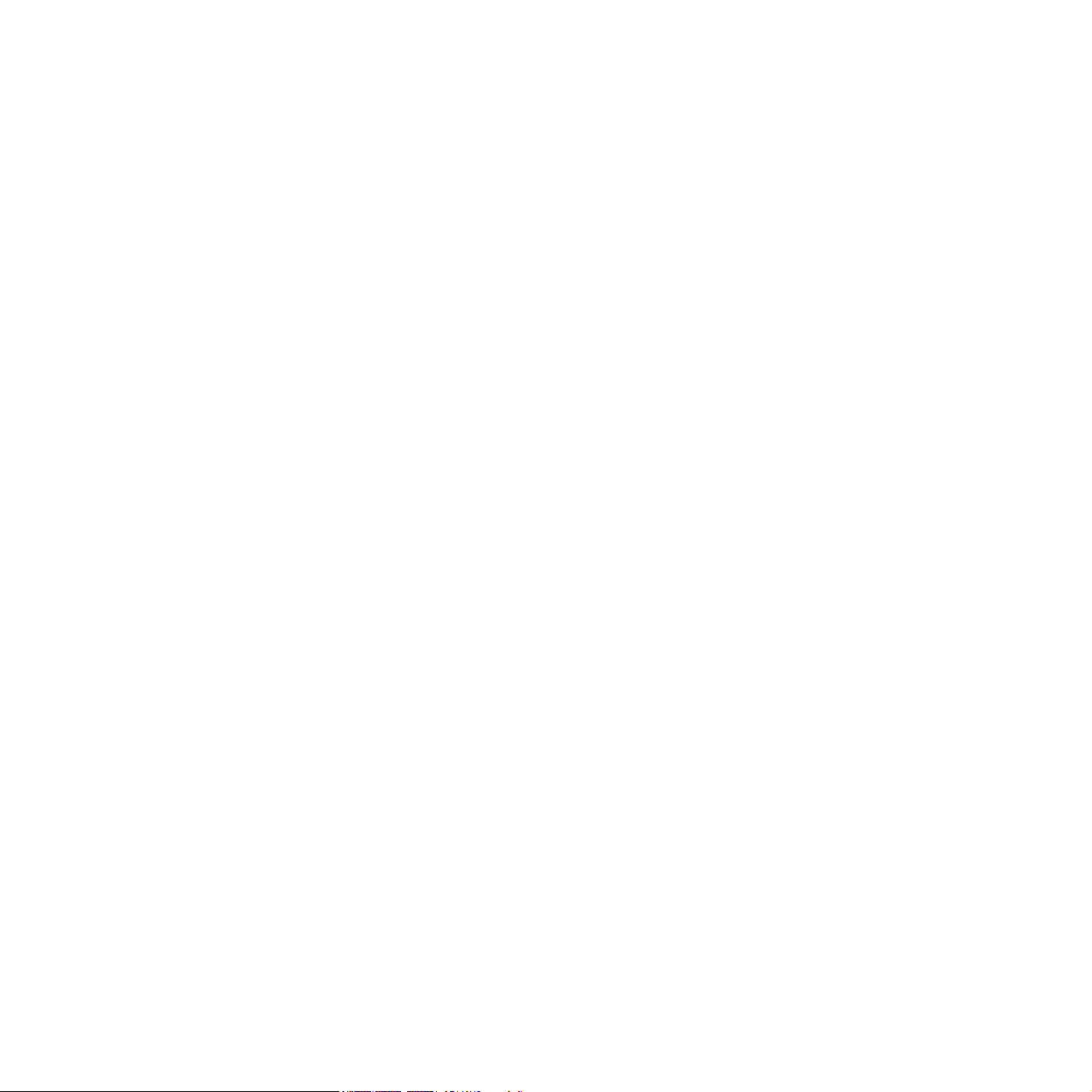
© 2007 Samsung Electronics Co., Ltd. Tous droits réservés.
Le présent guide de l’utilisateur n’est fourni qu’à titre informatif. Toutes les informations communiquées ci-après sont sujettes à modifications sans préavis.
Samsung Electronics ne peut être tenue pour responsable des changements, dommages directs ou indirects provenant de ou relatifs à l’utilisation de ce guide.
• ML-1630 est un nom de modèle de Samsung Electronics Co., Ltd.
• Samsung et le logo Samsung sont des marques commerciales de Samsung Electronics Co., Ltd.
• Microsoft, Windows, Windows XP et Windows Vista sont des marques déposées ou des marques commerciales de Microsoft Corporation.
• UFST® et MicroType™ sont des marques déposées de Monotype Imaging, Inc.
• TrueType, LaserWriter et Macintosh sont des marques commerciales d’Apple Computer, Inc.
• Les autres noms de produit et de marque sont des marques commerciales de leurs propriétaires respectifs.
Page 3

CONTACT SAMSUNG WORLD WIDE
If you have any comments or questions regarding Samsung products, contact the
Samsung customer care center.
Country Customer Care Center Web Site
ARGENTINE 0800-333-3733 www.samsung.com/ar
AUSTRALIA 1300 362 603 www.samsung.com/au
AUSTRIA
BELGIUM 0032 (0)2 201 24 18 www.samsung.com/be
BRAZIL 0800-124-421
CANADA 1-800-SAMSUNG (7267864) www.samsung.com/ca
CHILE 800-726-7864 (SAMSUNG) www.samsung.com/cl
CHINA 800-810-5858
COLOMBIA 01-8000-112-112 www.samsung.com/co
COSTA RICA 0-800-507-7267 www.samsung.com/latin
CZECH
REPUBLIC
DENMARK 70 70 19 70 www.samsung.com/dk
ECUADOR 1-800-10-7267 www.samsung.com/latin
EL SALVADOR 800-6225 www.samsung.com/latin
ESTONIA 800-7267 www.samsung.ee
KAZAHSTAN 8-10-800-500-55-500 www.samsung.kz
KYRGYZSTAN
FINLAND 030-6227 515 www.samsung.com/fi
FRANCE 3260 SAMSUNG or
GERMANY 01805 - 121213
GUATEMALA 1-800-299-0013 www.samsung.com/latin
HONG KONG 3698 4698 www.samsung.com/hk
HUNGARY 06-80-SAMSUNG (7267864) www.samsung.com/hu
INDIA 3030 8282
INDONESIA 0800-112-8888 www.samsung.com/id
ITALIA 800-SAMSUNG(7267864)
JAMAICA 1-800-234-7267 www.samsung.com/latin
JAPAN 0120-327-527 www.samsung.com/jp
LATVIA 800-7267 www.samsung.com/lv/
0800-SAMSUNG (726-7864)
4004-0000
010- 6475 1880
844 000 844 www.samsung.com/cz
Distributor pro Českou republiku : Samsung Zrt., česka
organizační složka Vyskočilova 4, 14000 Praha 4
00-800-500-55-500
08 25 08 65 65 (€ 0,15/min)
(€ 0,14/min)
1800 110011
800-048989
www.samsung.com/at
www.samsung.com/br
www.samsung.com.cn
www.samsung.com/fr
www.samsung.de
www.samsung.com/in/
www.samsung.com/it
index.htm
Country Customer Care Center Web Site
LITHUANIA 8-800-77777 www.samsung.com/lt
LUXEMBURG 0035 (0)2 261 03 710 www.samsung.com/be
MALAYSIA 1800-88-9999 www.samsung.com/my
MEXICO 01-800-SAMSUNG (7267864) www.samsung.com/mx
NETHERLANDS
NEW ZEALAND
NORWAY 815-56 480 www.samsung.com/no
PANAMA 800-7267 www.samsung.com/latin
PHILIPPINES 1800-10-SAMSUNG
POLAND 0 801 801 881
PORTUGAL 80 8 200 128 www.samsung.com/pt
PUERTO RICO 1-800-682-3180 www.samsung.com/latin
REP.
DOMINICA
REPUBLIC OF
IRELAND
RUSSIA 8-800-555-55-55 www.samsung.ru
SINGAPORE 1800-SAMSUNG (7267864) www.samsung.com/sg
SLOVAKIA 0800-SAMSUNG (726786) www.samsung.com/sk
SOUTH
AFRICA
SPAIN 902 10 11 30 www.samsung.com/es
SWEDEN 0771-400 200 www.samsung.com/se
SWITZERLAND 0800-7267864 www.samsung.com/ch/
TAIWAN 0800-329-999 www.samsung.com/tw
THAILAND 1800-29-3232
TRINIDAD &
TOBAGO
TURKEY 444 77 11 www.samsung.com.tr
U.A.E 800-SAMSUNG (7267864) www.samsung.com/mea
U.K 0870 SAMSUNG (7267864) www.samsung.com/uk
U.S.A. 1-800-SAMSUNG (7267864) www.samsung.com
UKRAINE 8-800-502-0000 www.samsung.ua
UZBEKISTAN 8-800-120-0400 www.samsung.com.uz
VENEZUELA 0-800-100-5303 www.samsung.com/latin
VIETNAM 1 800 588 889 www.samsung.com/vn
0900 20 200 88 (€ 0,10/min) www.samsung.com/nl
0800SAMSUNG(726-7864) www.samsung.com/nz
www.samsung.com/ph
(7267864)
www.samsung.com/pl
022-607-93-33
1-800-751-2676 www.samsung.com/latin
0818 717 100 www.samsung.com/uk
0860 726 7864 (SAMSUNG) www.samsung.com/za
www.samsung.com/th
02-689-3232
1-800-7267-864 www.samsung.com/latin
Page 4
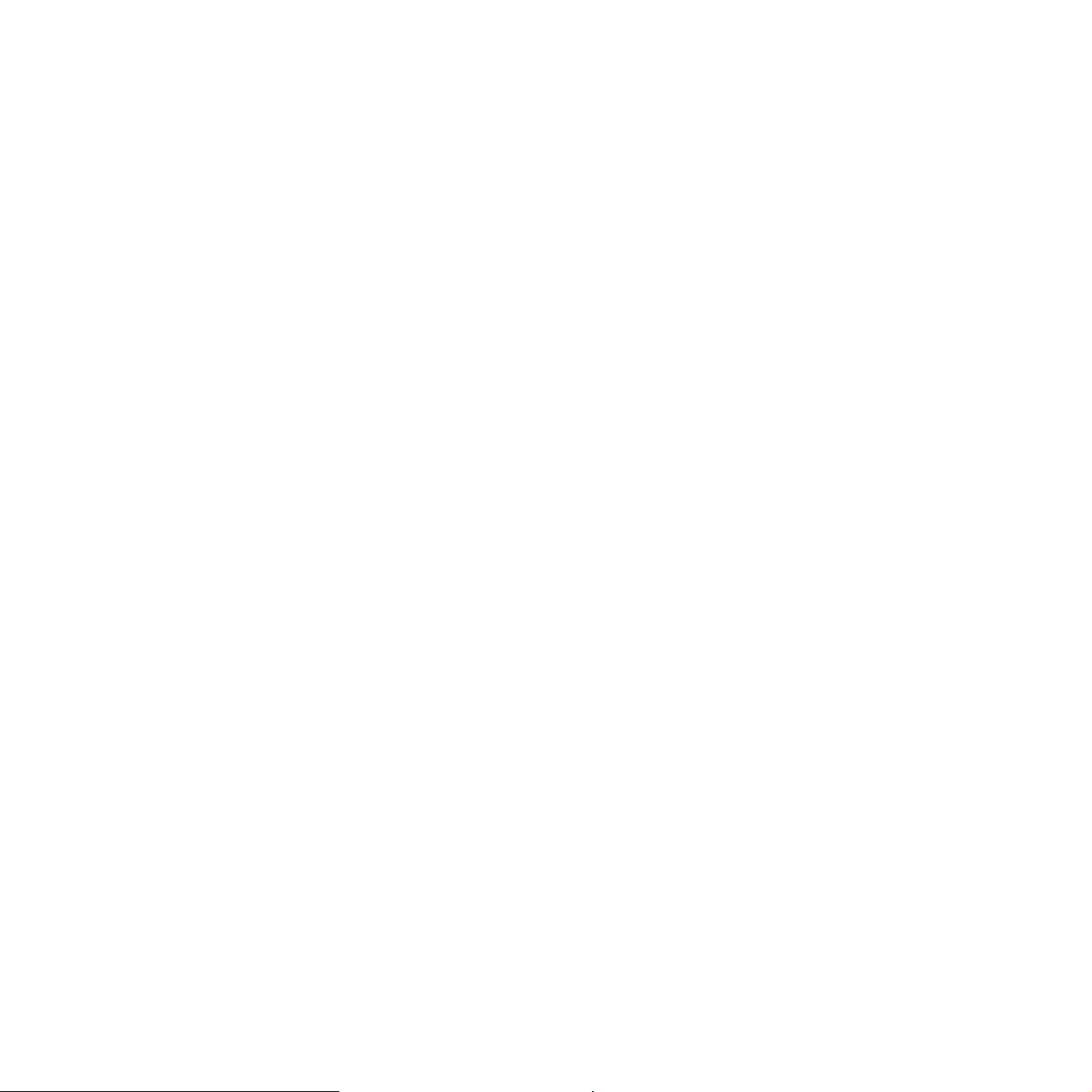
TABLE DES MATIERES
A propos de ce guide de l’utilisateur ............................................................................................................................i
Recherche d’autres informations .................................................................................................................................i
Informations relatives à la sécurité et à la réglementation ..........................................................................................ii
1. Introduction
Fonctions spéciales ................................................................................................................................................. 1.1
Description de l’appareil .......................................................................................................................................... 1.2
Vue avant ............................................................................................................................................................ 1.2
Vue arrière .......................................................................................................................................................... 1.3
Vue d’ensemble du panneau de commande ........................................................................................................... 1.4
2. Présentation du logiciel
Logiciels fournis ...................................................................................................................................................... 2.1
Caractéristiques des pilotes d’impression ............................................................................................................... 2.2
Configuration requise .............................................................................................................................................. 2.2
3. Instructions de démarrage
Configuration du matériel ........................................................................................................................................ 3.1
Réglage de l’altitude ................................................................................................................................................ 3.2
4. Sélection et mise en place des supports d’impression
Sélection du support d’impression .......................................................................................................................... 4.1
Instructions pour le choix et le stockage des supports d’impression .................................................................. 4.2
Caractéristiques des supports d’impression ....................................................................................................... 4.3
Consignes pour les supports d’impression spéciaux .......................................................................................... 4.3
Chargement de papier dans le bac ......................................................................................................................... 4.5
Modification du format de papier dans le bac ..................................................................................................... 4.6
Réglage du type et format papier ............................................................................................................................ 4.6
5. Impression de base
Impression d’un document ...................................................................................................................................... 5.1
Annulation d’une impression ................................................................................................................................... 5.1
6. Maintenance
Impression d’un état sur l’appareil .......................................................................................................................... 6.1
Nettoyage de l’appareil ........................................................................................................................................... 6.1
Nettoyage de l’extérieur ...................................................................................................................................... 6.1
Nettoyage de l’intérieur ....................................................................................................................................... 6.1
Entretien de la cartouche ........................................................................................................................................ 6.3
Stockage de la cartouche d’impression .............................................................................................................. 6.3
Durée de vie d’une cartouche ............................................................................................................................. 6.3
Redistribution du toner ............................................................................................................................................ 6.3
Remplacement de la cartouche d’impression ......................................................................................................... 6.5
Pièces de rechange ................................................................................................................................................ 6.6
7. Dépannage
Page 5
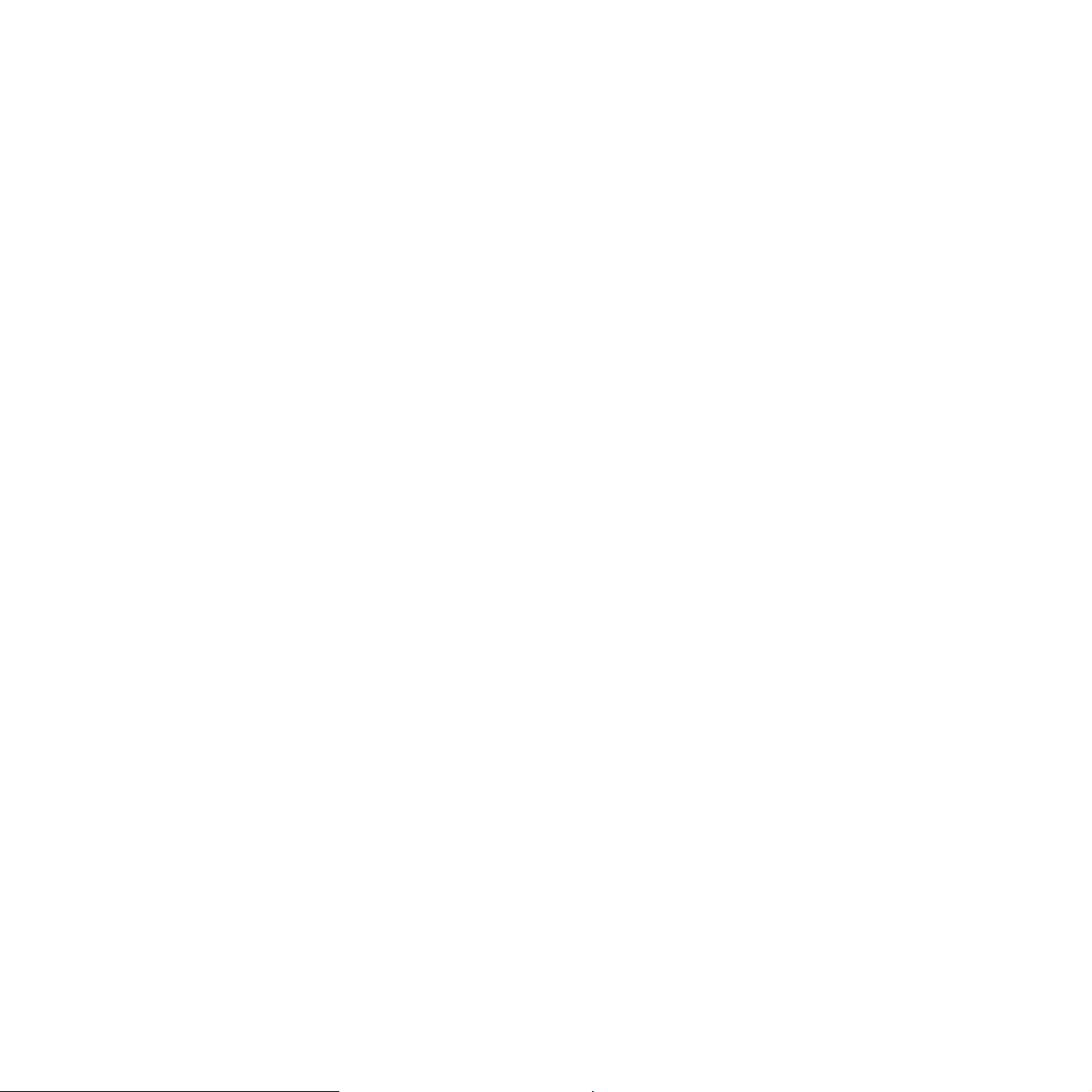
Astuces pour éviter les bourrages papier ................................................................................................................ 7.1
Résolution des bourrages papiers .......................................................................................................................... 7.1
Dans le bac d’alimentation et à l’arrière de l’appareil ......................................................................................... 7.1
A l’arrière et à l’intérieur de l’appareil ................................................................................................................. 7.3
Au niveau du bac de sortie ................................................................................................................................. 7.5
Signification des messages d’erreur ....................................................................................................................... 7.7
Résolution d’autres problèmes ................................................................................................................................ 7.8
Problèmes d’alimentation papier ........................................................................................................................ 7.8
Problèmes d’impression ..................................................................................................................................... 7.8
Problèmes de qualité d’impression ................................................................................................................... 7.10
Problèmes Windows courants .......................................................................................................................... 7.13
Problèmes Linux courants ................................................................................................................................ 7.13
Problèmes Macintosh courants ........................................................................................................................ 7.14
8. Commande de consommables et d’accessoires
Consommables ....................................................................................................................................................... 8.1
Comment commander ............................................................................................................................................. 8.1
9. Caractéristiques techniques
Caractéristiques générales ..................................................................................................................................... 9.1
Caractéristiques de l’imprimante ............................................................................................................................. 9.2
10. Glossaire
Index
Page 6

A propos de ce guide de l’utilisateur
Recherche d’autres informations
Ce guide de l’utilisateur offre une description succincte de l’appareil, ainsi
que des explications détaillées sur chaque étape de son fonctionnement.
Les novices comme les utilisateurs professionnels peuvent s’y reporter pour
l’installation et l’utilisation de l’appareil.
Ce guide repose essentiellement sur le système d’exploitation Microsoft Windows.
Certains termes sont utilisés de manière interchangeable dans ce guide.
• Document est synonyme d’original.
• Papier est synonyme de support ou de support d’impression.
Les conventions utilisées dans ce guide sont récapitulées dans le tableau
ci-dessous.
Convention Description Exemple
Gras Utilisé pour les textes
apparaissant à l’écran
ou les impressions
réelles sur l’appareil.
Remarque Utilisé pour fournir
des informations
supplémentaires ou
des spécifications
détaillées des fonctions
et fonctionnalités de
l’appareil.
Attention Utilisé pour informer
les utilisateurs des
risques éventuels
de dommages
mécaniques ou de
dysfonctionnements
de l’imprimante.
Note de bas
de page
(Pour plus
d’informations,
reportez-vous
à la page 1.1)
Utilisé pour fournir des
informations détaillées
sur certains mots ou
certaines expressions.
Utilisé pour renvoyer
les utilisateurs à une
page de référence
pour des informations
détaillées
supplémentaires.
Start Copy
Remarque
Le format de la
date peut varier
d’un pays à l’autre.
Attention
Evitez de toucher
la partie inférieure
verte de la cartouche.
a. pages par minute
(Pour plus d’informations,
reportez-vous à la page
1.1)
Les ressources suivantes vous proposent, soit à l’écran, soit sous forme
imprimée, des informations concernant la configuration et l’utilisation
de votre appareil.
Guide
d’installation
rapide
Guide de
l’utilisateur
en ligne
Fournit des informations sur la configuration
de l’appareil. Vous devez suivre les instructions
de ce guide pour préparer l’appareil.
Fournit des instructions pas à pas pour
utiliser toutes les fonctions de l’appareil,
et contient des informations pour l’entretien
et le dépannage, ainsi que pour l’installation
des accessoires.
Ce guide de l’utilisateur contient également
la
Section Logiciel
informations sur l’impression de documents
avec l’appareil sous divers systèmes
d’exploitation, ainsi que sur l’utilisation
des utilitaires logiciels inclus.
. Vous y trouverez des
Remarque
Vous pouvez accéder au guide de l’utilisateur
dans d’autres langues depuis le dossier
Manuel du logiciel d’impression.
Aide du pilote
d’impression
Site Internet
Samsung
Fournit une assistance au sujet des
propriétés du pilote d’impression et des
instructions concernant la configuration
des propriétés pour l’impression. Pour
accéder à un écran d’aide du pilote
d’impression, cliquez sur
la boîte de dialogue des propriétés
de l’imprimante.
Si vous avez un accès Internet, vous
pouvez obtenir de l’aide, un support
technique, des pilotes d’impression,
des manuels et des informations de
commande à partir du site Internet
Samsung, www.samsungprinter.com
Aide
dans
.
i
Page 7
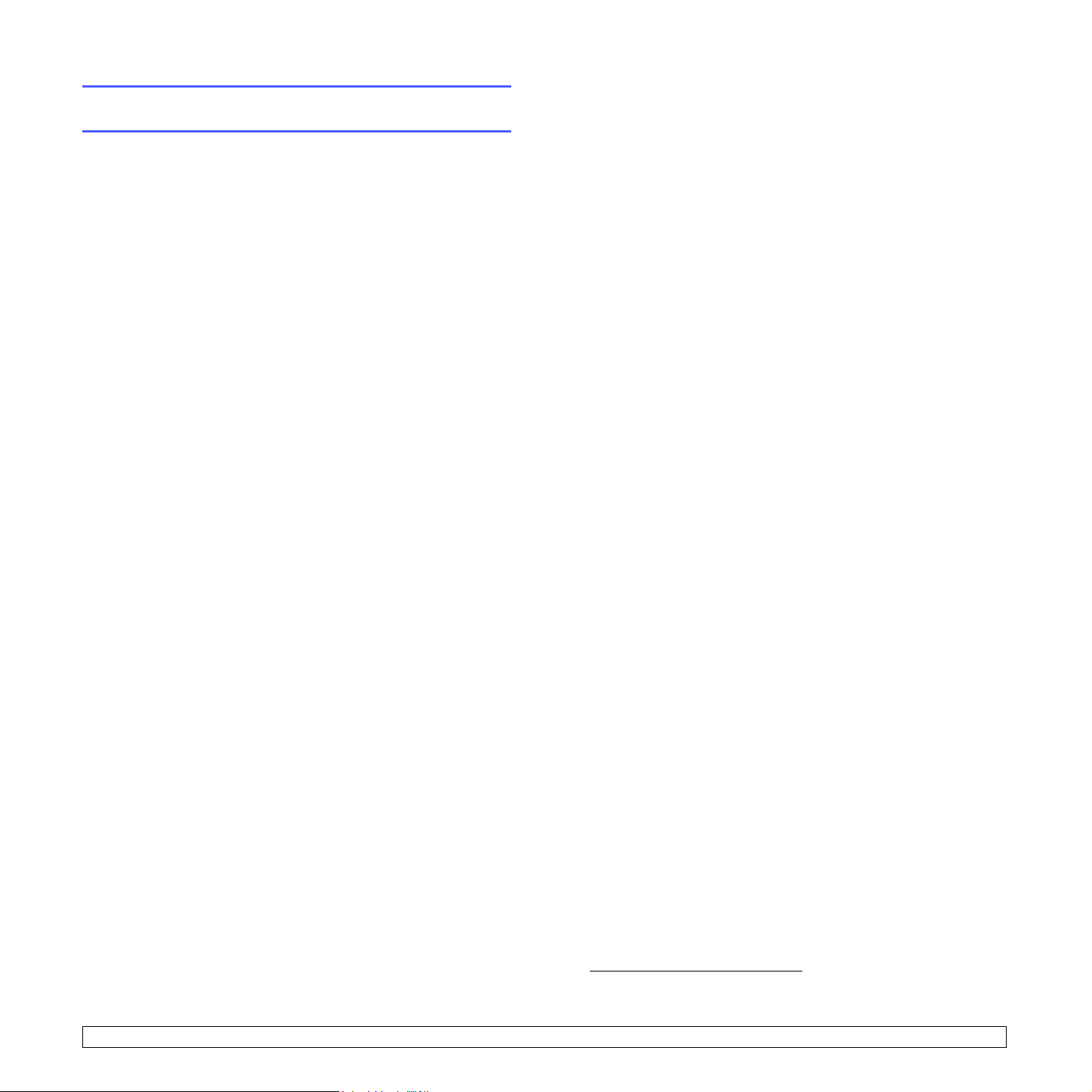
Informations relatives à la sécurité
et à la réglementation
Précautions importantes et informations
en matière de sécurité
Lorsque vous utilisez cette appareil, veillez à respecter les mesures de sécurité
de base suivantes afin de réduire les risques d'incendie, de décharge électrique
et de blessures :
1 Lisez et assimilez l'ensemble des instructions.
2 Faites preuve de bon sens à chaque fois que vous utilisez des appareils
électriques.
3 Respectez l'ensemble des avertissements et des instructions inscrits
sur l'appareil et dans la brochure qui accompagne l'appareil.
4 Si des instructions d'utilisation semblent contredire les informations en
matière de sécurité, privilégiez ces dernières. Il se peut que vous ayez
mal compris les instructions d'utilisation. Si la contradiction demeure,
demandez l'aide de votre chargé de clientèle ou de votre technicien
de maintenance.
5 Débranchez la machine de la prise électrique murale avant le nettoyage.
Evitez d'utiliser des nettoyants liquides ou en bombe. N'utilisez qu'un
chiffon humide pour le nettoyage.
6 Evitez de placer l'appareil sur un chariot, un pupitre ou une table
instables. Il pourrait tomber et causer des dégâts importants.
7 Ne placez jamais votre appareil sur, près ou au dessus d'un radiateur,
d'un appareil de chauffage ou d'air conditionné, ou d'une conduite
d'aération.
8 Ne laissez rien traîner sur l'alimentation. Evitez de placer votre appareil
dans des endroits où les câbles risquent d'être piétinés.
9 Evitez de surcharger les prises murales et les rallonges de câbles.
Cela peut diminuer les performances et entraîner des risques
d'incendie et de décharge électrique.
10 Ne laissez pas vos animaux familiers s’approcher du cordon
d’alimentation électrique ou du câble d’interface PC.
11 N'introduisez jamais d'objets quels qu'ils soient dans l'appareil au
travers des ouvertures du coffre ou du boîtier. Ils pourraient entrer
en contact avec des composants fortement chargés, d'où des risques
d'incendie ou de décharge électrique. Ne répandez jamais de liquide
quel qu'il soit sur ou dans l'appareil.
12 Pour réduire les risques de décharge électrique, évitez de démonter
l'appareil. Confiez-la à un technicien de maintenance qualifié lorsque
des réparations s'avèrent nécessaires. Le fait d'ouvrir ou d'enlever
les capots présente de nombreux risques, notamment électriques.
Un remontage défectueux peut entraîner une décharge électrique
lors d'une utilisation ultérieure.
13 Débranchez la machine du PC et de la prise murale électrique,
et confiez l’entretien à du personnel qualifié dans les conditions
suivantes :
• En cas d'endommagement ou d'usure du câble d'alimentation,
de la prise ou du câble de connexion.
• Si du liquide a été répandu dans l'appareil.
• Si l'appareil a été exposée à la pluie ou à l'eau.
• Si l'appareil ne fonctionne pas correctement malgré l'observation
stricte des instructions d'utilisation.
• Si l'appareil a subi un choc à la suite d'une chute ou si le boîtier
semble endommagé.
• Si les performances de l'appareil changent radicalement et de façon
soudaine.
14 Effectuez uniquement les réglages prévus dans les instructions d'utilisation.
Le mauvais réglage d'autres paramètres peut entraîner des dommages
et obliger à d'importants travaux de réparation de la part d'un technicien
de maintenance qualifié avant de pouvoir réutiliser l'appareil de façon
normale.
15 Evitez d'utiliser l'appareil pendant un orage. Quoique peu probable,
il existe un risque de décharge électrique lié à la foudre. Si possible,
débranchez l’alimentation électrique pendant un orage.
16 Si vous imprimez de façon continue un nombre de pages important, la
température de la surface du bac de sortie peut augmenter. Evitez de
toucher cette surface (en particulier les enfants).
17 Utilisez le cordon d'alimentation fourni avec votre machine pour utiliser
celle-ci en toute sécurité. Si vous branchez un cordon d'alimentation
de 2 m à une machine fonctionnant sous 110 V, vous devez utiliser un
cordon AWG
18 CONSERVEZ CES INSTRUCTIONS.
*
16 ou supérieur.
Environnement et sécurité
Avertissement relatif à la sécurité laser
Cette imprimante est certifiée conforme aux spécifications DHHS 21 CFR,
chapitre 1, sous-chapitre J pour les produits laser de classe I(1) aux EtatsUnis, et certifiée dans les autres pays en tant que produit laser de classe I,
conformément aux spécifications IEC 825.
Les produits laser de classe I ne sont pas considérés comme dangereux.
Le système laser et l'imprimante sont conçus de manière à interdire toute
exposition aux rayonnements laser au-dessus d'un niveau de classe I
pendant l'utilisation normale, les opérations d'entretien utilisateur ou
les interventions de maintenance dans des conditions conformes aux
spécifications.
* AWG : American Wire Guage
ii
Page 8
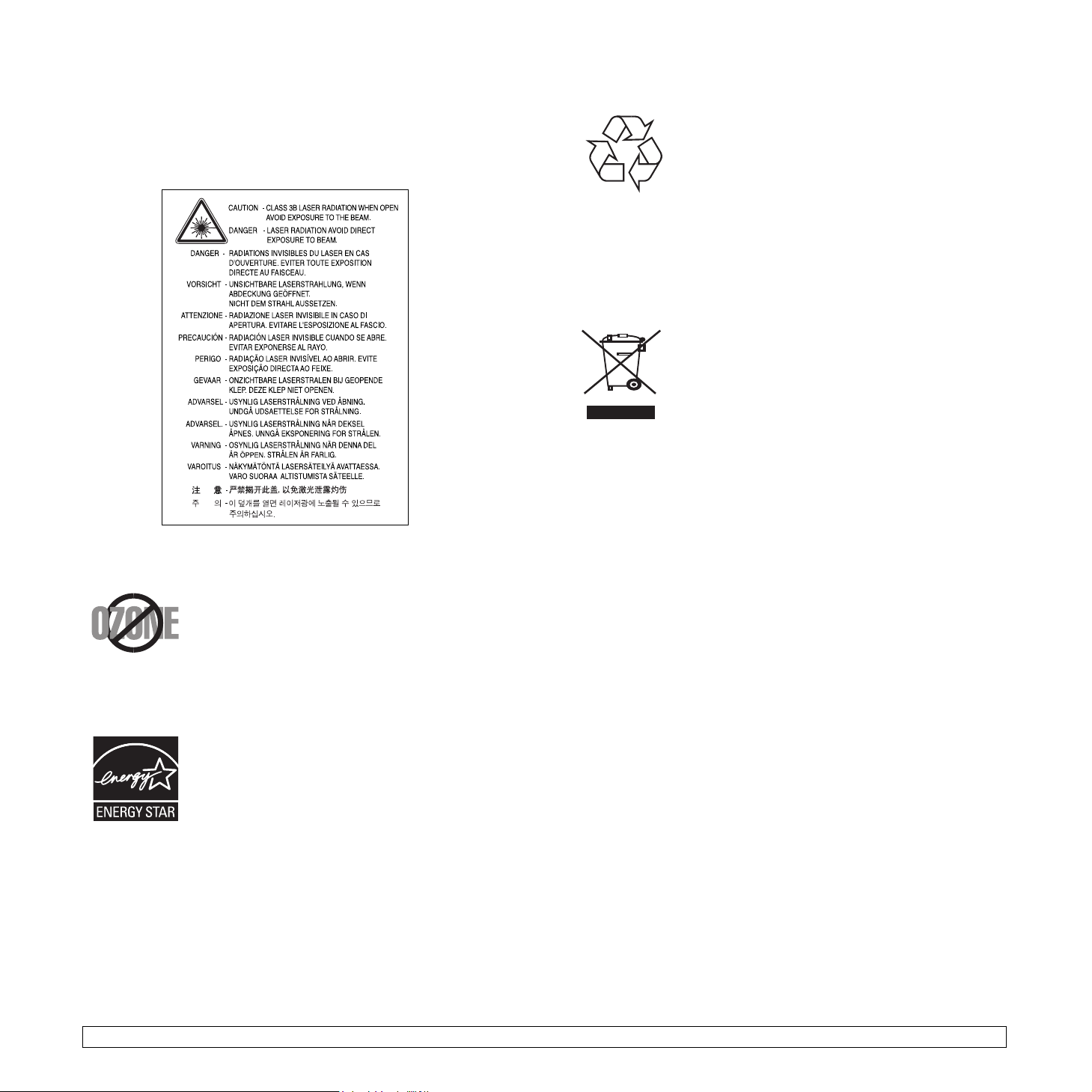
Avertissement
N'utilisez jamais l'imprimante après avoir retiré le capot protecteur du module
laser/scanner. Le faisceau lumineux, bien qu'invisible, pourrait endommager
vos yeux. Lorsque vous utilisez ce produit, veillez à respecter les mesures de
sécurité de base afin de réduire le risque d'incendie, de décharge électrique
et de blessures.
Recyclage
Veuillez recycler ou éliminer l'emballage de ce produit
dans le respect de l'environnement.
Comment éliminer ce produit
(déchets d'équipements électriques
et électroniques)
(Applicable dans les pays de l'Union Européen et aux autres
pays européens disposant de systémes de collecte sélective)
Ce symbole sur le produit ou sa documentation indique
qu'il ne doit pas être éliminé en fin de vie avec les autres
déchets ménagers. L'élimination incontrôlée des déchets
pouvant porter préjudice à l'environnement ou à la santé
humaine, veuillez le séparer des autres types de déchets
et le recycler de façon responsable. Vous favoriserez ainsi
la réutilisation durable des ressources matérielles.
Les particuliers sont invités à contacter le distributeur leur ayant vendu le
produit ou à se renseigner auprès de leur mairie pour savoir où et comment
ils peuvent se débarrasser de ce produit afin qu'il soit recyclé en respectant
l'environnement.
Les entreprises sont invitées à contacter leurs fournisseurs et à consulter les
conditions de leur contrat de vente. Ce produit ne doit pas être éliminé avec
les autres déchets commerciaux.
Consignes de sécurité relatives à l'ozone
En fonctionnement normal, cet appareil produit de
l'ozone. Cette production ne présente aucun risque
pour l'utilisateur. Toutefois, il est préférable d'utiliser
l'imprimante dans un local correctement aéré.
Pour obtenir plus d'informations sur l'ozone et
l'environnement, contactez votre distributeur Samsung.
Economie d'énergie
Cet appareil est doté d’un dispositif perfectionné
d’économie d’énergie réduisant la consommation
électrique pendant les périodes d’inactivité.
En effet, lorsque l’appareil ne reçoit pas de données
pendant un certain temps, la consommation électrique
est réduite automatiquement.
ENERGY STAR et la marque ENERGY STAR sont des marques déposées
aux Etats-Unis. Pour plus d'informations sur le programme ENERGY STAR,
reportez-vous au site http://www.energystar.gov.
Emission de frequences radio
Réglementation FCC
Cet appareil a été testé et s'est avéré conforme aux limites imposées à un
périphérique numérique de classe B, définies à l'alinéa 15 des réglementations
FCC. Ces limites sont conçues pour assurer une protection raisonnable contre
les interférences dans une installation domestique. Cet appareil génère, utilise
et peut émettre de hautes fréquences radio et, s'il n'est pas installé et utilisé
conformément aux instructions, peut provoquer des perturbations dans les
communications radio. Cependant, nous ne pouvons garantir l'absence
d'interférence dans une installation particulière. Si cet appareil provoque des
interférences au niveau de la réception radio ou télévision lors de sa mise
sous tension et hors tension, essayez de corriger le problème en utilisant une
des mesures suivantes :
• Réorientez ou repositionnez l'antenne de réception.
• Eloignez l'imprimante et le recepteur.
• Branchez l'appareil sur une prise ou un circuit différent(e) de celui/celle
du récepteur.
• Consultez votre distributeur ou un technicien radio/télévision qualifié
pour obtenir de l'aide.
Mise en garde :
Tout changement ou modification effectué sans l'accord explicite du fabricant
pourrait annuler la capacité de l'utilisateur à utiliser cet équipement.
iii
Page 9

Réglementation canadienne relative aux interférences radio
This digital apparatus does not exceed the Class B limits for radio noise
emissions from digital apparatus as set out in the interference-causing
equipment standard entitled “Digital Apparatus”, ICES-003 of the Industry
and Science Canada.
Cet appareil numérique respecte les limites de bruits radioélectriques
applicables aux appareils numériques de Classe B prescrites dans la norme
sur le matériel brouilleur : « Appareils Numériques », ICES-003 édictée par
l’Industrie et Sciences Canada.
Déclaration de conformité CE
Approbations et certifications
Le marquage CE apposé sur ce télécopieur signifie
que Samsung Electronics Co., Ltd. a déclaré l'appareil
conforme aux directives 93/68/EEC de l'Union Européenne
respectives suivantes :
1er janvier 1995 : Directive 73/23/CEE du Conseil Européen Rapprochement
des lois des états membres relatives aux équipements basse tension.
1er janvier 1996 : Directive 89/336/CEE (92/31/CEE) du Conseil Européen
Rapprochement des lois des états membres relatives à la compatibilité
électromagnétique.
9 mars 1999 : Directive 1999/5/CE relative à la conformité des équipements
radios et des terminaux de télécommunications.
Vous pouvez vous procurer le texte complet de la déclaration, décrivant en
détail ces différentes directives et les normes correspondantes, auprès
de votre distributeur Samsung.
Remplacement de la prise (Royaume-Uni uniquement)
Important
Les fils électriques de cet appareil sont équipés d'une fiche électrique standard
de 13 A (BS 1363) et d'un fusible de 13 A. Lorsque vous changez ou examinez
le fusible, vous devez replacer le fusible de 13 A approprié. Vous devez
ensuite replacer le capot du fusible. Si vous avez perdu le capot du fusible,
n'utilisez pas la prise avant d'avoir replacé un autre capot.
Veuillez prendre contact avec le détaillant qui vous a vendu l'appareil.
La fiche électrique la plus utilisée au Royaume-Uni est la prise de 13 A.
Cependant, certains bâtiments (particulièrement les plus anciens) ne disposent
pas de prises de courant de 13 A. Vous devez alors vous procurer un adaptateur
approprié. Ne retirez pas la fiche moulée d'origine.
Attention
Si vous retirez la fiche moulée, jetez-la immédiatement.
Vous ne pourrez pas la reconnecter et vous risquez de recevoir un choc
électrique si vous la branchez sur la prise.
Important !
Le code de couleurs suivant est appliqué aux fils des branchements
électriques :
• Vert et jaune : Terre
•Bleu: Neutre
• Marron : Courant électrique
Si les fils de votre système électrique ne correspondent pas aux couleurs
indiquées sur la fiche, procédez comme suit :
Connectez le fil vert et jaune à la broche portant la lettre « E » (symbole
de la terre), la couleur verte, ou la couleur jaune et verte.
Connectez le fil bleu à la broche signalée par la lettre « N » (neutre)
ou par la couleur noire.
Connectez le fil marron à la broche signalée par la lettre « L » ou par
la couleur rouge.
Vous devez disposer d'un fusible de 13 A dans la fiche ou l'adaptateur, ou au
niveau du tableau électrique.
Cet appareil doit être mis à la terre.
iv
Page 10
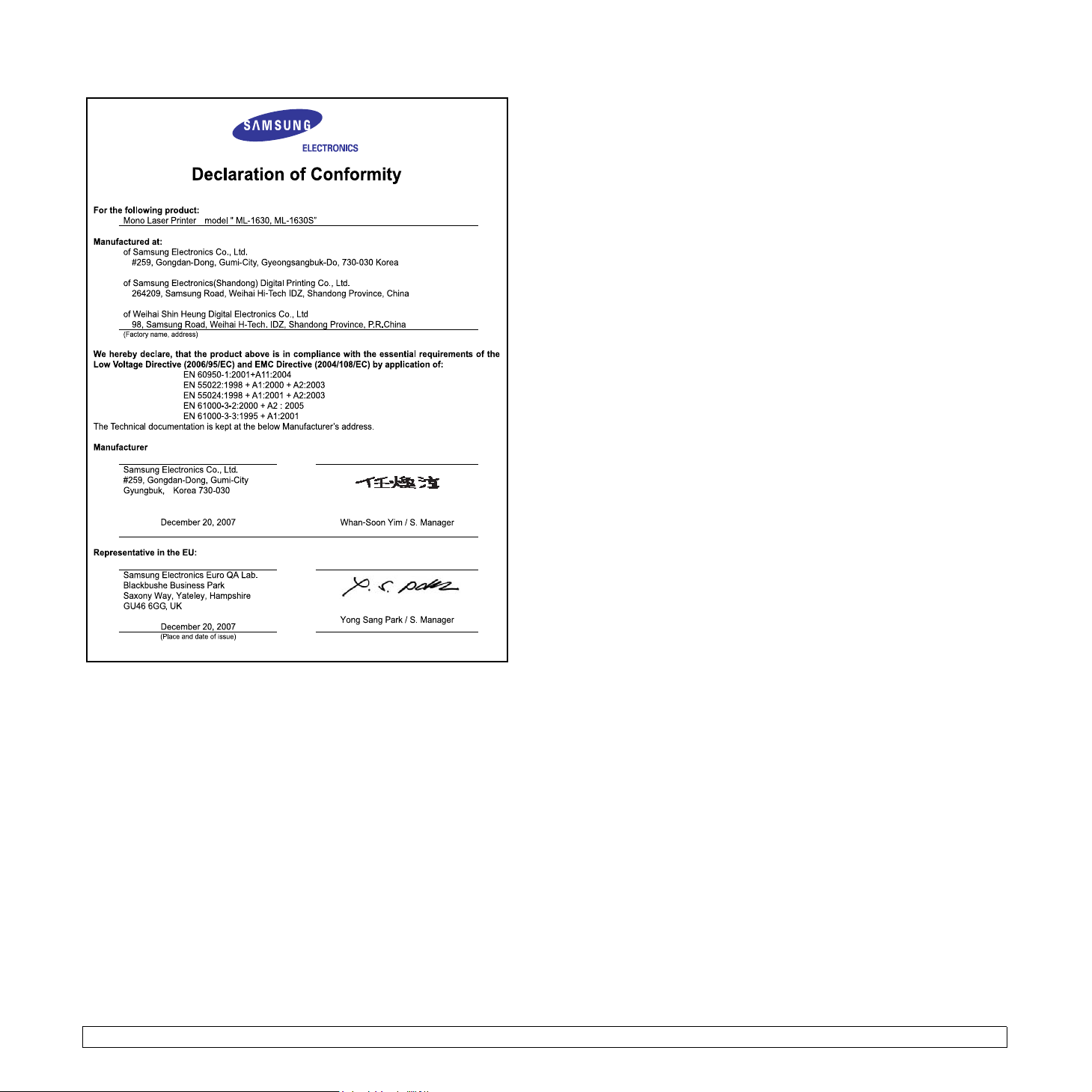
v
Page 11
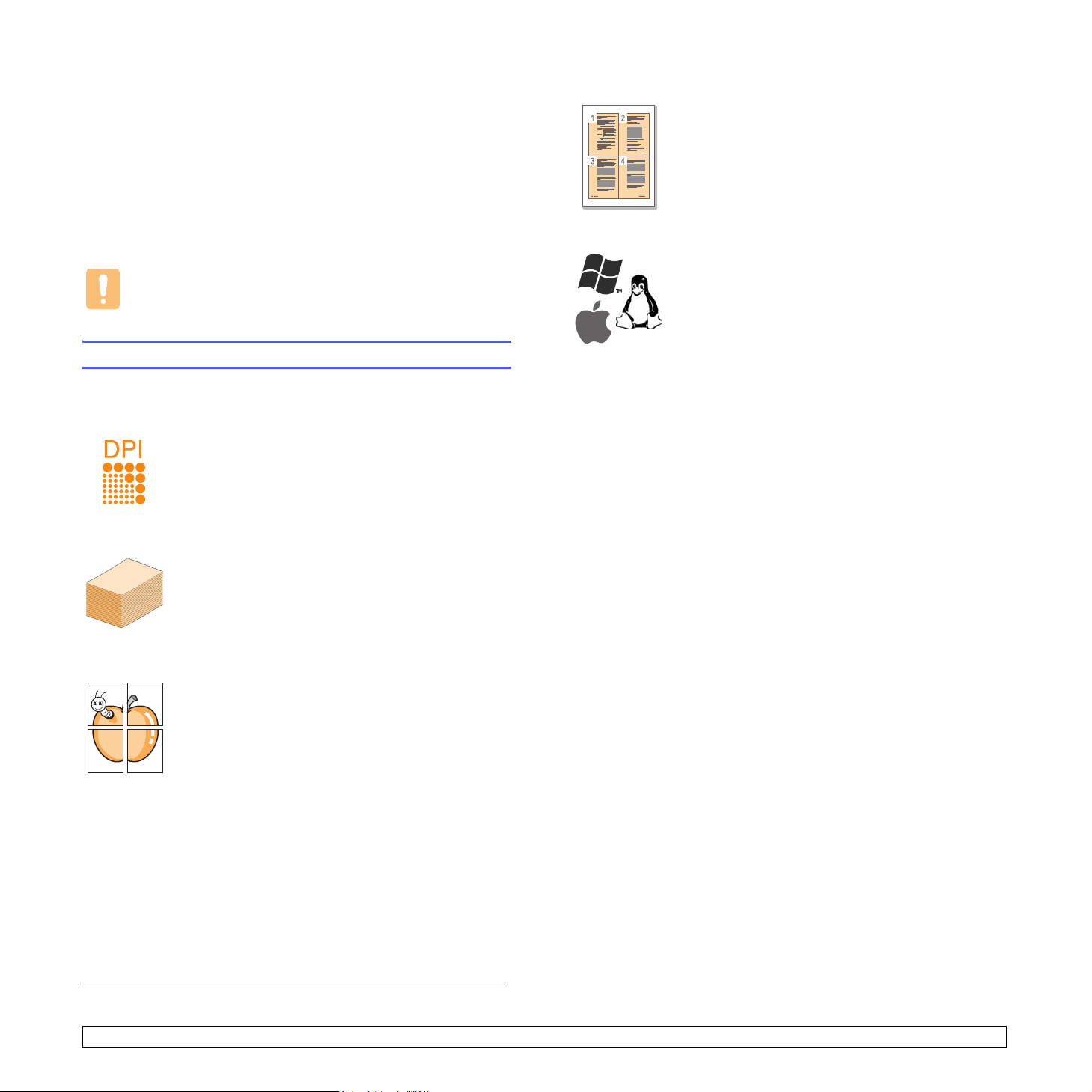
1 Introduction
Merci d’avoir choisi cet appareil multifonction Samsung. Cet appareil
fournit des fonctions d’impression.
Ce chapitre contient les sections suivantes :
• Fonctions spéciales
• Description de l’appareil
• Vue d’ensemble du panneau de commande
Attention
La surface de ce produit est très brillante. Faites attention à ne
pas la rayer pendant l’installation.
Fonctions spéciales
Votre nouvel appareil intègre des fonctions spéciales.
Impression rapide et de haute qualité
• Vous pouvez imprimer jusqu’à une résolution 1200
ppp
en sortie effective
• Votre appareil imprime jusqu’à 16 ppm
A4 et jusqu’à 17 ppm sur du papier au format Letter.
.
a
sur feuille
Gain de temps et d’argent
• Pour économiser du papier, vous pouvez imprimer
plusieurs pages sur une seule feuille.
• Cet appareil économise l’électricité en réduisant
considérablement la consommation électrique lorsqu’il
n’est pas utilisé.
Impression sous différents environnements
• Vous pouvez imprimer sous Windows 2000
et Windows XP/2003/Vista (32/64 bits) comme sous
Linux et Macintosh.
• Votre appareil est doté d’une interface USB.
Gestion souple de plusieurs options papier
Le bac 100 feuilles prend en charge différents formats
de papier ordinaire.
Création de documents professionnels
• Impression de filigranes. Vous pouvez personnaliser
vos documents avec des mots tels que « Confidentiel ».
Voir la
Section Logiciel
• Impression d’affiches. Le texte et les images de chaque
page de votre document sont agrandis et imprimés
sur plusieurs feuilles de papier qui peuvent être collées
ensemble pour former une affiche. Voir la
.
Section Logiciel
.
a. pages par minute
1.1 <
Introduction>
Page 12

Description de l’appareil
Les principaux composants de l’appareil sont indiqués dans l’illustration ci-dessous.
Vue avant
1
panneau de commande
2
capot supérieur
3
bac de sortie
4
support de sortie papier
5
bac
6
bouton d’ouverture du bac
7
levier du capot supérieur
8
cartouche d’impression
9
trappe intérieure
Remarques
• Les illustrations de ce guide de l’utilisateur peuvent être différentes de votre appareil.
• La surface du bac de sortie peut s’échauffer si vous imprimez un grand nombre de pages en une seule fois. Ne touchez pas cette surface et ne
laissez pas d’enfants s’en approcher.
1.2 <
Introduction>
Page 13
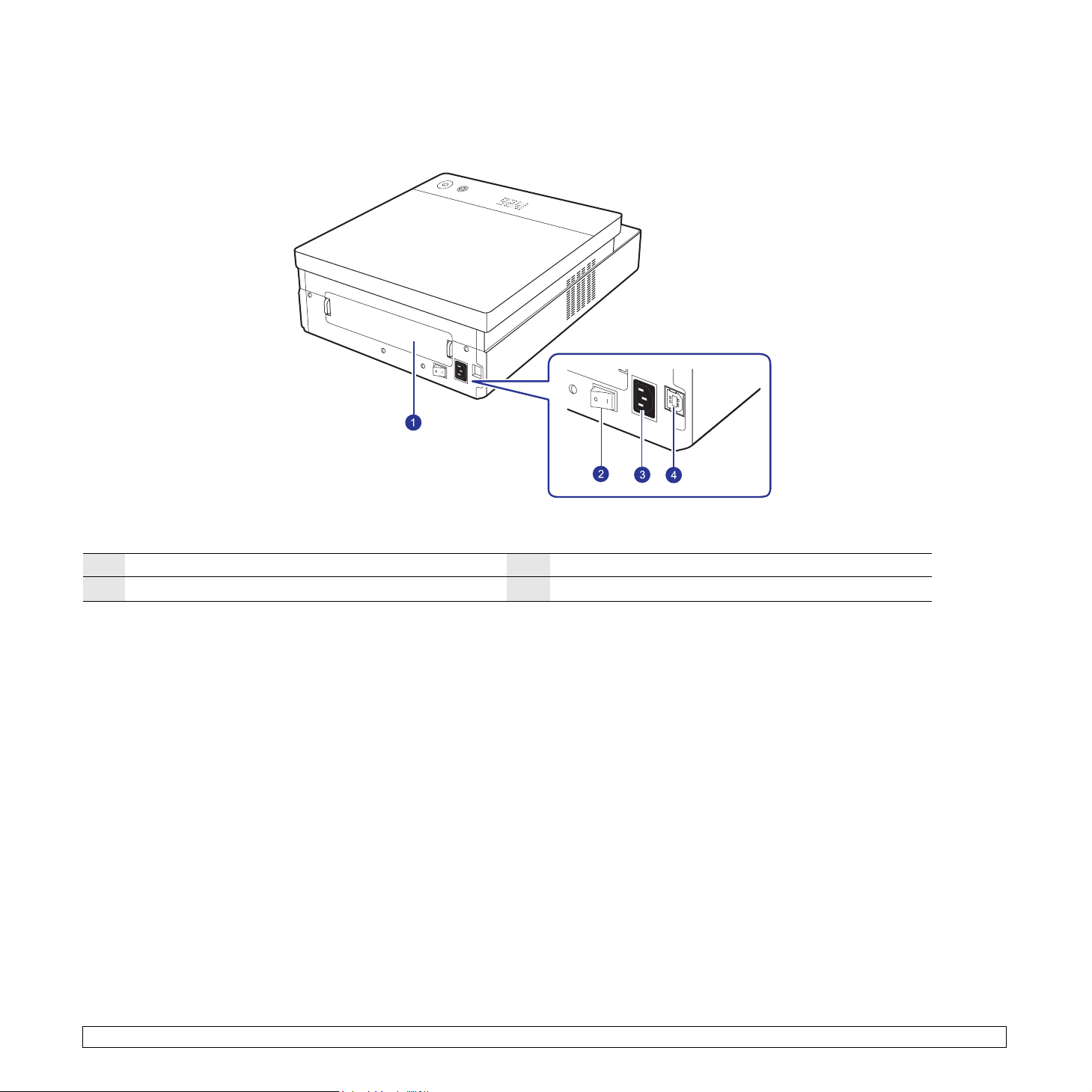
Vue arrière
1
capot arrière
2
interrupteur de marche/arrêt
3
prise d’alimentation
4
port USB
1.3 <
Introduction>
Page 14
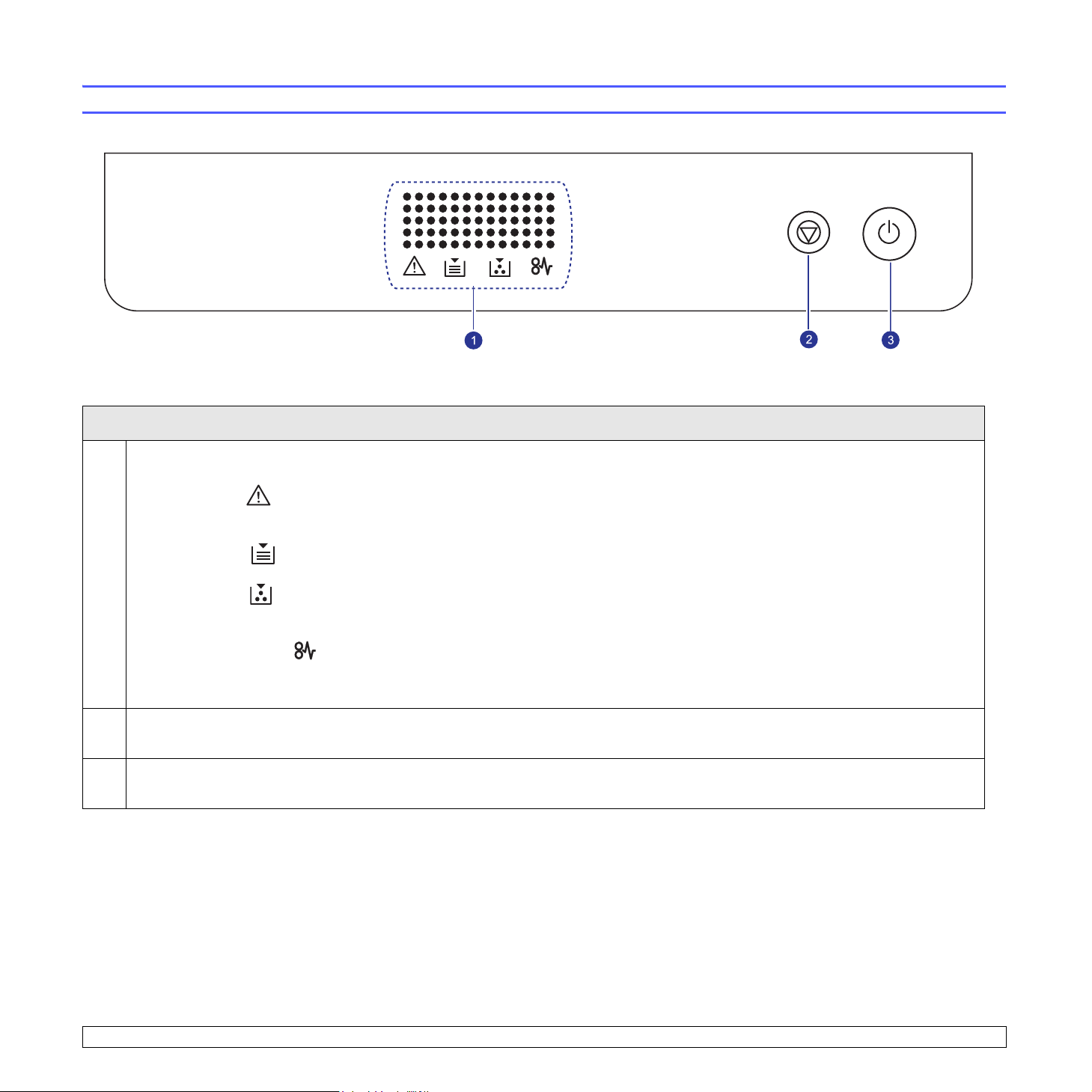
Vue d’ensemble du panneau de commande
écran
Permet d’afficher l’état de la tâche en cours et des messages. Les messages s’affichent en même temps que les voyants spécifiques ci-dessous.
Les voyants s’accompagnent d’un message court à l’écran.
• Voyant d’erreur
Clignote lorsqu’une erreur se produit au niveau de l’appareil. Un clignotement rapide indique que l’appareil s’est arrêté pour une raison donnée.
Consultez le message sur l’écran pour résoudre le problème.
• Voyant bac vide
1
Clignote lorsque le bac à papier est vide.
• Voyant du toner
Clignote lorsque la cartouche est presque vide ou n’est pas une cartouche d’origine Samsung. Un clignotement rapide indique que la cartouche
d’impression est totalement vide. Consultez le message sur l’écran et remplacez la cartouche d’impression.
• Voyant bourrage papier
Clignote lors d’un bourrage papier dans l’appareil. Consultez le message d’erreur pour libérer le papier bloqué.
Pour plus d’informations sur les messages à l’écran, consultez la page 7.7.
Permet d’interrompre une opération à tout moment. Vous pouvez également imprimer un état de l’appareil en appuyant sur ce bouton pendant
2
environ 4 secondes.
Pour mettre sous tension ou hors tension le panneau de commande, appuyez sur ce bouton et maintenez-le enfoncé pendant quelques
3
secondes.
1.4 <
Introduction>
Page 15

2 Présentation du logiciel
Ce chapitre vous présente le logiciel fourni avec votre appareil. Vous
trouverez des informations supplémentaires sur l’utilisation du logiciel
dans la
Ce chapitre contient les sections suivantes :
• Logiciels fournis
• Caractéristiques des pilotes d’impression
• Configuration requise
Section Logiciel
.
Logiciels fournis
Une fois l’appareil configuré et connecté à votre ordinateur, vous devez
installer le logiciel d’impression à l’aide du CD fourni.
Chacun des CD-ROM contient les logiciels suivants :
CD-ROM Table des matières
CD-ROM
du logiciel
d’impression
Windows • Pilote d’imprimante : ce pilote permet
d’exploiter toutes les fonctions de
votre appareil.
• Smart Panel : ce programme vous
permet de surveiller l’état de l’appareil
et vous avertit lorsqu’une erreur se
produit en cours d’impression.
• Guide de l’utilisateur au format PDF.
Linux • Pilote d’impression Linux : utilisez
ce pilote pour faire fonctionner votre
appareil à partir d’un ordinateur Linux
et imprimer des documents.
Macintosh • Pilote d’impression Macintosh :
utilisez ce pilote pour exécuter
l’appareil à partir d’un système
Macintosh et imprimer des documents.
• Smart Panel : ce programme vous
permet de surveiller l’état de l’appareil
et vous avertit lorsqu’une erreur se
produit en cours d’impression.
2.1 <
Présentation du logiciel>
Page 16

Caractéristiques des pilotes d’impression
Configuration requise
Les pilotes d’impression de votre imprimante disposent des fonctions
standard suivantes :
• format de papier, orientation et type de support ;
• nombre de copies.
Vous pouvez en outre utiliser diverses fonctions d’impression spéciales.
Le tableau suivant fournit une présentation générale des fonctions prises
en charges par les pilotes de votre imprimante :
Fonction
Option de qualité de l’appareil O O O
Impression d’affiches O X X
Plusieurs pages par feuille
(pages multiples)
Ajustement à la page O X X
Impression à l’échelle O X O
Filigrane O X X
Surimpression O X X
Windows Linux Macintosh
O O (2, 4) O (2, 4, 6,
9, 16)
Avant de commencer, assurez-vous que votre système correspond aux
configurations requises :
Windows
Votre appareil prend en charge les systèmes d’exploitation Windows suivants.
Configuration (recommandée)
SE
Windows
2000
WindowsXPPentium III 933 MHz
Windows
2003
Server
Windows
Vista
Processeur RAM
Pentium II 400 MHz
(Pentium III 933 MHz)
(Pentium IV 1 GHz)
Pentium III 933 MHz
(Pentium IV 1 GHz)
Pentium 4,3 GHz 512 Mo
64 Mo 650 Mo
128 Mo
(256 Mo)
128 Mo
(512 Mo)
(1 024 Mo)
espace
disque
disponible
1,5 Go
1,25 Go
à2Go
15 Go
Remarques
• Internet Explorer 5.0 ou supérieur est la configuration minimale
requise pour tous les systèmes d’exploitation Windows.
• Les utilisateurs ayant les droits d’administrateur peuvent
installer le logiciel.
2.2 <
Présentation du logiciel>
Page 17
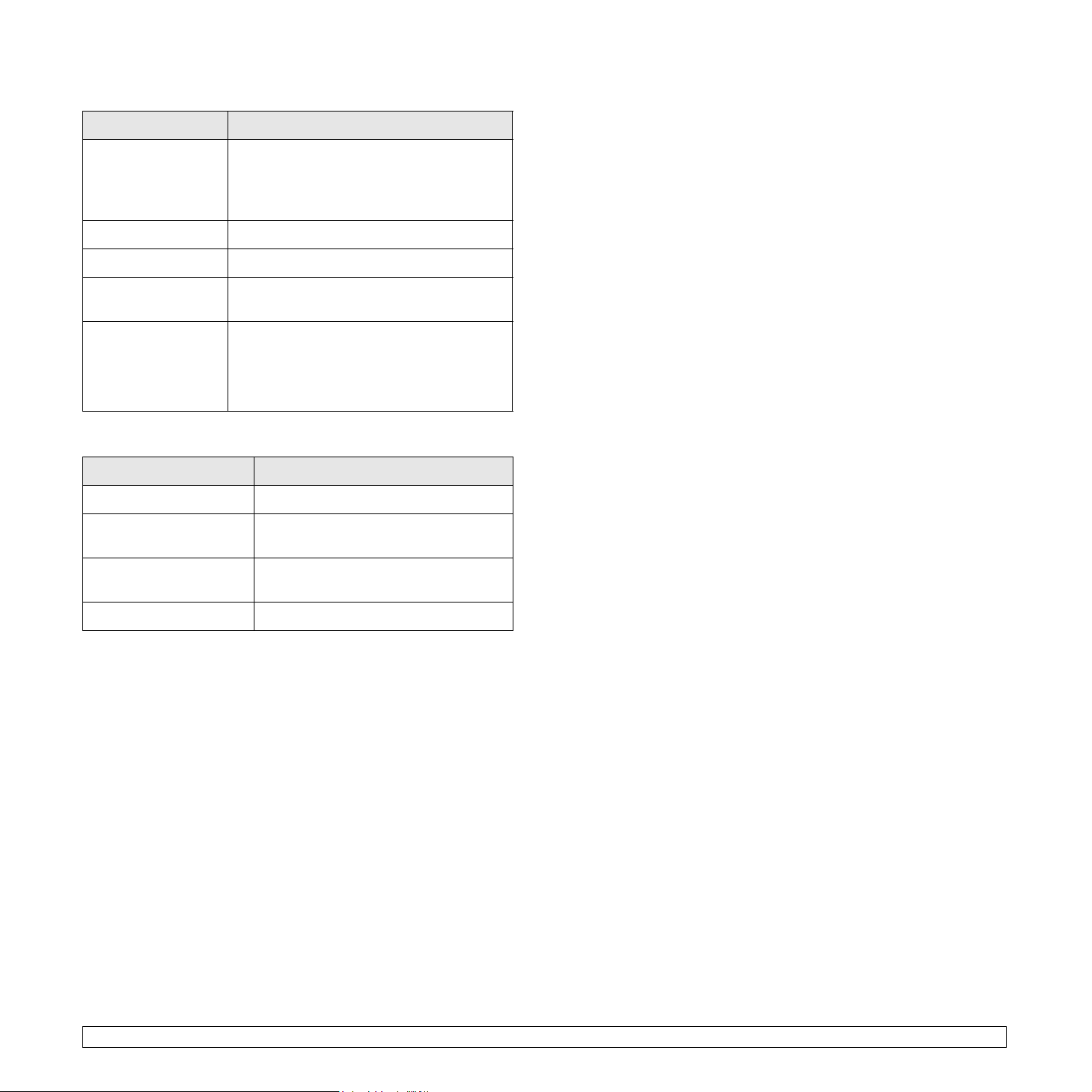
Linux
Elément Configuration requise
Système
d’exploitation
Processeur Pentium IV 1 GHz ou supérieur
RAM 256 Mo minimum
Espace disque
disponible
Logiciel • Linux Kernel 2.4 ou supérieur
• Red Hat 8 ~ 9
• Fedora Core 1 ~ 4
• Mandrake 9.2 ~ 10.1
• SuSE 8.2 ~ 9.2
1 Go minimum
• Glibc 2.2 ou supérieur
• CUPS
Macintosh
Elément Configuration requise
Système d’exploitation Macintosh 10.3 ~ 10.5
Processeur Intel
PowerPC G4/G5
RAM 512 Mo pour un Mac basé sur Intel,
128 Mo pour un Mac basé sur Power-PC
Espace disque disponible 1 Go
2.3 <
Présentation du logiciel>
Page 18

3 Instructions de démarrage
Ce chapitre vous guide pas-à-pas dans le processus de configuration
de l’appareil.
Ce chapitre contient les sections suivantes :
• Configuration du matériel
• Réglage de l’altitude
Configuration du matériel
Cette section détaille les étapes de configuration du matériel, décrites
dans le Guide d’installation rapide. Consultez le Guide d’installation
rapide et effectuez les étapes suivantes.
1 Choisissez un emplacement approprié.
Installez votre copieur sur un support horizontal et stable en laissant
suffisamment d’espace pour la circulation de l’air. Laissez également
de l’espace pour l’ouverture du capot et des bacs.
Cet emplacement doit être bien aéré et à l’abri de toute exposition
directe à la lumière du soleil, ou de toute source de chaleur, de froid
et d’humidité. Evitez d’installer votre appareil près du bord de votre
plan de travail.
Placez l’appareil sur un surface plane et stable de manière à ce qu’il
ne soit pas incliné de plus de 2 mm. Sinon, la qualité des impressions
risque d’être altérée.
2
Déballez l’appareil et assurez-vous que tous les éléments sont bien inclus.
3 Retirez les bandes adhésives d’emballage de l’appareil.
4 Installez les deux cartouches.
5 Chargez du papier. (Reportez-vous à « Chargement de papier dans
le bac » à la page 4.5.)
6 Vérifiez que les câbles sont correctement branchés à l’appareil.
7 Mettez l’appareil sous tension.
8 Installez le logiciel. Reportez-vous à la Section Logiciel.
Remarque
Lorsque le pilote d’imprimante est en cours d’installation, le
programme d’installation du pilote détecte les paramètres
régionaux de votre système d’exploitation et définit le format de
papier par défaut pour votre appareil. Si vous utilisez des
paramètres régionaux différents sous Windows, vous devez
modifier le format de papier de votre appareil pour qu’il
corresponde au format de papier que vous utilisez
habituellement. Accédez aux propriétés de l’imprimante pour
modifier le format de papier une fois l’installation terminée.
Les impressions sont possibles jusqu’à une altitude de 1 000 m maximum.
Reportez-vous aux paramètres d’altitude afin d’optimiser vos impressions.
Pour plus d’informations, reportez-vous à la page 3.2.
3.1 <
Instructions de démarrage>
Attention
Assurez-vous de ne pas incliner ni renverser l’appareil lorsque
vous le déplacez. Le toner risque de se répandre
et d’endommager l’appareil ou d’être responsable d’une
détérioration de la qualité d’impression.
5 Kg (11 lbs)
Page 19
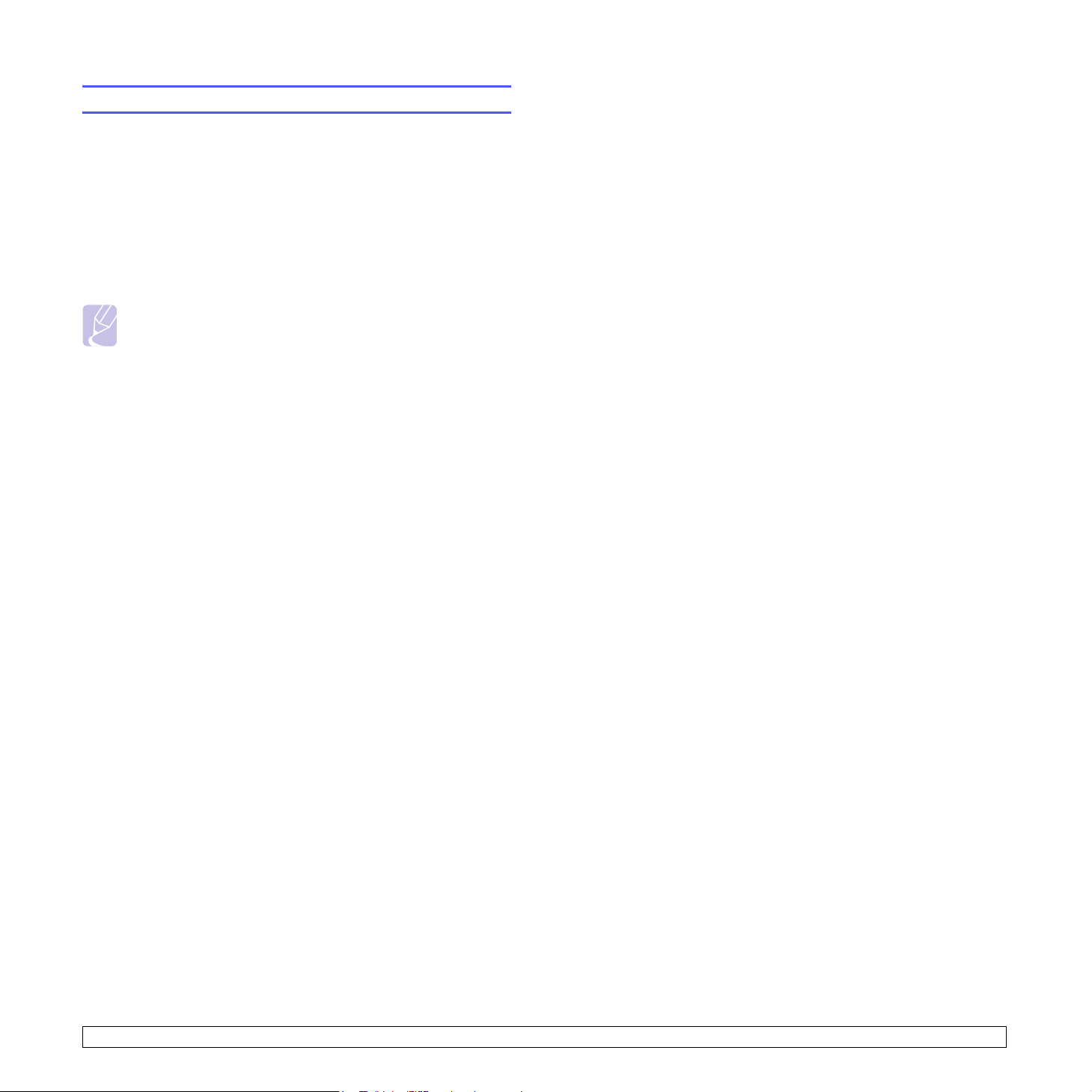
Réglage de l’altitude
La qualité d’impression est affectée par la pression atmosphérique, celle-ci
étant déterminée par la hauteur de l’appareil au-dessus du niveau de la mer.
Les informations suivantes indiquent comment paramétrer votre appareil
de façon à obtenir une qualité d’impression optimale.
Une altitude supérieure à 1 000 m peut affecter la qualité d’impression :
le toner ne se fixe pas correctement sur le papier ou le document est très pâle.
Avant de régler le paramètre d’altitude, déterminez l’altitude à laquelle
vous utilisez l’appareil.
Pour régler l’appareil sur une altitude élevée, effectuez les étapes suivantes :
Remarque
La procédure suivante se rapporte à Windows XP. Pour les autres
systèmes d’exploitation Windows, reportez-vous au mode
d’emploi Windows correspondant ou à l’aide en ligne.
1 Sous Windows, cliquez sur le menu Démarrer.
2 Sélectionnez Imprimantes et télécopieurs.
3 Sélectionnez l’icône Samsung ML-1630 Series.
4 Cliquez avec le bouton droit de la souris sur l’icône du pilote
d’impression et sélectionnez Propriétés.
5 Cliquez sur l’onglet Imprimante et sélectionnez Correction pour
zones de haute altitude.
6 Cliquez sur OK.
3.2 <
Instructions de démarrage>
Page 20
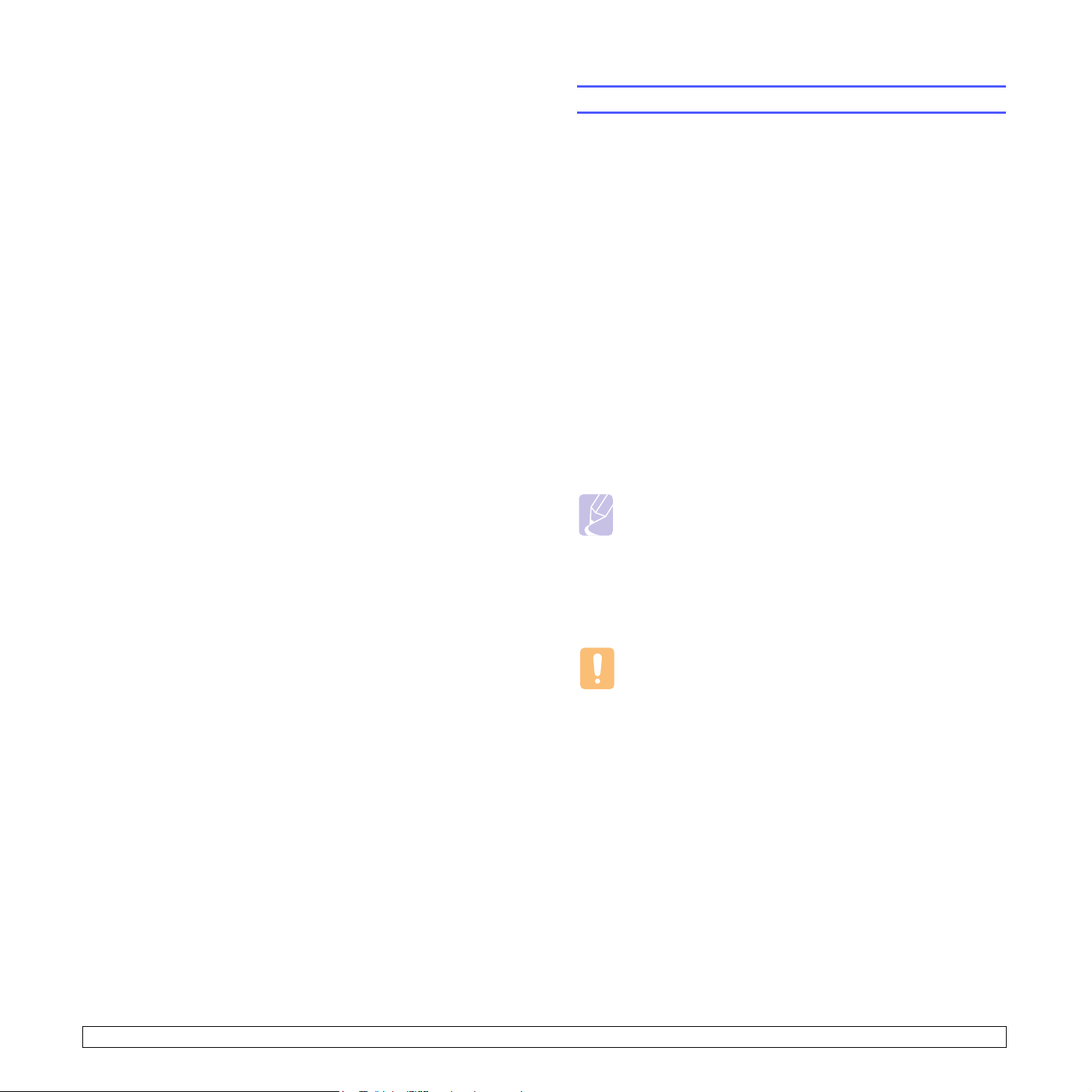
4 Sélection et mise en place
des supports d’impression
Ce chapitre explique comment installer les originaux et les supports
d’impression dans votre appareil.
Ce chapitre contient les sections suivantes :
• Sélection du support d’impression
• Chargement de papier dans le bac
• Réglage du type et format papier
Sélection du support d’impression
Vous pouvez imprimer sur différents supports, par exemple du papier
ordinaire, des étiquettes ou encore des transparents. N’utilisez que des
supports d’impression compatibles avec l’appareil. L’utilisation d’un
support d’impression non conforme aux spécifications décrites dans ce
mode d’emploi peut provoquer des problèmes, par exemple :
• une qualité d’impression médiocre ;
• des bourrages fréquents ;
• une usure prématurée de l’appareil.
Certaines caractéristiques comme le grammage, la composition, le grain
et la teneur en humidité constituent des facteurs importants, qui ont une
incidence sur les performances de l’appareil et sur la qualité d’impression.
Lorsque vous choisissez un support d’impression, tenez compte des
points suivants :
• Le type, la taille et le grammage des supports d’impression pour votre
machine sont décrits ultérieurement dans cette section.
• Résultat recherché : choisissez un support d’impression adapté
à votre travail.
• Luminosité : plus le support d’impression est blanc, plus les couleurs
paraissent éclatantes.
• Satinage : le satinage du papier améliore la netteté de l’impression.
Remarques
•
Il arrive que certains supports d’impression répondant aux conditions
décrites dans cette section ne fournissent cependant pas des
résultats satisfaisants. Cela peut être dû à une manutention
inadéquate, à des niveaux de température et d’humidité
inacceptables ou à d’autres conditions variables sur lesquelles
Samsung n’a aucun contrôle.
• Avant d’acheter un support d’impression en grande quantité,
vérifiez qu’il répond aux spécifications indiquées.
Attention
L’utilisation d’un support d’impression non conforme aux spécifications
peut provoquer des problèmes de fonctionnement de l’imprimante,
allant jusqu’à nécessiter l’intervention d’un réparateur. Ces réparations
ne sont pas couvertes par la garantie technique Samsung ou
les contrats d’entretien.
4.1 <
Sélection et mise en place des supports d’impression>
Page 21
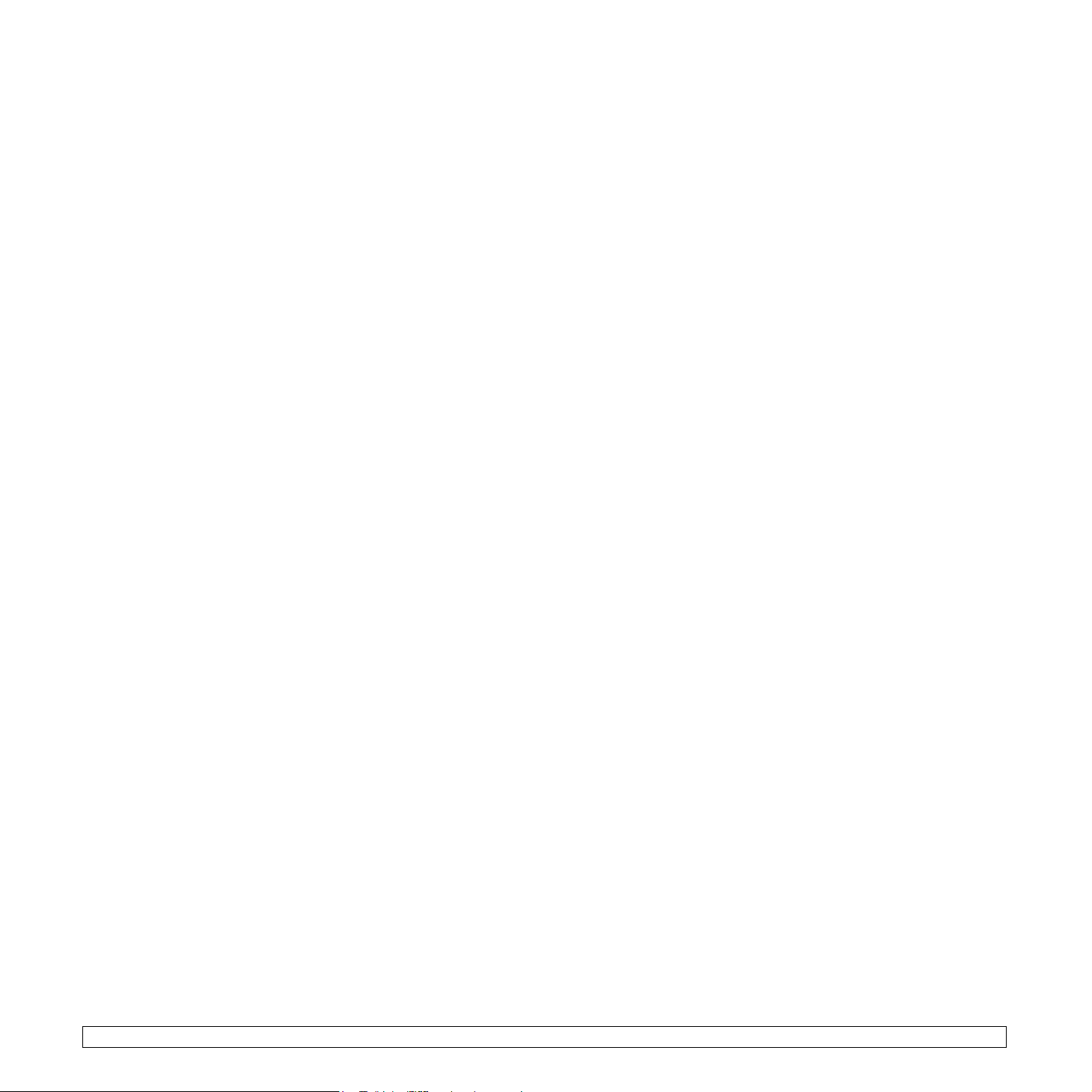
Instructions pour le choix et le stockage des supports d’impression
Lorsque vous choisissez ou que vous chargez du papier ou d’autres
supports d’impression, tenez compte des spécifications suivantes :
• Utilisez toujours un support d’impression répondant aux caractéristiques
répertoriées à la page 4.3.
• L’utilisation de papier humide, ondulé, froissé ou déchiré peut provoquer
des bourrages et nuire à la qualité d’impression.
• Pour une qualité d’impression optimale, utilisez exclusivement du papier
pour copieur de haute qualité, précisément recommandé pour une
utilisation dans des appareils laser.
• Evitez d’utiliser les types de support suivants :
- du papier gaufré, perforé ou dont la texture est trop lisse ou trop rugueuse ;
- du papier épais effaçable ;
- du papier en plusieurs pages ;
- du papier synthétique et thermosensible ;
- du papier autocopiant et du papier calque.
Ces types de papier risqueraient de provoquer des bourrages,
de dégager des odeurs chimiques et d’endommager votre appareil.
• Conservez le support d’impression dans son emballage jusqu’au moment
de son utilisation. Déposez les cartons d’emballage sur des palettes ou
des étagères, mais pas à même le sol. Ne posez pas d’objets lourds
sur le papier, qu’il soit encore dans son emballage ou non. Conservez
le papier à l’abri de l’humidité ou d’autres conditions qui risquent de
le faire se plisser ou onduler.
• Rangez les supports d’impression non utilisés à des températures
comprises entre 15 °C et 30 °C. L’humidité relative doit être comprise
entre 10 et 70 %.
• Conservez les supports d’impression inutilisés dans un emballage
étanche, tel qu’un conteneur ou un sac en plastique, afin d’éviter
que la poussière et l’humidité nuisent à la qualité de votre papier.
• Dans le cas de supports spéciaux, chargez les feuilles une à une dans
le bac pour éviter les bourrages papier.
• Pour éviter que les supports d’impression, tels que les transparents ou
les planches d’étiquettes, ne se collent les uns aux autres, enlevez-les
du bac de sortie au fur et à mesure de leur impression.
4.2 <
Sélection et mise en place des supports d’impression>
Page 22
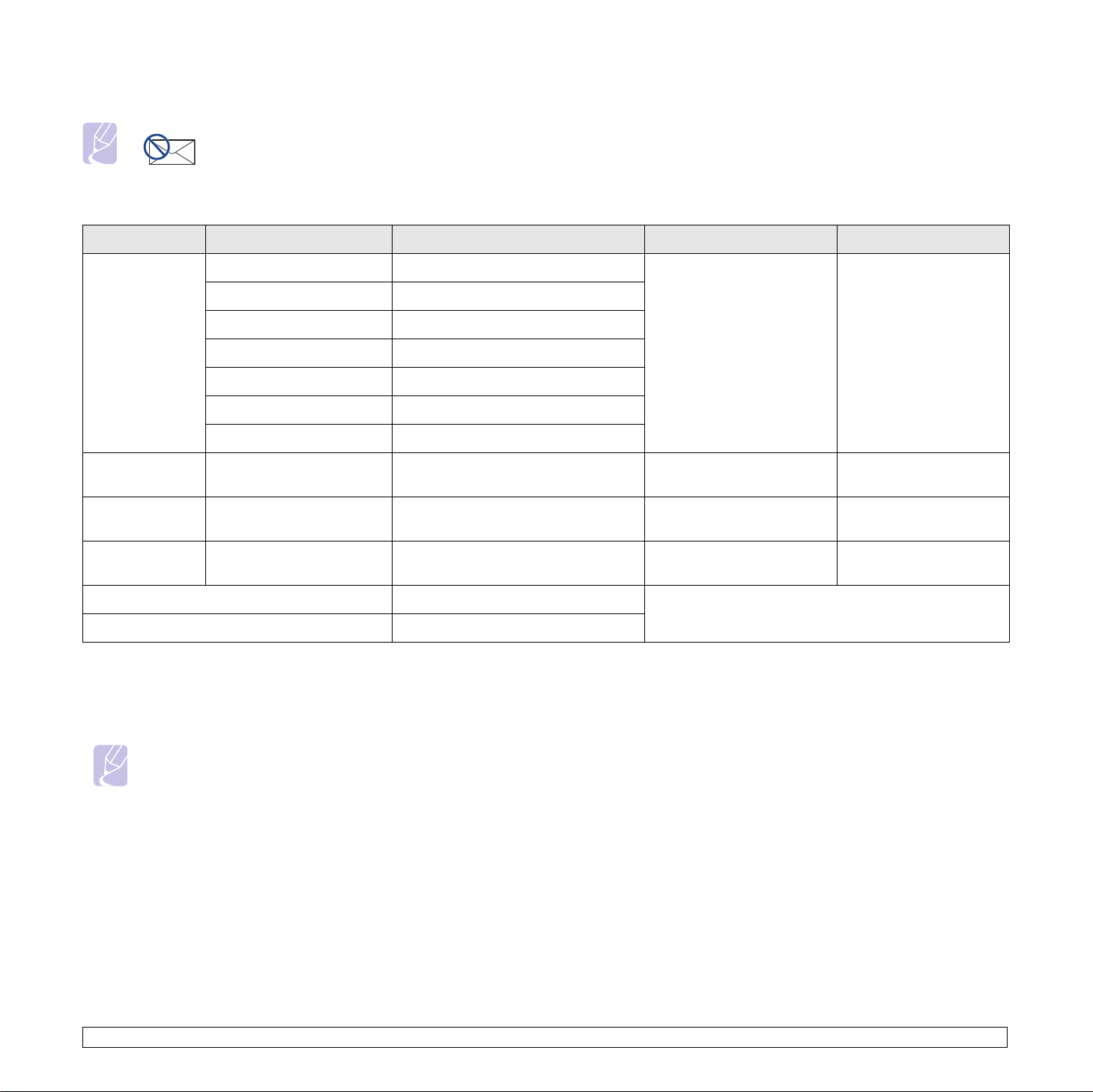
Caractéristiques des supports d’impression
Remarque
• Compte tenu de la nature du produit, vous ne pouvez pas utiliser le support de type enveloppe avec votre appareil.
•Utilisez uniquement les types de supports d’impression mentionnés ci-dessous.
Type Format Dimensions Poids
a
Capacité
b
Letter 216 x 279 mm
A4 210 x 297 mm
JIS B5 182 x 257 mm
Papier ordinaire
ISO B5 176 x 250 mm
60 à 120 g/m
d’alimentation
pour le bac
100 feuilles de 75 g/m2
pour le bac d’alimentation
2
A5 148 x 210 mm
A6 105 x 148 mm
Executive 184 x 267 mm
c
Transparents
Lettrer US, A4
Etiquettes Lettrer US, A4
Papier cartonné Lettrer US, A4
Reportez-vous à la section Papier
ordinaire
Reportez-vous à la section Papier
ordinaire
Reportez-vous à la section Papier
ordinaire
Format minimal (personnalisé) 105 x 148 mm
138 à 146 g/m
120 à 150 g/m
60 à 120 g/m
60 à 120 g/m
2
2
2
2
pour le bac d’alimentation
1 feuille pour le bac
d’alimentation
1 feuille pour le bac
d’alimentation
1 feuille pour le bac
d’alimentation
Format maximal (personnalisé) 216 x 297 mm
a. Si le grammage du support est supérieur à 105 g/m2, chargez les feuilles une par une dans el bac.
b. La capacité des bacs peut varier en fonction du grammage et de l’épaisseur des supports, ainsi que de l’environnement d’utilisation.
c. Supports recommandés : transparents pour imprimantes laser produites par HP, Xerox et 3M. Il est déconseillé d’utiliser des transparents à doublure en papier, tels que les
modèles Xerox 3R91334, qui risquent de provoquer des bourrages ou d’être égratignés.
Remarques
• Lorsque vous utilisez du papier épais (90 ~ 120 g/m2), sélectionnez Papier épais comme type de papier. Reportez-vous à la page 4.6.
• Lorsque vous utilisez du papier fin (inférieur à 70 g/m
2
), sélectionnez Papier fin comme type de papier. Reportez-vous à la page 4.6.
• Lorque vous utilisez du papier recyclé, sélectionnez Papier recyclé comme type de papier. Reportez-vous à la page 4.6.
4.3 <
Mise en place des originaux et des supports d’impression>
Page 23

Type de
support
Instructions
Type de
support
Instructions
Transparents • Pour éviter d’endommager l’appareil, n’utilisez que
des transparents conçus pour les appareils laser.
• Les transparents utilisés doivent pouvoir supporter
la température de fusion de l’appareil. Pour connaître
la température de fusion, consultez les caractéristiques
techniques de l’appareil à la page 9.1.
• Placez les transparents sur une surface plane
après les avoir retirés de l’appareil.
• Ne les laissez pas dans le bac papier pendant
de trop longues périodes. Il se peut que de la
poussière s’accumule sur les transparents et
provoque des taches sur les impressions.
• Pour éviter les taches dues aux traces de doigts,
manipulez-les avec précaution.
Pour que les transparents imprimés ne se décolorent
•
pas, évitez de les exposer trop longtemps à la
lumière du soleil.
• Assurez-vous que les transparents ne sont pas
froissés ou ondulés et qu’ils ne sont pas déchirés
sur les bords.
Attention
Supports recommandés : transparents
pour imprimantes laser produites par HP,
Xerox et 3M. Il est déconseillé d’utiliser
des transparents à doublure en papier,
tels que les modèles Xerox 3R91334, qui
risquent de provoquer des bourrages ou
d’être égratignés.
Etiquettes • Pour éviter d’endommager l’appareil, n’utilisez que
des étiquettes conçues pour les appareils laser.
• Lorsque vous choisissez des étiquettes, tenez
compte des facteurs suivants :
- Substance adhésive : l’adhésif doit rester stable
à la température de fusion de l’appareil. Pour
connaître la température de fusion, consultez
les caractéristiques techniques de l’appareil
à la page 9.1.
-
Disposition : n’utilisez pas de planches partiellement
décollées. Les étiquettes pourraient se décoller
et provoquer des bourrages importants.
- Ondulations : avant l’impression, les étiquettes
doivent être stockées à plat, avec moins de
13 mm de plissement quel que soit le sens.
- Situation : n’utilisez pas d’étiquettes froissées,
présentant des bulles d’air ou d’autres signes
de décollement.
• Vérifiez que la substance adhésive ne dépasse
pas des étiquettes. Les zones exposées risqueraient
de provoquer le détachement des étiquettes durant
l’impression, entraînant des bourrages papier.
De plus, la substance adhésive pourrait
endommager certains composants de l’appareil.
• N’utilisez pas plusieurs fois la même planche
d’étiquettes. Le revêtement adhésif n’est prévu
que pour un seul passage dans l’imprimante.
• N’utilisez pas d’étiquettes décollées de la planche
ou encore froissées, gondolées ou abîmées.
Remarque
Si les transparents ne sont pas entraînés
correctement dans l’appareil, insérez une
feuille de papier blanche sous les
transparents et réessayez.
Papiers
cartonnés
ou supports
aux formats
personnalisés
4.4 <
Sélection et mise en place des supports d’impression>
• N’imprimez pas sur un support inférieur à
105 mm de large ou 148 mm de long.
• Définissez des marges d’au moins 6,4 mm par
rapport aux bords du support dans l’application.
Remarque
Si des bourrages se produisent lors du
chargement du papier cartonné, retournez
le papier et recommencez.
Page 24

Type de
support
2 Insérez le papier face à imprimer ves le bas.
Instructions
Papier
préimprimé
• Les encres utilisées sur le papier à en-tête doivent
être thermostables ; elles ne doivent ni fondre,
ni s’évaporer, ni émettre de substances toxiques
lorsqu’elles sont soumises à la température de
fusion de l’appareil pendant un dixième de seconde.
Pour connaître la température de fusion, consultez
les caractéristiques techniques de l’appareil
à la page 9.1.
• Ces encres ne doivent pas être inflammables
ni endommager les rouleaux de l’imprimante.
• Les formulaires et papiers à en-tête doivent être
conservés dans un emballage étanche pour éviter
toute altération pendant la période de stockage.
• Avant d’insérer du papier préimprimé, tel que des
formulaires ou du papier à en-tête dans l’imprimante,
vérifiez que l’encre est bien sèche. Durant le
processus de fusion, une encre encore humide
risquerait de s’effacer du support préimprimé,
diminuant ainsi la qualité de l’impression.
Chargement de papier dans le bac
Placez dans le bac le support d’impression que vous utilisez pour la plupart
de vos tâches d’impression. Le bac d’alimentation peut contenir
jusqu’à 100 feuilles de papier ordinaire de 75 g/m
1 Appuyez sur le bouton d’ouverture du bac pour l’éjecter. Retirez le
bac.
2
.
3 Alignez le bac sur la fente et faites-le glisser dans l’appareil.
4 Une fois le papier chargé, réglez le type et le format de papier pour
le bac. Reportez-vous à la
d’un PC.
Section Logiciel
pour l’impression à partir
Remarque
Vous pouvez utiliser du papier préimprimé. La face imprimée doit
être orientée vers le haut et le côté introduit en dernier doit
reposer bien à plat. Si vous rencontrez des problèmes
d’alimentation papier, retournez la pile. Nous ne garantissons pas
la qualité d’impression.
Remarque
Si le bac ne se ferme pas correctement, rouvrez-le à moitié,
puis essayez à nouveau de le fermer.
4.5 <
Mise en place des originaux et des supports d’impression>
Page 25

Modification du format de papier dans le bac
Pour charger différents formats de papier, par exemple du papier au
format personnalisé, vous devez régler les guide-papier.
guide longueur papier
1
guide largeur papier
2
1 Ajustez le guide papier à la longueur de papier souhaitée. Selon les
pays, il est préréglé sur Letter ou A4. Pour charger un autre format,
maintenez le levier et insérez le guide de longueur dans la position
correspondante.
2 Après avoir inséré le papier dans le bac, tout en pinçant le guide de
largeur comme indiqué, déplacez-le vers la pile de papier jusqu’à
ce qu’il touche légèrement le bord de la pile. Prenez soin néanmoins
de ne pas trop serrer le guide contre le papier, car celui-ci risquerait
de se gondoler.
Remarques
• Evitez de trop pousser les guides de largeur du papier. Vous
risqueriez de froisser les feuilles.
• Si vous n’ajustez pas les guides, vous risquez de provoquer
des bourrages papier.
Remarques
• Selon le pays, le bac est réglé par défaut sur le format Letter
ou A4.
• Par exemple, si vous voulez changer la format en Letter,
maintenez le levier au fond du bac et tournez-le dans le sens
des aiguilles d’une montre.
Réglage du type et format papier
Les paramètres modifiés ne restent en vigueur que le temps d’utilisation
du programme en cours. Pour que vos modifications soient permanentes,
entrez-les dans le dossier Imprimantes.
Remarque
La procédure suivante se rapporte à Windows XP. Pour les
autres systèmes d’exploitation Windows, reportez-vous au
mode d’emploi Windows correspondant ou à l’aide en ligne.
1 Cliquez sur le bouton Démarrer sur l’écran de l’ordinateur.
2 Sélectionnez Imprimantes et télécopieurs.
3 Cliquez avec le bouton droit de la souris sur l’icône du pilote
d’impression et sélectionnez Options d’impression.
4 Cliquez sur l’onglet Papier, puis modifiez les paramètres dans
Options du papier.
5 Cliquez sur OK.
4.6 <
Mise en place des originaux et des supports d’impression>
Page 26

5 Impression de base
Ce chapitre décrit les tâches courantes d’impression. Votre appareil vous
permet d’imprimer à partir de diverses applications Windows, Macintosh
ou Linux.
Remarque
La procédure suivante s’applique au système d’exploitation
Windows. Pour Linux et Macintosh, reportez-vous à la Section
Logiciel.
Impression d’un document
Les étapes exactes peuvent varier légèrement d’une application à l’autre.
1 Ouvrez le document à imprimer.
2 Sélectionnez Imprimer dans le menu Fichier. La fenêtre d’impression
s’affiche. Il se peut qu’elle soit légèrement différente selon l’application
utilisée.
3 Sélectionnez votre pilote d’impression dans la liste Sélection de
l’imprimante.
4 Pour démarrer l’impression, cliquez sur OK ou sur Imprimer dans
la fenêtre Imprimer.
Pour plus d’informations sur l’impression, reportez-vous à la
Section Logiciel
Annulation d’une impression
Si l’impression se trouve dans une file d’attente ou dans un spouleur
d’impression comme le groupe d’imprimantes dans Windows, supprimez-la
comme suit :
1 Sous Windows, cliquez sur le menu Démarrer.
2 Sous Windows 2000, sélectionnez Paramètres, puis Imprimantes.
Sous Windows XP/2003, sélectionnez Imprimantes et télécopieurs.
Sous Windows Vista, sélectionnez Panneau de configuration, puis
Imprimantes.
3 Double-cliquez sur l’icône Samsung ML-1630 Series.
4 Dans le menu Document, sélectionnez Annuler.
Remarque
Vous pouvez également accéder à cette fenêtre en doublecliquant sur l’icône de l’imprimante située dans l’angle inférieur
droit du bureau Windows.
Vous pouvez également annuler la tâche en cours en appuyant sur
sur le panneau de commande.
.
5.1 <
Impression de base>
Page 27

6 Maintenance
Le présent chapitre fournit des informations sur la maintenance de votre
appareil et de la cartouche d’impression.
Ce chapitre contient les sections suivantes :
• Impression d’un état sur l’appareil
• Nettoyage de l’appareil
• Entretien de la cartouche
• Redistribution du toner
• Remplacement de la cartouche d’impression
• Pièces de rechange
Impression d’un état sur l’appareil
1 Appuyez sur le bouton de dégagement du capot supérieur et ouvrez
entièrement ce dernier.
Maintenez appuyé le bouton
imprimer un état de l’appareil.
Stop/Clear
pendant environ 4 secondes pour
Nettoyage de l’appareil
Pour maintenir une bonne qualité d’impression, suivez les procédures
de nettoyage ci-après chaque fois que vous remplacez la cartouche ou
qu’un problème de qualité d’impression ou de numérisation se manifeste.
Attention
• Le nettoyage du boîtier de l’appareil à l’aide de produits
d’entretien contenant d’importantes quantités d’alcool,
de solvant ou d’autres substances fortes risque de décolorer
ou d’endommager le boîtier.
• Si votre appareil ou son environnement proche sont salis par
le toner, nous vous recommandons d’utiliser un tissu ou un
chiffon humidifié avec de l’eau pour le nettoyer. Si vous utilisez
un aspirateur, le toner sera éparpillé dans l’air, risquant de
vous blesser.
• Une fois le nettoyage terminé, essuyez le boîtier pour
éliminer toute trace d’humidité.
Nettoyage de l’extérieur
Pulvérisez de l’eau quatre à six fois sur le chiffon fourni ou tout autre
chiffon prévu à cet effet avant de nettoyer le boîtier en respectant les
instructions de pulvérisation fournies.
Nettoyage de l’intérieur
2 Saisissez la cartouche d’impression par ses poignées et tirez-la pour
l’extraire de l’appareil.
Mise en garde
• Ne touchez pas la surface verte, le tambour OPC, située
à l’avant de la cartouche d’impression, avec la main ou un
matériau quelconque. Utilisez la poignée de la cartouche
pour éviter de toucher la zone en question.
• Si vous laissez le capot supérieur ouvert pendant plusieurs
minutes, le tambour OPC risque d’être exposé à la lumière.
Cela risque de l’endommager. Refermez le capot supérieur
si vous devez interrompre l’installation pour une raison
quelconque.
Lors de l’impression, des particules de poussière, de toner et de papier
peuvent s’accumuler à l’intérieur de l’appareil. Cette accumulation risque
d’entraîner des problèmes de qualité d’impression, tels que la présence
de taches ou de traînées de toner. Le fait de nettoyer l’intérieur de l’appareil
permet de supprimer ou de diminuer ce genre de problèmes. Contactez
le service de maintenance pour le nettoyage des pièces à l’intérieur de
l’appareil.
6.1 <
Maintenance>
Page 28

3 Avec un chiffon sec non pelucheux, essuyez la poussière et les
particules de toner au niveau du logement de la cartouche et de
la zone environnante.
Remarque
Si vous recevez de l’encre sur vos vêtements, essuyez-les
avec un chiffon sec et lavez-les à l’eau froide. L’eau chaude
fixe l’encre sur le tissu.
4 Repérez la vitre (LSU) dans le capot avant, puis essuyez-la délicatement
avec un morceau de coton.
5 Remettez la cartouche d’impression en place dans l’appareil.
6 Abaissez le capot supérieur lentement et avec précaution, jusqu’à
ce qu’il soit bien fermé.
6.2 <
Maintenance>
Remarque
Si le capot supérieur n’est pas complètement fermé, l’appareil
ne fonctionne pas.
Mise en garde
Le capot supérieur étant très lourd,
vos doigts
.
prenez soin de ne pas coincer
Page 29

Entretien de la cartouche
Stockage de la cartouche d’impression
Pour une utilisation optimale de la cartouche d’impression, respectez les
quelques conseils suivants :
• Evitez de retirer la cartouche de son emballage avant d’avoir vraiment
besoin de l’utiliser.
• Ne rechargez pas la cartouche. La garantie ne couvre pas les dommages
dus à l’utilisation de cartouches rechargées.
• Stockez les cartouches dans le même environnement que l’appareil.
• Pour éviter d’endommager la cartouche, ne l’exposez pas à la lumière
plus de quelques minutes.
Durée de vie d’une cartouche
La capacité d’une cartouche dépend de la quantité de toner utilisée pour
chaque travail d’impression. En moyenne, une cartouche d’impression
neuve permet d’imprimer 2 000 pages standard conformément à la norme
ISO/IEC 19752. (La cartouche d’impression fournie avec l’appareil permet
d’imprimer 1 000 pages standard.) Le nombre réel de pages peut également
être différent selon la densité de l’impression, et peut être affecté également
par l’environnement de travail, les intervalles entre les impressions, le type
et le format du support d’impression. Si vous imprimez beaucoup de
graphiques, la cartouche se videra plus rapidement.
1 Appuyez sur le levier du capot supérieur et ouvrez entièrement
le capot.
2 Saisissez la cartouche d’impression par ses poignées et tirez-la
pour l’extraire de l’appareil.
Redistribution du toner
Lorsque le niveau d’un toner est bas, le voyant du toner ( ) clignote
lentement.
Cela peut produire des zones floues ou claires sur le papier. Vous pouvez
améliorer provisoirement la qualité d’impression en secouant la cartouche
afin de redistribuer le reste du toner.
Pour plus d’informations sur le message d’erreur, reportez-vous à la page 7.7.
Remarque
Parfois, des bandes blanches ou une impression plus claire
peuvent persister même après la redistribution du toner.
6.3 <
Maintenance>
Page 30

3 En maintenant la cartouche d’impression de chaque côté, secouez-la
fermement afin de redistribuer le toner.
Attention
• Ne touchez pas la surface verte, le tambour OPC ou l’avant
de la cartouche d’impression, avec la main ou un matériau
quelconque. Utilisez la poignée de la cartouche pour éviter
de toucher la zone en question.
• Si vous laissez le capot supérieur ouvert pendant plusieurs
minutes, le tambour OPC risque d’être exposé à la lumière.
Cela risque de l’endommager. Refermez le capot supérieur
si vous devez interrompre l’installation pour une raison quelconque.
5 Fermez le capot supérieur lentement et avec précaution, jusqu’à
ce qu’il soit correctement verrouillé.
Remarque
Si le capot supérieur n’est pas complètement fermé, l’appareil
ne fonctionne pas.
Remarque
Si vous recevez du toner sur vos vêtements, essuyez-les avec
un chiffon sec et lavez-les à l’eau froide. L’eau chaude fixe
le toner sur le tissu.
4 Faites glisser la cartouche d’impression à intérieur de l’appareil.
Attention
Faites attention à ne pas vous coincer les doigts
étant très lourd.
, le capot supérieur
6.4 <
Maintenance>
Page 31

Remplacement de la cartouche d’impression
Lorsque la cartouche d’impression est entièrement vide :
• Le voyant du toner ( ) clignote rapidement et les messages sur
l’écran concernant le toner indiquent que la cartouche d’impression
doit être remplacée.
Pour plus d’informations sur le message d’erreur, reportez-vous
à la page 7.7.
• L’impression est interrompue.
Vous devez alors remplacer la cartouche d’impression. Vérifiez le type
de cartouche d’impression adapté à votre appareil. (Reportez-vous à
« Consommables » à la page 8.1.)
1 Mettez l’appareil hors tension, puis attendez quelques minutes qu’il
ait refroidi.
2 Appuyez sur le levier du capot supérieur et ouvrez entièrement le capot.
4 Déballez une nouvelle cartouche.
Attention
• N’utilisez pas d’objets pointus comme un couteau ou des
ciseaux pour enlever l’emballage de la cartouche. Vous
risqueriez d’endommager la surface de la cartouche
d’impression.
• Pour éviter tout endommagement, n’exposez pas la cartouche
à la lumière plus de 2 ou 3 minutes. Couvrez-la avec une
feuille de papier pour la protéger, si nécessaire.
5 En maintenant la cartouche d’impression de chaque côté, secouez-la
fermement afin de redistribuer le toner.
3 Saisissez la cartouche d’impression vide par ses poignées et tirez-la
pour l’extraire de l’appareil.
6.5 <
6 Posez la cartouche sur une surface plane, comme illustré, puis
retirez le papier qui la recouvre.
Maintenance>
Page 32

Attention
• Ne touchez pas la surface verte, le tambour OPC ou l’avant
de la cartouche d’impression, avec la main ou un matériau
quelconque. Utilisez la poignée de la cartouche pour éviter
de toucher la zone en question.
• Si vous laissez le capot supérieur ouvert pendant plusieurs
minutes, le tambour OPC risque d’être exposé à la lumière.
Cela risque de l’endommager. Refermez le capot supérieur
si vous devez interrompre l’installation pour une raison
quelconque.
Remarque
Si vous recevez du toner sur vos vêtements, essuyez-les avec
un chiffon sec et lavez-les à l’eau froide. L’eau chaude fixe
le toner sur le tissu.
7 Mettez la cartouche en place.
Attention
Faites attention à ne pas vous coincer les doigts
étant très lourd.
, le capot supérieur
Pièces de rechange
Pour éviter des problèmes de qualité d’impression et d’alimentation
papier causés par des pièces usagées et maintenir votre appareil dans
un excellent état de fonctionnement, remplacez les éléments suivants
lorsque le nombre de pages indiqué est atteint ou que la durée de vie de
chaque élément est arrivée à échéance.
Eléments Rendement (en moyenne)
Rouleau de transfert approx. 50 000 pages
8 Fermez le capot supérieur lentement et avec précaution, jusqu’à
ce qu’il soit correctement verrouillé.
Remarque
Si le capot supérieur n’est pas complètement fermé, l’appareil
ne fonctionne pas.
Unité de fusion approx. 50 000 pages
Rouleau d’alimentation
papier
Il est recommandé de faire effectuer ces opérations de maintenance par
un fournisseur agréé, un distributeur ou le revendeur auprès duquel vous
avez acquis l’appareil. La garantie ne couvre pas le remplacement des
pièces de maintenance une fois leur durée de vie arrivée à échéance.
approx. 50 000 pages
6.6 <
Maintenance>
Page 33

7 Dépannage
Ce chapitre fournit des informations utiles en cas de problème.
Ce chapitre contient les sections suivantes :
• Astuces pour éviter les bourrages papier
• Résolution des bourrages papiers
• Signification des messages d’erreur
• Résolution d’autres problèmes
Astuces pour éviter les bourrages papier
La plupart des bourrages papier peuvent être évités en sélectionnant des
types de support adaptés. Lorsqu’un bourrage papier se produit, suivez
les étapes présentées à la page 7.1.
• Suivez la procédure décrite à la page 4.5. Assurez-vous que les guides
papier sont correctement positionnés.
• Ne remplissez pas trop le bac d’alimentation. Vérifiez que le niveau
de papier ne dépasse pas le trait indiquant la capacité de papier
à l’intérieur du bac.
• Evitez de retirer le papier du bac pendant une impression.
• Déramez le papier, ventilez-le et remettez-le bien à plat avant
de le charger dans le bac.
• N’utilisez pas de papier froissé, humide ou ondulé.
• Ne mélangez pas les types de papier dans le bac.
• Utilisez uniquement des supports d’impression recommandés
(reportez-vous à la page
• Assurez-vous que la face à imprimer est orientée vers le bas dans le bac.
4.6
).
Dans le bac d’alimentation et à l’arrière de l’appareil
Si le bourrage papier est situé dans le bac d’alimentation et à l’arrière
de l’appareil, procédez de la manière suivante pour le supprimer.
1 Appuyez sur la touche d’ouverture du bac.
2 Ouvrez le bac.
3 Retirez la feuille bloquée en tirant doucement dessus comme
indiqué ci-dessous.
Résolution des bourrages papiers
Reportez-vous au tableau ci-dessous pour localiser et supprimer le bourrage.
Affichage
à l’écran
Le voyant
bourrage papier
( ) clignote
Attention
Pour éviter que le papier ne se déchire, tirez dessus avec
précaution et lentement. Suivez les instructions des sections
suivantes pour supprimer le bourrage.
Dans le bac d’alimentation
et à l’arrière de l’appareil
A l’arrière et à l’intérieur
de l’appareil
Au niveau du bac de sortie Supprimez
Description Solution
Supprimez
le bourrage.
(Page 7.1)
Supprimez
le bourrage.
(Page 7.3)
le bourrage.
(Page 7.5)
7.1 <
Dépannage>
Page 34

4 Alignez le bac sur le logement prévu et introduisez-le dans l’appareil.
5 Appuyez sur le levier du capot supérieur et ouvrez entièrement le capot.
Attention
Faites attention à ne pas vous coincer les doigts
supérieur étant très lourd.
7 Si le voyant du papier clignote, passez à l’étape suivante.
8 Ouvrez le capot arrière.
, le capot
6 Fermez le capot supérieur lentement et avec précaution, jusqu’à
ce qu’il soit correctement verrouillé.
Remarque
Si le capot supérieur n’est pas complètement fermé, l’appareil
ne fonctionne pas.
7.2 <
9 Sortez le papier bloqué de l’appareil avec précaution.
Attention
Ne touchez pas le four à l’intérieur de l’appareil. Il est chaud et
vous risquez de vous brûler ! La température de fonctionnement
du four est très élevée. Procédez avec prudence lorsque vous
retirez le papier bloqué dans l’appareil.
Dépannage>
Page 35

10 Maintenez le capot arrière des deux côtés et alignez-le comme
illustré dans la figure suivante. Appuyez fermement sur le capot
arrière jusqu’à se qu’il s’enclenche.
Remarque
Si le capot arrière n’est pas complètement fermé, un bourrage
papier peut se produire.
2 Sortez le papier bloqué de l’appareil avec précaution.
Attention
Ne touchez pas le four à l’intérieur de l’appareil. Il est chaud et
vous risquez de vous brûler ! La température de fonctionnement
du four est très élevée. Procédez avec prudence lorsque vous
retirez le papier bloqué dans l’appareil.
3 Maintenez le capot arrière des deux côtés et alignez-le comme
illustré dans la figure suivante. Appuyez fermement sur le capot
arrière jusqu’à se qu’il s’enclenche.
11 Ouvrez puis refermez bien le capot supérieur. L’appareil est prêt
à imprimer de nouveau.
A l’arrière et à l’intérieur de l’appareil
Si le bourrage papier est situé à l’arrière et à l’intérieur de l’appareil,
procédez de la manière suivante pour le supprimer.
1 Ouvrez le capot arrière.
Remarque
Si le capot arrière n’est pas complètement fermé, un bourrage
papier peut se produire.
7.3 <
Dépannage>
Page 36

4 Appuyez sur le levier du capot supérieur et ouvrez entièrement le capot.
7 Appuyez sur le levier du capot supérieur et ouvrez entièrement le capot.
8 Saisissez la cartouche d’impression par ses poignées et tirez-la
pour l’extraire de l’appareil.
5 Fermez le capot supérieur lentement et avec précaution, jusqu’à
ce qu’il soit correctement verrouillé.
Remarque
Si le capot supérieur n’est pas complètement fermé, l’appareil
ne fonctionne pas.
Attention
Faites attention à ne pas vous coincer les doigts
étant très lourd.
, le capot supérieur
Attention
• Ne touchez pas la surface verte, le tambour OPC ou l’avant
de la cartouche d’impression, avec la main ou un matériau
quelconque. Utilisez la poignée de la cartouche pour éviter
de toucher la zone en question.
• Si vous laissez le capot supérieur ouvert pendant plusieurs
minutes, le tambour OPC risque d’être exposé à la lumière.
Cela risque de l’endommager. Refermez le capot supérieur
si vous devez interrompre l’installation pour une raison quelconque.
Remarque
Si vous recevez du toner sur vos vêtements, essuyez-les avec
un chiffon sec et lavez-les à l’eau froide. L’eau chaude fixe
le toner sur le tissu.
9 Sortez le papier bloqué de l’appareil avec précaution.
6 Si le voyant du papier clignote, passez à l’étape suivante.
7.4 <
Dépannage>
Page 37

Attention
Ne touchez pas le four à l’intérieur de l’appareil. Il est chaud et
vous risquez de vous brûler ! La température de fonctionnement
du four est
retirez le papier bloqué dans l’appareil.
10 Après avoir retiré le papier coincé, vérifiez qu’il n’y a aucun bourrage
à un autre endroit.
11 Remettez la cartouche en place dans l’appareil en la faisant glisser.
très élevée
. Procédez avec prudence lorsque vous
Au niveau du bac de sortie
Si le bourrage papier est situé au niveau du bac de sortie, procédez
de la manière suivante pour le supprimer.
1 Appuyez sur le levier du capot supérieur et ouvrez entièrement
le capot.
2 Si la feuille est presque entièrement sortie, tirez-la vers vous.
12 Fermez le capot supérieur correctement. L’appareil est prêt
à imprimer de nouveau.
Si vous rencontrez une résistance, arrêtez de tirer et passez
à l’étape 4.
Attention
Ne touchez pas le four à l’intérieur de l’appareil. Il est chaud et
vous risquez de vous brûler ! La température de fonctionnement
du four est très élevée. Procédez avec prudence lorsque vous
retirez le papier bloqué dans l’appareil.
7.5 <
Dépannage>
Page 38

3 Fermez le capot supérieur lentement et avec précaution, jusqu’à
ce qu’il soit correctement verrouillé.
Remarque
Si le capot supérieur n’est pas complètement fermé, l’appareil
ne fonctionne pas.
Attention
Faites attention à ne pas vous coincer les doigts
étant très lourd.
, le capot supérieur
4 Ouvrez la trappe intérieure.
1
Attention
Ne touchez pas le four à l’intérieur de l’appareil. Il est chaud et
vous risquez de vous brûler ! La température de fonctionnement
du four est très élevée. Procédez avec prudence lorsque vous
retirez le papier bloqué dans l’appareil.
trappe intérieure
5 Sortez le papier bloqué de l’appareil avec précaution.
6 Fermez la trappe intérieure.
7 Après avoir retiré le papier bloqué, vérifiez qu’il n’y a aucun
bourrage à un autre endroit.
8 Fermez le capot supérieur correctement. L’appareil est prêt
à imprimer de nouveau.
7.6 <
Dépannage>
Page 39

Signification des messages d’erreur
Des messages apparaissent dans la fenêtre du programme Smart Panel
ou sur l’écran du panneau de commande pour indiquer l’état de l’appareil
ou des erreurs. Reportez-vous aux tableaux ci-dessous pour connaître la
signification de ces messages et, le cas échéant, résoudre le problème.
Remarque
Notez le contenu du message à l’écran afin de pouvoir l’indiquer
si vous appelez le service de maintenance.
Affichage de
l’état
OPEN Le capot n’est pas
Le voyant
clignote
Le voyant
clignote
Description Solution
Appuyez sur le capot
complètement fermé.
Un problème a été
détecté dans
l’appareil.
Le bac est vide. Insérez du papier dans
jusqu’à entendre un déclic.
Débranchez, puis
rebranchez le cordon
d’alimentation. Si le
problème persiste,
contactez le service
de maintenance.
le bac. (Page 4.5)
Affichage de
l’état
T1 La cartouche
T2
T3 La cartouche
Description Solution
d’impression avec
la flèche indique
qu’elle ne convient
pas pour votre
appareil.
La cartouche
d’impression
avec la flèche
est arrivée en
findevie.
d’impression
avec la flèche
n’est pas une
cartouche
authentique
Samsung.
Installez une cartouche
d’impression authentique
Samsung conçue pour
l’appareil.
Ce message s’affiche
lorsque le toner est
complètement vide
et l’appareil arrête
l’impression. Remplacez
la cartouche d’impression
correspondante par une
cartouche authentique
Samsung.
(Page 6.5)
Remplacez la
cartouche d’impression
correspondante par une
cartouche authentique
Samsung.
(Page 6.5)
Le voyant
clignote
Le voyant
clignote
lentement
Le voyant
clignote
rapidement
Au niveau des bacs
d’alimentation et à
l’arrière de l’appareil.
A l’arrière
et à l’intérieur
de l’appareil.
Au niveau du bac
de sortie.
La cartouche
d’impression
correspondante
est pratiquement vide.
Remplacez la cartouche. (Page 6.5)
La cartouche
d’impression est
installée de manière
incorrecte, ou n’est
pas installée.
Supprimez le bourrage.
(Page 7.1)
Supprimez le bourrage.
(Page 7.3)
Supprimez le bourrage.
(Page 7.5)
Retirez la cartouche
correspondante et
secouez-la à plusieurs
reprises. Vous pourrez
ainsi reprendre
temporairement les
impressions. (Page 6.3)
Réinstallez la cartouche
d’impression deux ou
trois fois. Si le problème
persiste, la cartouche
d’impression n’est
pas détectée. Veuillez
contacter le service de
maintenance. (Page 6.5)
7.7 <
Dépannage>
Page 40

Résolution d’autres problèmes
Problèmes d’impression
Le tableau suivant dresse la liste des problèmes que vous pouvez rencontrer
et des solutions recommandées correspondantes. Appliquez les solutions
proposées jusqu’à ce que le problème soit résolu. Si le problème persiste,
contactez le service de maintenance.
Problèmes d’alimentation papier
Situation Solutions éventuelles
Un bourrage
papier survient
lors de l’impression.
Plusieurs feuilles
sont collées les
unes aux autres.
Impossible
d’insérer plusieurs
feuilles de papier.
Le papier n’est
pas entraîné
dans l’appareil.
Le papier ne
cesse de se
bloquer.
Supprimez le bourrage papier. (Reportez-vous
à « Résolution des bourrages papiers » à la
page 7.1.)
• Assurez-vous qu’il n’y a pas trop de
papier dans le bac d’alimentation. Le bac
d’alimentation peut contenir jusqu’à 100
feuilles de papier.
• Vérifiez que vous utilisez un type de papier
adéquat. (Reportez-vous à « Caractéristiques
des supports d’impression » à la page 4.3.)
• Retirez le papier du bac d’alimentation, et
déramez-le ou ventilez-le.
• Dans un environnement humide, les feuilles
risquent de se coller les unes aux autres.
• Il se peut que différents types de papier soient
empilés dans le bac d’alimentation. Chargez
des feuilles de type, de format et de grammage
identiques.
• En cas de bourrage dû à la présence de
différents types de feuilles, retirez les feuilles
bloquées. (Reportez-vous à « Résolution des
bourrages papiers » à la page 7.1.)
• Le papier n’a pas été chargé correctement.
Retirez le papier du bac d’alimentation et
rechargez-le correctement.
• Il y a trop de papier dans le bac d’alimentation.
Enlevez le surplus de papier.
• Le papier est trop épais. Retournez le papier et
réessayez. N’utilisez que du papier conforme
aux spécifications de l’appareil. (Reportezvous à « Caractéristiques des supports
d’impression » à la page 4.3.)
• Retirez tout ce qui fait obstruction à l’intérieur
de l’appareil.
• Il y a trop de papier dans le bac d’alimentation.
Enlevez le surplus de papier.
• Le type de papier utilisé n’est pas correct.
N’utilisez que du papier conforme aux
caractéristiques de l’appareil. (Reportez-vous
à « Caractéristiques des supports
d’impression » à la page 4.3.)
• Des particules se sont accumulées dans
l’appareil. Ouvrez le capot supérieur et
retirez les particules.
Situation Cause possible Solutions éventuelles
L’appareil
n’imprime
pas.
L’appareil n’est pas
sous tension.
Vous n’avez pas défini
votre appareil en tant
qu’imprimante par
défaut.
Vérifiez les éléments ci-après sur l’appareil :
• Le capot n’est pas fermé. Fermez le capot.
• Du papier est bloqué. Supprimez le bourrage papier.
(Reportez-vous à « Résolution des bourrages
papiers » à la page 7.1.)
• Il n’y a pas de papier dans le bac. Chargez du papier.
(Reportez-vous à « Chargement de papier dans le
bac » à la page 4.5.)
• La cartouche n’est pas installée correctement.
Installez correctement la cartouche.
Si une erreur système se produit, contactez le service
de maintenance.
Le câble de connexion
qui relie l’ordinateur à
l’imprimante n’est pas
raccordé correctement.
Le câble de connexion
qui relie l’ordinateur
à l’imprimante est
défectueux.
La configuration
du port n’est pas
correcte.
L’appareil est peutêtre mal configuré.
Le pilote d’impression
est peut-être mal
installé.
L’appareil ne
fonctionne pas
correctement.
Vérifiez que le cordon
d’alimentation est branché
correctement. Vérifiez le
bouton marche/arrêt et
l’alimentation électrique.
Sélectionnez cet appareil
comme imprimante par
défaut sous Windows.
Déconnectez le câble
d’imprimante, puis
reconnectez-le.
Si possible, raccordez le câble
à un autre ordinateur en état
de marche et imprimez un
document. Vous pouvez
également utiliser un autre
câble d’imprimante.
Vérifiez les réglages de
l’imprimante sous Windows
pour voir si la tâche
d’impression est envoyée
au bon port. Si l’ordinateur
comporte plusieurs ports,
assurez-vous que l’appareil
est raccordé au port adéquat.
Vérifiez dans les propriétés
de l’imprimante que tous les
paramètres d’impression
sont corrects.
Réparez le logiciel d’impression.
Reportez-vous à Section
Logiciel.
Vérifiez le message affiché
à l’écran pour déterminer
s’il s’agit d’une erreur du
système. Contactez le
service de maintenance.
7.8 <
Dépannage>
Page 41

Situation Cause possible Solutions éventuelles
Situation Cause possible Solutions éventuelles
L’appareil
n’utilise pas
la bonne
source
d’alimentation papier.
Une tâche
d’impression
est très
lente.
La moitié
de la page
est blanche.
Il se peut que l’option
papier sélectionnée
dans les propriétés
de l’appareil soit
incorrecte.
L’impression est
peut-être très
complexe.
L’orientation de la
page n’est peut-être
pas correcte.
Le format papier et les
paramètres de format
ne correspondent pas.
Dans la plupart des logiciels,
pour sélectionner la source
d’alimentation papier il faut
aller dans l’onglet Papier
propriétés de l’imprimante.
Sélectionnez la source
d’alimentation papier
adéquate. Consultez l’aide
du pilote d’impression.
Réduisez la complexité de
la page ou essayez de régler
les paramètres de qualité
d’impression tels que
la résolution.
Changez l’orientation de la
page dans votre application.
Consultez l’aide du pilote
d’impression.
Assurez-vous que le format
de papier défini dans les
paramètres du pilote
d’imprimante correspond au
format du papier se trouvant
dans le bac d’alimentation.
Vérifiez également que le
format de papier défini dans
les paramètres du pilote
d’imprimante correspond au
format de papier sélectionné
dans les paramètres
de l’application.
des
L’appareil
imprime
mais le
texte est
erroné,
tronqué ou
incomplet.
Les pages
s’impriment,
mais elles
sont
blanches.
Le câble d’imprimante
est mal raccordé ou
défectueux.
Vous avez sélectionné
le mauvais pilote
d’impression.
L’application ne
fonctionne pas
correctement.
Le système
d’exploitation ne
fonctionne pas
correctement.
La cartouche est
défectueuse ou vide.
Le fichier contient
peut-être des pages
blanches.
Débranchez le câble
de l’imprimante, puis
rebranchez-le. Essayez
d’imprimer un document
ayant déjà été imprimé
correctement. Si possible,
reliez le câble et l’appareil
à un autre ordinateur, et
lancez l’impression d’un
document ayant déjà été
correctement imprimé.
Si ces solutions n’aboutissent
pas, remplacez le câble
de l’imprimante.
Vérifiez que votre appareil
est sélectionné dans le menu
de sélection de l’imprimante
de l’application.
Essayez d’imprimer un
document à partir d’une
autre application.
Quittez Windows, puis
redémarrez l’ordinateur.
Mettez l’appareil hors
tension, puis sous tension.
Secouez la cartouche
de toner, si besoin est.
Le cas échéant, remplacez
la cartouche.
Vérifiez que le fichier ne
contient pas de pages
blanches.
7.9 <
Le fichier
PDF ne
s’imprime
pas correctement certaines
parties
manquent
dans les
graphiques,
le texte ou les
illustrations.
Dépannage>
Certains éléments,
comme le contrôleur
ou la carte, sont peutêtre défectueux.
Incompatibilité entre
le fichier PDF et les
produits Acrobat.
Contactez le service
de maintenance.
L’impression du fichier PDF
en tant qu’image peut permettre
au fichier de s’imprimer. Activez
Bitmap dans les options
d’impression d’Acrobat.
Remarque : l’impression
d’un fichier PDF en tant
qu’image demande plus
de temps qu’une impression
ordinaire.
Page 42

Situation Cause possible Solutions éventuelles
La qualité
d’impression
des photos
n’est pas
bonne. Des
images ne
sont pas
supprimées.
La résolution des
photos est très faible.
Réduisez la taille de la photo.
Plus vous augmentez la taille
des photos dans le programme,
plus la résolution diminuera.
Problèmes de qualité d’impression
Si l’intérieur de l’appareil est encrassé ou si le papier a été mal chargé,
vous constaterez probablement une baisse de la qualité d’impression.
Reportez-vous au tableau ci-dessous pour résoudre le problème.
Situation Solutions éventuelles
Impression claire
ou floue
Si une strie blanche verticale ou une zone
floue apparaît sur la page :
• Le niveau de toner est insuffisant. Essayez
de secouer la cartouche pour redistribuer
le reste du toner et prolonger son utilisation.
Si la qualité ne s’améliore pas, remplacez
la cartouche.
• Le papier n’est pas conforme aux spécifications
(papier humide ou rugueux, par exemple).
(Reportez-vous à « Caractéristiques des
supports d’impression » à la page 4.3.)
• Si toute la page est claire, la résolution
d’impression choisie est trop basse ou le mode
Economie de toner est activé. Réglez la
résolution et désactivez le mode Economie
de toner. Reportez-vous à l’aide du pilote
d’impression et à la Section Logiciel,
respectivement.
• Si des zones floues et des traînées de toner
apparaissent, la cartouche devra peut-être être
nettoyée. Contactez le service de maintenance.
• La surface du module de numérisation laser
du côté intérieur à la machine peut être sale.
Nettoyez le LSU (Reportez-vous à la
page 6.2).
Taches de toner
• Le papier n’est pas conforme aux spécifications
(papier humide ou rugueux, par exemple).
(Reportez-vous à « Caractéristiques des
supports d’impression » à la page 4.3.)
Le circuit d’entraînement du papier a besoin d’être
•
nettoyé. Contactez le service de maintenance.
7.10 <
Dépannage>
Page 43

Situation Solutions éventuelles
Situation Solutions éventuelles
Zones vides
Taches blanches Des taches blanches apparaissent sur la page :
Lignes verticales
Fond couleur
ou noir
Si des zones vides, généralement au niveau des
arrondis des caractères, apparaissent sur la page :
• Il se peut qu’une feuille de papier soit de
mauvaise qualité. Essayez de réimprimer
la page.
Le taux d’humidité du papier n’est pas homogène
•
ou certaines zones du papier sont humides.
Changez de marque de papier. (Reportezvous à « Caractéristiques des supports
d’impression » à la page 4.3.)
• La rame de papier est peut-être de mauvaise
qualité. Le processus de fabrication du papier
est à l’origine du problème et empêche
le toner de se fixer sur certaines zones.
Changez de marque ou de type de papier.
• Si le problème persiste, contactez le service
de maintenance.
• Le circuit d’entraînement du papier a besoin
d’être nettoyé. Contactez le service de
maintenance.
Si des stries verticales noires apparaissent sur
la page :
• La cartouche d’impression est probablement
rayée. Retirez l’ancienne cartouche et
installez-en une nouvelle.
Si des stries verticales blanches apparaissent
sur la page :
• La surface du module de numérisation laser
du côté intérieur à la machine peut être sale.
Nettoyez le LSU (Reportez-vous à la
page 6.2).
Si la quantité de toner déposée sur la page
crée un fond grisé inacceptable :
• Choisissez du papier de grammage inférieur.
(Reportez-vous à « Caractéristiques des
supports d’impression » à la page 4.3.)
• Vérifiez les conditions ambiantes : un air
trop sec (peu d’humidité) ou trop humide
(plus de 80 % d’humidité relative) peut avoir
une incidence sur l’ombrage du fond.
• Retirez l’ancienne cartouche d’impression
et installez-en une nouvelle. (Reportez-vous
à « Remplacement de la cartouche
d’impression » à la page 6.5.)
Traînées de toner
Défauts verticaux
répétitifs
Fond moucheté
Caractères mal
formés
• Nettoyez l’intérieur de l’appareil. Contactez
le service de maintenance pour le nettoyage
de l’intérieur de l’appareil.
• Vérifiez le format et la qualité du papier.
(Reportez-vous à « Caractéristiques des
supports d’impression » à la page 4.3.)
Si des marques apparaissent plusieurs fois
sur une page, à intervalles réguliers :
• Nettoyez l’intérieur de l’appareil. Contactez
le service de maintenance pour le nettoyage
de l’intérieur de l’appareil. Si les mêmes
problèmes persistent après avoir nettoyé
l’intérieur de l’appareil, installez une nouvelle
cartouche d’impression de la couleur concernée.
Reportez-vous à « Remplacement de la
cartouche d’impression » à la page 6.5.
• Certaines pièces de l’appareil comportent
peut-être des dépôts de toner. Si le défaut
apparaît au dos de la page, le problème se
résoudra sans doute de lui-même au bout
de quelques pages.
• L’unité de chauffe est peut-être endommagée.
Contactez le service de maintenance.
Les fonds mouchetés apparaissent lorsque des
particules de toner se déposent aléatoirement
sur la page.
• Le papier peut être trop humide. Essayez
une autre rame de papier. N’ouvrez les
rames qu’au dernier moment afin d’éviter
que le papier n’absorbe l’humidité de l’air.
• Si le fond moucheté recouvre la totalité de
page, réglez la résolution à partir de l’application
ou des propriétés de l’imprimante.
• Si des caractères sont mal formés et semblent
creusés par endroits, le papier est peut-être
trop lisse. Changez de type de papier.
(Reportez-vous à « Caractéristiques des
supports d’impression » à la page 4.3.)
• Si les caractères sont mal formés, créant
un effet d’ondulation, le scanner a peut-être
besoin d’une révision. Contactez le service
de maintenance.
la
7.11 <
Dépannage>
Page 44

Situation Solutions éventuelles
Situation Solutions éventuelles
Impression oblique
Pages gondolées
Pages pliées
ou froissées
Dos de la page
taché
• Assurez-vous que le papier est correctement
chargé.
• Vérifiez le format et la qualité du papier.
(Reportez-vous à « Caractéristiques des
supports d’impression » à la page 4.3.)
• Assurez-vous que le papier ou tout autre
support est correctement chargé, et que
les guides ne sont ni trop proches ni trop
éloignés des bords du papier.
• Assurez-vous que le papier est correctement
chargé.
• Vérifiez le format et la qualité du papier.
Une température et une humidité élevées
peuvent provoquer une ondulation du papier.
(Reportez-vous à « Caractéristiques des
supports d’impression » à la page 4.3.)
• Retournez la pile de papier dans le bac
d’alimentation. Essayez également
de changer le sens du papier (rotation
à 180 degrés) dans le bac.
• Assurez-vous que le papier est correctement
chargé.
• Vérifiez le format et la qualité du papier.
(Reportez-vous à « Caractéristiques des
supports d’impression » à la page 4.3.)
• Retournez la pile de papier dans le bac
d’alimentation. Essayez également
de changer le sens du papier (rotation
à 180 degrés) dans le bac.
Vérifiez que le toner ne coule pas. Nettoyez
l’intérieur de l’appareil. Contactez le service
de maintenance.
Toner non fixé
Caractères tachés
de blanc
Stries horizontales
• Nettoyez l’intérieur de l’appareil. Contactez
le service de maintenance pour le nettoyage
de l’intérieur de l’appareil. Après avoir nettoyé
l’intérieur de l’appareil, si les problèmes
persistent, contactez le service de maintenance.
• Vérifiez le format et la qualité du papier.
(Reportez-vous à « Caractéristiques des
supports d’impression » à la page 4.3.)
• Retirez la cartouche d’impression
et installez-en une nouvelle. (Reportez-vous
à « Remplacement de la cartouche
d’impression » à la page 6.5.)
• Si le problème persiste, il se peut que l’appareil
ait besoin d’une révision. Contactez le service
de maintenance.
Un caractère devant être noir contient des
taches blanches :
• Si vous utilisez des transparents, choisissez-en
d’un autre type. Etant donné la matière dont
sont constitués les transparents, il est normal
de constater des taches blanches dans les
caractères.
• Il se peut que vous imprimiez du mauvais
côté du papier. Retournez-le.
• Le papier n’est peut-être pas conforme
aux spécifications. (Reportez-vous à
« Caractéristiques des supports
d’impression » à la page 4.3.)
Des stries noires horizontales ou des traînées
de toner apparaissent :
• La cartouche est peut-être mal installée.
Enlevez-la, puis réinstallez-la.
• La cartouche est peut-être défectueuse.
Retirez l’ancienne cartouche et installez-en
une nouvelle. (Reportez-vous à
« Remplacement de la cartouche
d’impression » à la page 6.5.)
• Si le problème persiste, il se peut que
l’appareil ait besoin d’une révision.
Contactez le service de maintenance.
Pages noires
• La cartouche n’est sans doute pas installée
correctement. Enlevez-la, puis réinstallez-la.
• La cartouche est peut-être défectueuse et doit
être remplacée. Retirez l’ancienne cartouche
et installez-en une nouvelle. (Reportez-vous
à « Remplacement de la cartouche
d’impression » à la page 6.5.)
• L’appareil a peut-être besoin d’une révision.
Contactez le service de maintenance.
7.12 <
Ondulations
Dépannage>
Si le papier imprimé est ondulé ou s’il n’est
pas entraîné dans l’appareil :
• Retournez la pile de papier dans le bac
d’alimentation. Essayez également
de changer le sens du papier (rotation
à 180 degrés) dans le bac.
Page 45

Situation Solutions éventuelles
Problèmes Linux courants
Image inconnue
apparaissant de
manière répétitive
sur plusieurs pages
qui se suivent, de
le toner non fixée sur
le papier, document
très pâle ou problème
de contamination.
Votre appareil est probablement utilisé à
une altitude de 1 000 m ou plus. Une altitude
élevée peut altérer la qualité d’impression :
le toner ne se fixe pas correctement sur le
papier ou le document est très pâle. Vous
pouvez paramétrer cette option via l’onglet
Imprimante dans les propriétés du pilote de
l’imprimante. Reportez-vous à la page 3.2.
Problèmes Windows courants
Situation Solutions éventuelles
Le message
« Fichier utilisé »
s’affiche durant
l’installation.
Le message
« Erreur de
protection
générale »,
« Exception OE »,
« Spool32 » ou
« Opération non
conforme »
apparaît.
Les messages
« Echec
d’impression »
et « Erreur de
temporisation
de l’appareil »
s’affichent.
Remarque
Pour plus d’informations sur les messages d’erreur Windows,
reportez-vous au Mode d’emploi de Microsoft Windows 2000/
XP/2003/Vista fourni avec votre ordinateur.
Fermez tous les programmes ouverts. Effacez
tous les programmes du group Démarrage,
puis redémarrez Windows. Réinstallez le pilote
d’impression.
Fermez toutes les applications, redémarrez
Windows et recommencez l’impression.
Ces messages sont susceptibles d’apparaître
en cours d’impression. Attendez simplement
que l’appareil ait terminé l’impression. Si le
message apparaît en mode veille ou une fois
l’impression achevée, vérifiez le branchement
et/ou l’existence d’une erreur éventuelle.
Situation Solutions éventuelles
L’imprimante
n’imprime pas.
Le message
d’erreur « Unable
to open mfp port
device file! »
s’affiche lors
de l’impression
d’un document.
Lors de
l’impression
d’un document
sur le réseau
sous SuSE 9.2,
l’imprimante
n’imprime pas.
• Vérifiez que le pilote d’impression est
installé. Ouvrez Unified Driver configurator
et sélectionnez l’onglet Printers dans la
fenêtre Printers configuration pour afficher
la liste des imprimantes disponibles. Vérifiez
que votre appareil figure dans la liste. Si ce
n’est pas le cas, ouvrez l’assistant Add new
printer pour paramétrer l’imprimante.
• Vérifiez que l’imprimante est sous tension.
Ouvrez la boîte de dialogue Printers configuration
et sélectionnez votre appareil dans la liste.
Vérifiez la description indiquée dans le volet
Selected printer. Si l’état contient la chaîne
« (stopped) », appuyez sur la touche Start.
Une fois que vous avez effectué ces étapes,
l’imprimante devrait reprendre son
fonctionnement normal. L’état « stopped »
peut être activé lorsque certains problèmes
d’impression apparaissent.
• Vérifiez si votre application comporte une
option d’impression spéciale de type « -oraw ».
Si « -oraw » figure dans le paramètre de ligne
de commande, supprimez-le pour imprimer
correctement. Pour Gimp front-end, sélectionnez
« print » -> « Setup printer » et modifiez
le paramètre de ligne de commande dans
l’élément de commande.
Il n’est pas conseillé de modifier les paramètres
de la tâche d’impression (via l’interface LPR,
par exemple) pendant l’impression d’une tâche.
Les versions connues du serveur CUPS
interrompent la tâche d’impression si les options
d’impression sont modifiées, puis tentent de
relancer la tâche depuis le début. Etant donné
que le pilote « Unified Linux Driver » verrouille
le port mfp pendant l’impression, ce port reste
verrouillé en cas d’interruption soudaine du
pilote et, par conséquent, n’est pas disponible
pour les tâches d’impression suivantes. Si cette
situation se produit, essayez de déverrouiller
le port mfp.
La version du système CUPS (Common Unix
Printing System) intégrée à SuSE Linux 9.2
(cups-1.1.21) n’est pas compatible avec
l’impression IPP (Internet Printing Protocol).
Utilisez l’impression par socket au lieu d’IPP
ou installez une version ultérieure de CUPS
(cups-1.1.22 ou une version supérieure).
7.13 <
Dépannage>
Page 46

Problèmes Macintosh courants
Problème Solutions éventuelles
Le fichier PDF ne s’imprime
pas correctement - certaines
parties manquent dans
les graphiques, le texte
ou les illustrations.
Le document a été
imprimé, mais le travail
d’impression n’a pas
disparu de la file d’attente
sous Mac OS 10.3.2.
Certaines polices ne
sont pas imprimées
correctement dans
le programme Adobe
Illustrator.
Incompatibilité entre le fichier PDF et les
produits Acrobat.
L’impression du fichier PDF en tant qu’image
peut permettre au fichier de s’imprimer.
Activez Bitmap dans les options
d’impression d’Acrobat.
Remarque : l’impression d’un fichier
PDF en tant qu’image demande plus
de temps qu’une impression ordinaire.
Mettez à jour votre système d’exploitation
Mac et passez au système 10.3.3 ou plus.
Ces polices ne sont peut-être pas prises
en charge par votre appareil. Démarrez
le programme Adobe Illustrator, cliquez
sur l’onglet File > Print > Illustrator.
Puis, vérifiez Force Fonts to Download,
et réessayez.
7.14 <
Dépannage>
Page 47

8 Commande de consommables
et d’accessoires
Ce chapitre fournit des informations sur l’achat des cartouches et des
accessoires disponibles pour votre appareil.
Ce chapitre contient les sections suivantes :
•Consommables
• Comment commander
Consommables
Lorsque le toner est épuisée, vous pouvez commander le type de cartouche
d’impression suivant pour votre appareil :
Type
Capacité
standard
a. Capacité moyenne d’une cartouche conformément à la norme ISO/IEC 19752.
Attention
Lorsque vous achetez une nouvelle cartouche d’impression
ou de nouveaux consommables, vous devez vous les procurer
dans le pays d’achat de l’appareil. Sinon, la cartouche d’impression
ou les consommables ne seront pas compatibles avec votre appareil
étant donné que leur configuration varie en fonction des pays.
Nombre de pages
(moyenne)
approx. 2 000 pages ML-D1630A
a
Numéro de pièce
Comment commander
Pour commander des consommables ou des accessoires agréés Samsung,
contactez votre revendeur Samsung local ou le magasin où vous avez acheté
l’appareil ou visitez le site www.samsungprinter.com
pays/région pour obtenir plus d’informations concernant le support technique.
et sélectionnez votre
8.1 <
Commande de consommables et d’accessoires>
Page 48

9 Caractéristiques techniques
Ce chapitre contient les sections suivantes :
• Caractéristiques générales
• Caractéristiques de l’imprimante
Elément Spécifications et description
Capacité de la
cartouche
c
2 000 pages standard en moyenne. Capacité
moyenne d’une cartouche conformément
à la norme ISO/IEC 19752.
(cartouche d’impression de 1 000 pages
fournie avec l’appareil)
Remarque
Les chiffres indiqués ici sont sujets à modification en fonction
de l’environnement d’installation.
Caractéristiques générales
Elément Spécifications et description
Capacité
d’alimentation
a
papier
Capacité du bac
de sortie
Consommables
Alimentation 110 - 127 V CA ou 220 - 240 V CA
Consommation
électrique
100 pages multiples sur papier ordinaire
(75 g/m
30 feuilles (face vers le haut)
Système à une cartouche d’impression
Voir l’étiquette de spécifications sur l’appareil
pour plus de détails sur la puissance, la fréquence
(Hertz) et le type de courant appropriés pour
votre appareil.
Mode de fonctionnement normal : inférieure
à 350 W
Mode veille prolongée : inférieure à 8,12 W
Mode hors tension: 0 W
2
)
Mémoire
Dimensions externes
(L x P x H)
Poids 6,4 Kg (consommables inclus)
Poids de l’emballage
Capacité de
traitement
a. Pour plus d’informations sur la capacité d’alimentation papier, reportez-vous
à la page 4.3.
b. Pression sonore, ISO 7779.
c. Valeur exprimée conformément à la norme ISO/IEC 19752. Le nombre de
pages peut varier en fonction de l’environnement de travail, des intervalles
entre les impressions, du type et de la taille du support d’impression.
8 Mo (non extensible)
332 x 375 x 121.5 mm
Papier : 1,1 Kg
Plastique : 0,271 Kg
Volume d’impression mensuel : 5 000 pages
maximum
Temps par défaut
pour passer du mode
prêt au mode
économie d’énergie
Niveau sonore
Environnement
d’exploitation
Ecran
b
0minutes
Mode veille : moins de 38 dBA
Température : 10 °C à 32 °C
(50 °F à 89,6 °F)
Humidité : 20 à 80 % d’humidité relative
Bleu à diodes électroluminescentes
(65 petits points)
9.1 <
Caractéristiques techniques>
Page 49

Caractéristiques de l’imprimante
Elément Description
Méthode
Impression par faisceau laser
d’impression
Vitesse
d’impression
Délai avant la
première
a
Jusqu’à 16 ppm au format A4
(17 ppm au format Letter)
A partir d’un démarrage à froid : moins
de 15 secondes
impression
Résolution
Jusqu’à 1200 ppp en sortie effective
d’impression
Langage
d’émulation
Compatibilité SE et
b
pilote
SPL (Samsung Printer Language Langage d’impression Samsung)
Windows 2000/2003/XP/Vista, divers SE
Linux, Mac 10.3 ~ 10.5
Interface USB 2.0
a. La vitesse d’impression peut varier en fonction du système d’exploitation
utilisé, des performances de l’ordinateur, des applications, du mode de
connexion, du type et du format de support, ainsi que de la complexité
de la tâche.
b. Visitez le site www.samsungprinter.com pour télécharger la dernière version
du logiciel.
9.2 <
Caractéristiques techniques>
Page 50

10 Glossaire
Capacité de traitement
Quantité de pages n’affectant pas les performances de l’imprimante sur
un mois. Généralement, l’imprimante a une durée de vie limitée par exemple
au nombre de pages par an. Cette durée de vie correspond à la capacité
moyenne d’impression, qui couvre généralement la période de garantie.
Par exemple, si la capacité de traitement est de 48 000 pages par mois
et que l’on se base sur 20 jours ouvrés par mois, la limite d’impression
est de 2 400 pages par jour, ce qui n’est pas une quantité négligeable.
Cartouche d’impression
Sorte de bouteille se trouvant dans un appareil, par exemple une imprimante
contenant un toner. Le toner est une poudre utilisée dans les imprimantes
laser et les photocopieurs qui forme le texte et les images sur le papier
imprimé. Le toner est fondu par la chaleur du four et s’imprègne dans
les fibres du papier.
Couverture
Terme utilisé pour mesurer l’utilisation du toner lors d’une impression ;
on se base généralement sur une couverture de 5 %. Une couverture
de 5 % signifie qu’une feuille de papier au format A4 comporte environ
5 % d’image ou de texte. Si le papier ou l’original comporte des images
complexes ou une grande quantité de texte, la couverture sera supérieure
à 5 % et l’utilisation du toner sera équivalente à cette couverture.
Demi-teinte
Type d’image simulant des niveaux de gris en variant le nombre de
points. Les zones très riches en couleur se composent d’un grand
nombre de points, tandis que les zones plus claires se composent
d’un moins grand nombre de points.
ISO
L’ISO (International Organization for Standardization, organisation
internationale de normalisation) est un organisme international
de définition des normes composé de représentants d’institutions
de normalisation nationales. Il définit des normes commerciales et
industrielles à l’échelle mondiale.
Fichier PRN
Interface du pilote d’un périphérique. Cela permet au logiciel d’interagir
avec le pilote du périphérique en utilisant des appels de système
d’entrée/sortie standard, simplifiant ainsi de nombreuses tâches.
PDF
Le format PDF (Portable Document Format) est un format de fichier propriétaire
développé par Adobe Systems pour représenter les documents en deux
dimensions dans un format indépendant du périphérique ou de la résolution.
PPM
Pages par minute. PPM indique la vitesse de l’imprimante, le nombre
de pages pouvant réellement être imprimées à la minute par une imprimante.
PPP
Mesure de la résolution utilisée pour l’impression ou la numérisation.
Généralement, plus le nombre de points par pouce est important, plus
la résolution est élevée, plus les détails de l’image sont visibles et plus
le fichier est volumineux.
Résolution
Précision d’une image, mesurée en points par pouce (ppp).
Plus la quantité de ppp est importante, plus la résolution est élevée.
Support d’impression
Supports tels que les papiers, les enveloppes, les étiquettes et les
transparents pouvant être utilisés sur une imprimante, un scanner,
un télécopieur ou un copieur.
Tambour OPC
Mécanisme créant une image virtuelle pour l’impression à l’aide d’un faisceau
laser émis par l’imprimante laser ; il est généralement de couleur verte
ou grise et en forme de cylindre. L’unité d’exposition du tambour s’use
lentement à mesure qu’elle est utilisée par l’imprimante et doit être remplacée
de manière appropriée car elle est rayée par le grain du papier.
Unité de fusion
Partie de l’imprimante laser qui fond le toner sur le support d’impression.
Elle se compose de deux cylindres chauds. Une fois le toner transféré sur
le papier, l’unité de fusion applique la chaleur et la pression requises pour
que le toner adhère de manière permanente sur le papier ; c’est la raison
pour laquelle le papier est chaud en sortant de l’imprimante laser.
URL
L’URL (Uniform Resource Locator) est l’adresse globale des documents
et des ressources sur Internet. La première partie de l’adresse indique
le protocole utilisé, la seconde partie spécifie l’adresse IP ou le nom de domaine
correspondant à l’emplacement de la ressource.
Niveaux de gris
Représentent les parties claires et foncées d’une image lorsque les
images couleur sont converties en niveau de gris ; les couleurs sont
représentées par différents niveaux de gris.
Panneau de commande
Le panneau de commande est une zone plane sur laquelle s’affichent
les outils de commande et de surveillance. Il se trouve généralement
à l’avant ou sur le dessus de l’appareil.
Par défaut
Les premières valeurs définies.
10.1 <
USB
USB (Universal serial bus) est une norme développée par USB Implementers
Forum, Inc. pour connecter les ordinateurs et les périphériques. Contrairement
au port parallèle, le port USB est conçu pour permettre de connecter un
seul ordinateur à plusieurs périphériques.
Voyant
Cette diode électroluminescente (DEL) est un semiconducteur qui
indique l’état de l’appareil.
Glossaire>
Page 51

INDEX
B
bac 1.2
réglage de la largeur et de la longueur
bac de sortie
bourrage papier
conseils pour éviter les bourrages papier
retrait du papier du bac 1
bouton d’ouverture du bac
1.2
7.1
7.1
1.2
C
capot supérieur 1.2
caractéristiques techniques
cartouche d’impression
CD-ROM du logiciel d’impression
commande de consommables
consommables
commande de consommables 8.1
durée de vie estimée d’une cartouche
d’impression 6.3
9.1, 10.1
1.2
2.1
8.1
D
dépannage 7.1
I
impression 5.1
résolution des problèmes
Interrupteur de marche/arrêt
7.8
1.3
J
journal d’impression 6.1
L
levier du capot supérieur 1.2
Linux
configuration requise
logiciel fourni
2.1
2.3
M
Macintosh
4.6
configuration requise 2.3
problèmes
Maintenance
cartouche d’impression
pièces de maintenance
message d’erreur
message à l’écran
7.14
6.1
6.3
6.6
7.7
7.7
N
nettoyage
extérieur
intérieur
6.1
6.1
P
panneau de commande 1.2, 1.4
papier
définition du format papier du bac 4.6
modification du format
problèmes d’alimentation papier
suppression d’un bourrage
pilote
fonction
problème, résolution
Linux 7.13
problèmes
chargeur de papier 7.8
impression
Macintosh
message à l’écran
qualité d’impression
Windows
problèmes Linux
2.2
7.8
7.14
7.13
7.13
4.6
7.1
7.7
7.10
Q
qualité
résolution des problèmes d’impression
7.10
R
remplacement des composants
cartouche d’impression
6.5
7.8
S
support de sortie papier 1.2
support d’impression
instructions 4.2
spécifications
sélection du support d’impression
4.3
4.1
U
USB
1.3
port
W
Windows
configuration requise
problèmes
7.13
2.2
1
Page 52

Imprimante Samsung
Section Logiciel
Page 53

SECTION LOGICIEL -
T
ABLE DES MATIÈRES
CHAPITRE 1: INSTALLATION DU LOGICIEL D'IMPRESSION SOUS WINDOWS
Installation du logiciel d'impression .................................................................................................................................. 4
Modification de la langue du logiciel ................................................................................................................................ 5
Réinstallation du logiciel d'impression .............................................................................................................................. 6
Suppression du logiciel d'impression ............................................................................................................................... 6
CHAPITRE 2: IMPRESSION DE BASE
Impression d'un document ............................................................................................................................................... 7
Impression dans un fichier (PRN) .................................................................................................................................... 8
Paramètres de l'imprimante ............................................................................................................................................. 8
Onglet Mise en page ............................................................................................................................................. 9
Onglet Papier ......................................................................................................................................................... 9
Onglet Graphiques .............................................................................................................................................. 10
Onglet Autres options .......................................................................................................................................... 11
Onglet À propos ................................................................................................................................................... 11
Onglet Imprimante ............................................................................................................................................... 11
Utilisation d'un paramétrage favori ...................................................................................................................... 12
Utilisation de l'aide ............................................................................................................................................... 12
CHAPITRE 3: OPTIONS D'IMPRESSION AVANCÉES
Impression de plusieurs pages sur une feuille (pages multiples) ................................................................................... 13
Impression d'affiches ...................................................................................................................................................... 14
Modification de l'échelle d'un document ......................................................................................................................... 14
Impression d'un document sur un format de papier donné ............................................................................................ 14
1
Page 54

Impression de filigranes ................................................................................................................................................. 15
Utilisation d'un filigrane existant .......................................................................................................................... 15
Création d'un filigrane .......................................................................................................................................... 15
Modification d'un filigrane .................................................................................................................................... 15
Suppression d'un filigrane ................................................................................................................................... 15
Utilisation de surimpressions .......................................................................................................................................... 16
Définition de la surimpression ............................................................................................................................. 16
Création d'une surimpression de page ................................................................................................................ 16
Utilisation d'une surimpression de page .............................................................................................................. 16
Suppression d'une surimpression de page .......................................................................................................... 16
CHAPITRE 4: PARTAGE LOCAL DE L'IMPRIMANTE
Configuration d'un ordinateur hôte ................................................................................................................................. 17
Configuration d'un ordinateur client ................................................................................................................................ 17
CHAPITRE 5: UTILISATION DE SMART PANEL
Présentation de Smart Panel ......................................................................................................................................... 18
Ouverture du guide de dépannage ................................................................................................................................. 19
Modification des paramètres du programme Smart Panel ............................................................................................. 19
CHAPITRE 6: UTILISATION DE L’IMPRIMANTE SOUS LINUX
Instructions de démarrage .............................................................................................................................................. 20
Installation du pilote Linux unifié .................................................................................................................................... 20
Installation du pilote Linux unifié .......................................................................................................................... 20
Désinstallation du pilote Linux unifié ................................................................................................................... 21
Utilisation du configurateur de pilote unifié ..................................................................................................................... 22
Ouverture du configurateur de pilote unifié ......................................................................................................... 22
Volet Printers Configuration ................................................................................................................................. 22
Ports Configuration .............................................................................................................................................. 23
Configuration des propriétés de l'imprimante ................................................................................................................. 23
Impression d’un document ............................................................................................................................................. 24
Impression à partir d'applications ........................................................................................................................ 24
Impression de fichiers .......................................................................................................................................... 25
2
Page 55

C
HAPITRE 7: UTILISATION DE L'IMPRIMANTE AVEC UN MACINTOSH
Installation du logiciel sur Macintosh .............................................................................................................................. 26
Pilote d’imprimante .............................................................................................................................................. 26
Configuration de l'imprimante ......................................................................................................................................... 27
Avec une connexion USB .................................................................................................................................... 27
Impression ...................................................................................................................................................................... 28
Impression d'un document ................................................................................................................................... 28
Modification des paramètres d'impression .......................................................................................................... 28
Impression de plusieurs pages sur une seule feuille ........................................................................................... 29
3
Page 56

1 Installation du logiciel
Il s'agit de la procédure recommandée pour la plupart des utilisateurs.
Tous les composants nécessaires aux opérations de l'imprimante seront
installés.
d'impression sous Windows
Ce chapitre contient les sections suivantes :
•
Installation du logiciel d'impression
•
Modification de la langue du logiciel
•
Réinstallation du logiciel d'impression
•
Suppression du logiciel d'impression
Installation du logiciel d'impression
Vous pouvez installer le logiciel d'impression pour une impression
en mode local. Pour installer le logiciel d'impression sur l'ordinateur,
effectuez la procédure correspondant à l'imprimante utilisée.
Un pilote d'imprimante est un logiciel permettant à votre ordinateur
de communiquer avec votre imprimante. La procédure d'installation
des pilotes dépend du système d'exploitation que vous utilisez.
Avant de commencer l'installation, fermez toutes les applications.
Une imprimante locale est une imprimante directement reliée à l'ordinateur
à l'aide du câble fourni avec l'imprimante (par exemple, un câble USB
ou parallèle).
1
Assurez-vous que l'imprimante est connectée à votre réseau
et qu'elle est sous tension.
2
Insérez le CD-ROM fourni dans le lecteur.
Le CD-ROM se lance automatiquement et une fenêtre d'accueil
s'affiche.
Si l'écran d'accueil ne s'affiche pas, sélectionnez le menu
puis choisissez
«
X
» par la lettre correspondant à votre lecteur, puis cliquez sur OK.
Si vous utilisez Windows Vista, cliquez sur
Programs
Si la fenêtre
Vista, cliquez sur
exécuter un programme
Contrôle de compte d’utilisateur
Exécuter
→
Accessoires
Lecture automatique
. Tapez
Run Setup.exe
X:\Setup.exe
→
Run
puis sur
, en remplaçant le
Start
, puis saisissez
apparaît dans Windows
dans le champ
Continuer
.
X:\Setup.exe
dans la fenêtre
Démarrer
→
All
Installer or
,
.
Vous pouvez installer le logiciel d'impression à l'aide de la méthode
standard ou personnalisée.
REMARQUE
durant la procédure d'installation, fermez-la en cliquant sur , en haut
à droite, ou sur
: si la fenêtre Assistant Ajout de nouveau matériel apparaît
Annuler
.
3
Cliquez sur
•
Si nécessaire, sélectionnez une langue dans la liste déroulante.
• Afficher le guide d'utilisateur
d'emploi. Si Adobe Acrobat n'est pas installé sur votre ordinateur,
cliquez sur cette option pour l'installer automatiquement.
4
Choisissez le type d'installation. Cliquez sur
Suivant
.
: permet d'afficher le mode
Suivant
.
4
Installation du logiciel d'impression sous Windows
Page 57

• Par défaut
Il s'agit de la procédure recommandée pour la plupart des utilisateurs.
• Personnalisée
à installer.
: installe les logiciels de l'imprimante les plus courants.
: vous permet de choisir les divers composants
7
Pour vous inscrire en tant qu'utilisateur d'imprimante Samsung et
recevoir des informations du fabricant, cochez la case correspondante
et cliquez sur
Sinon, contentez-vous de cliquer sur
Terminer
. Vous accédez alors au site Web de Samsung.
Terminer
.
REMARQUE
la fenêtre suivante apparaît.
•
Une fois l'imprimante connectée, cliquez sur
•
Si vous ne souhaitez pas connecter l'imprimante pour l'instant, cliquez
sur
d'installation commence alors. Une fois l'opération terminée, aucune
page de test ne sera imprimée.
• La fenêtre d'installation présentée dans ce mode d'emploi
peut différer de celle qui apparaît sur votre écran. Cela
dépend de l'imprimante et de l'interface utilisées.
: si l'imprimante n'est pas encore connectée à l'ordinateur,
Suivant
, puis sur
Suivant
Non
dans l'écran qui apparaît. La procédure
.
REMARQUE
d'impression ne fonctionne pas correctement, réinstallez-le.
Reportez-vous à « Réinstallation du logiciel d'impression », page 6.
: une fois la configuration terminée, si votre pilote
Modification de la langue du logiciel
5
Une fois l'installation terminée, une fenêtre vous demandant d'imprimer
une page de test apparaît. Si vous souhaitez imprimer une page
Oui
Suivant
.
de test, cochez la case correspondante et cliquez sur
Sinon, cliquez sur
6
Si la page s'imprime correctement, cliquez sur
Sinon, cliquez sur
Suivant
Non
et passez à l'étape 7.
pour en relancer l'impression.
Une fois le logiciel installé, vous pouvez changer la langue d'affichage.
1
Dans Windows, cliquez sur le menu
2
.
Sélectionnez
d'impression
3
Sélectionnez
4
Sélectionnez la langue de votre choix dans la fenêtre de sélection
de la langue, puis cliquez sur
Programs
.
Language Selection
ou
All Programs
OK
Start
.
, puis le
.
.
nom du pilote
5
Installation du logiciel d'impression sous Windows
Page 58

Réinstallation du logiciel
Suppression du logiciel d'impression
d'impression
Vous pouvez réinstaller le logiciel en cas d'échec de l'installation.
1
Démarrez Windows.
2
Dans le menu
programmes
3
Sélectionnez
Une liste de composants apparaît : elle vous permet de réinstaller
le composant de votre choix.
REMARQUE
la fenêtre suivante apparaît.
Démarrer
→
Nom du pilote d'impression → Maintenance
Réparer
: si l'imprimante n'est pas encore connectée à l'ordinateur,
, sélectionnez
, puis cliquez sur
Programmes
Suivant
.
ou
Tous les
1
Démarrez Windows.
2
Dans le menu
programmes
3
Sélectionnez
.
Une liste de composants apparaît : elle vous permet de supprimer
le composant de votre choix.
4
Sélectionnez les composants à supprimer, puis cliquez sur
5
Cliquez sur
Le pilote sélectionné et tous ses composants sont supprimés
de l'ordinateur.
6
Une fois le logiciel supprimé, cliquez sur
Démarrer
→
Nom du pilote d'impression → Maintenance
Supprimer
Oui
lorsque vous êtes invité à confirmer la sélection.
, sélectionnez
, puis cliquez sur
Programmes
Suivant
Ter mi ner
ou
.
.
Tous les
.
Suivant
.
•
Une fois l'imprimante connectée, cliquez sur
•
Si vous ne souhaitez pas connecter l'imprimante pour l'instant,
cliquez sur
procédure d'installation commence alors. Une fois l'opération
terminée, aucune page de test ne sera imprimée.
• La fenêtre de réinstallation présentée dans ce mode d'emploi
peut différer de celle qui apparaît sur votre écran. Cela dépend
de l'imprimante et de l'interface utilisées.
4
Sélectionnez le composant à réinstaller, puis cliquez sur
Si vous
le logiciel d'impression pour une impression en mode local
la fenêtre vous demandant d'imprimer une page de test apparaît.
Procédez comme suit :
a. Si vous souhaitez imprimer une page de test, cochez la case
b. Si la page de test s'imprime correctement, cliquez sur
5
Une fois la réinstallation terminée, cliquez sur
Suivant
sélectionnez le
correspondante et cliquez sur
Dans le cas contraire, cliquez sur
, puis sur
Non
nom de votre pilote
dans l'écran qui apparaît. La
Suivant
Suivant
.
Non
pour l'imprimer à nouveau.
.
Suivant
et que vous réinstallez
Termi ne r
.
Oui
,
.
Installation du logiciel d'impression sous Windows
.
6
Page 59

1
Ouvrez le document à imprimer.
2 Impression de base
Ce chapitre décrit les options d'impression et présente les tâches
d'impression Windows les plus courantes.
Ce chapitre contient les sections suivantes :
•
Impression d'un document
•
Impression dans un fichier (PRN)
•
Paramètres de l'imprimante
-
Onglet Mise en page
-
Onglet Papier
-
Onglet Graphiques
-
Onglet Autres options
-
Onglet À propos
-
Onglet Imprimante
-
Utilisation d'un paramétrage favori
-
Utilisation de l'aide
Impression d'un document
R
EMARQUE
•
La fenêtre du pilote d'impression
mode d'emploi peut différer de celle qui apparaît sur votre écran. Cela
dépend de l'imprimante utilisée. Néanmoins, elle conserve une fonction
similaire.
•
Vérifiez quels systèmes d'exploitation sont
compatibles avec l'imprimante. Repor tez-vous à la
section relative à la c o mpatibilité des systèmes
d'exploitation, dans la partie du mode d'emploi
consacrée aux spécifications de l'imprimante.
• Le nom exact de l'imprimante figure sur le CD-ROM fourni.
:
Propriétés
présentée dans ce
2
Sélectionnez
d'impression apparaît. Son apparence peut légèrement varier
selon les applications.
Cette fenêtre permet de sélectionner les options d'impression de base,
parmi lesquelles le nombre de copies et les pages à imprimer.
Sélectionnez votre
imprimante.
3
Sélectionnez le
Pour exploiter pleinement les fonctions du pilote d'impression, cliquez
Propriétés
sur
l'application. Pour plus d'informations, reportez-vous à « Paramètres de
l'imprimante », page 8.
Si la fenêtre d'impression contient l'option
Imprimante
Propriétés
sur
Cliquez sur
de l'imprimante.
4
Pour lancer l'impression, cliquez sur OK ou sur
la fenêtre d'impression.
Imprimer
pilote d'impression
ou
ou
dans l'écran suivant.
OK
pour fermer la fenêtre des propriétés
dans le menu
Préférences
Options
, cliquez dessus. Cliquez alors
Fichier
dans la liste déroulante
dans la fenêtre d'impression de
Configuration
. La fenêtre
,
Imprimer
Nom
dans
.
La procédure ci-dessous décrit les étapes à suivre pour imprimer à partir
de diverses applications Windows. Les étapes peuvent légèrement varier
d'une application à l'autre. Pour connaître la procédure exacte, reportezvous au mode d'emploi de votre application.
Impression de base
7
Page 60

Impression dans un fichier (PRN)
Paramètres de l'imprimante
Vous pouvez être amené à enregistrer les données d'impression dans
un fichier.
Pour créer un fichier :
1
Dans la fenêtre
.
fichier
Sélectionnez votre
imprimante.
2
Sélectionnez un dossier, nommez le fichier, puis cliquez sur OK.
Imprimer
, cochez la case
Imprimer dans un
La fenêtre des propriétés de l'imprimante permet d'accéder à toutes les
options nécessaires à l'utilisation de l'imprimante. Une fois les propriétés
de l'imprimante affichées, vous pouvez consulter les paramètres et les
modifier en fonction de l'impression à réaliser.
La fenêtre des propriétés de l'imprimante peut varier d'un système d'exploitation
à l'autre. Ce mode d'emploi présente la fenêtre des propriétés telle qu'elle
apparaît sous Windows XP.
La fenêtre du pilote d'impression
d'emploi peut différer de celle qui apparaît sur votre écran. Cela dépend
de l'imprimante utilisée.
Si vous accédez aux propriétés de l'imprimante via le dossier Imprimantes,
d'autres onglets Windows sont disponibles (reportez-vous au mode d'emploi
de Windows), ainsi que l'onglet Imprimante (voir « Onglet Imprimante »,
page 11).
R
EMARQUE
•
Généralement, les paramètres définis au niveau des applications
Windows écrasent ceux spécifiés via le pilote d'impression. Commencez
donc par modifier les paramètres d'impression proposés dans l'application,
puis les paramètres restants dans le pilote d'impression.
•
Les paramètres modifiés ne restent en vigueur que le temps
d'utilisation du programme en cours.
soient permanentes
•
La procédure suivante se rapporte à Windows XP. Pour les autres
systèmes d'exploitation Windows, reportez-vous au guide de l'utilisateur
Windows correspondant ou à l'aide en ligne.
:
, entrez-les dans le dossier Imprimantes.
1. Cliquez sur le bouton
2. Sélectionnez
Imprimantes et télécopieurs
Propriétés
Démarrer
présentée dans ce mode
Pour que vos modifications
de Windows.
.
3. Cliquez sur l'icône du pilote d'impression.
4. Cliquez avec le bouton droit de la souris sur l'icône
du pilote d'impression et sélectionnez
d'impression
.
Options
5. Modifiez les paramètres souhaités dans chaque
onglet, puis cliquez sur OK.
8
Impression de base
Page 61

Onglet Mise en page
Onglet Papier
Les options de l'onglet
du document imprimé.
Orientation du papier
L'option
l'impression.
• L'option
• L'option
• L'option
Options de mise en page
L'option
options d'impression avancées. Vous pouvez choisir l'option
Plusieurs pages par face
•
•
Orientation du papier
Portrait
dans le style d'une lettre.
Paysage
page, dans le style d'une feuille de calcul.
Rotation
de degrés indiqué.
Portrait
Options de mise en page
Pour plus d'informations, reportez-vous à
plusieurs pages sur une feuille (pages multiples) », page 13.
Pour plus d'informations, reportez-v ous à
d'affiches », page 14.
Mise en page
imprime les données sur la largeur de la page,
imprime les données sur la longueur de la
permet de faire pivoter la page du nombre
Paysage
ou
permettent de déterminer l'aspect
permet de choisir le sens de
permet de sélectionner des
Impression d’affiche
.
« Impression de
« Impression
Les options suivantes permettent de définir les spécifications de base
relatives à la gestion du papier. Pour plus d'informations sur l'accès
aux propriétés de l'imprimante, reportez-vous à « Impression d'un
document », page 7.
Cliquez sur l'onglet
au papier.
Copies
L'option
Vous pouvez sélectionner une valeur comprise entre 1 et 999.
Format
L'option
dans le bac.
Si le format souhaité n'apparaît pas dans la zone
sur
apparaît, définissez le format du papier, puis cliquez sur
format défini app a raît alors dans la liste et vous po uvez le
sélectionner.
Alimentation
Vérifiez que l'option
approprié.
Type
Réglez
avec celui voulu pour l'impression. Vous obtenez ainsi la meilleure
qualité d'impression. Sinon, vous risquez de ne pas avoir la
qualité d'impression souhaitée.
Mise à l’échelle de l’impression
L'option
l'impression à l'échelle sur une page, automatiquement ou
manuellement. V o us p o u ve z c h oi s i r l 'o p t io n
Agrandir
•
•
Copies
Format
Personnalisé
Typ e
Mise à l’échelle de l’impression
ou
Pour plus d'informations, reportez-vous à
l'échelle d'un document », page 14.
Pour plus d'informations, reportez-vous à
document sur un format de papier donné », page 14.
Papier
pour accéder à différentes options relatives
permet de définir le nombre de copies à imprimer .
permet d'indiquer le format du papier chargé
Format
, cliquez
. Lorsque la fenê tre
Alimentation
pour faire correspondre le papier inséré dans le bac
Ajuster à la page
.
Réglage papier personnalisé
OK
est paramétrée sur le bac
vous permet de mettre
Aucun, Réduire/
« Modification de
« Impression d'un
. Le
9
Impression de base
Page 62

Onglet Graphiques
Les options de l'onglet Graphiques permettent de régler la qualité d'impression
en fonction de vos besoins. Pour plus d'informations sur l'accès aux propriétés
de l'imprimante, reportez-vous à « Impression d'un document », page 7.
Cliquez sur l'onglet
Résolution
Les options de résolution que vous pouvez sélectionner
varient d'un modèle d'imprimante à un autre .
valeur est élevée, plus les caractères et les graphiques imprimés
sont nets. Toutefois, une résolution élevée peut augmenter le
temps d'impression d'un document.
Mode économie d’encre
En sélectionnant cette optio n, vous au gmen tez la durée d e vie de la
cart ouche d'encre et réduisez le coût par page, tout en ne
réduisant que faiblement la qualité d'impression.
imprimantes ne prennent pas en charge cette fonction.
•
Configuration de l’imprimante
option, le paramétrage de cette fonction dépend des paramètres
définis via le panneau de commande de l'imprimante. Certaines
imprimantes ne prennent pas en charge cette fonction.
Activé
•
•
Contraste
Utilisez cette option pour éclaircir ou assombrir l'impression.
•
•
•
: sélectionnez cette option pour permettre à l'imprimante
d'utiliser moins d'encre par page.
Désactivé
pas économiser l'encre.
Normal
Clair
épaisses ou aux images en niveaux de gris sombres.
Foncé
aux graphiques haute définition et aux images en niveaux de gris pâles
: ce réglage convient aux documents standard.
: ce réglage convient aux documents comportant des lignes
: ce réglage convient aux documents comportant des lignes fines,
Graphiques
: sélectionnez cette option si vous ne souhaitez
pour afficher les options ci-dessous.
Plus la
Certaines
: si vous sélectionnez cette
Options avancées
Vous pouvez effectuer des réglages avancés en cliquant sur le bouton
Options avancées
•
L’amélioration des niveaux de gris: L’amélioration des niveaux
permet aux utilisateurs de préserver l es détails des
de gris
photos naturelles, ainsi que d’améliorer le contraste et la
lisibilité des couleurs en niveaux de gris lors de
l’impression de documents couleur en échelle de gris.
•
Imprimer tout le texte en noir:
texte en noir
imprimés en noir uni, quelle que soit la couleur dans laqu elle ils
apparaissent à l'écran.
Imprimer tout le texte en foncéa:
•
le texte en foncéa
plus foncés qu'en mode d'impression normal.
imprimantes ne prennent pas en charge cette
fonction.
.
lorsque la ca se
est cochée, les textes de vos documents sont
lorsque la case
est cochée, le s te xt es de vos documents sont
Imprimer tout le
Imprimer tout
Certaines
10
Impression de base
Page 63

Onglet Autres options
Onglet À propos
Cet onglet permet de sélectionner les options de sortie du document.
Pour plus d'informations sur l'accès aux propriétés de l'imprimante,
reportez-vous à « Impression d'un document », page 7.
Cliquez sur l'onglet
Filigrane
Vous pouvez créer un texte d'arrière-plan à imprimer sur chaque
page de votre document.
vous à
« Impression de filigranes », page 15.
Surimpression
Les surimpressions remplacent souvent les formulaires
préimprimés et les papiers à en-tête.
reporte z-vo u s à
Options de sortie
•
Ens. impr.
Sélectionnez l'ordre d'impression souhaité dans la liste
déroulante.
Normal
à la dernière.
Ordre inversé (3, 2, 1)
plus besoin de trier les impressions en plusieurs piles.
-
Pages impaires
impaires de votre document.
-
Pages paires
paires de votre document.
Réimpression après bourrage
•
l'impriman te con s erv e l 'im a ge d e la p ag e im pr imé e j us q u'à c e
qu'elle sorte de l'imprimante.
Autres options
« Utilisation de surimpressions », page 16.
: vous pouvez définir l'ordre d'impression des pages.
: permet d'imprimer les pages de la première
: permet d'imprimer uniquement les pages
: permet d'imprimer uniquement les pages
pour accéder à la fonction suivante :
Pour plus d'informations, reportez-
Pour plus d'informations,
: Grâce à cette fonction, vo us n’avez
: lorsque cette case est cochée,
Utilisez l'onglet
numéro de version du pilote. Si vous disposez d'un navigateur Internet, vous
pouvez vous connecter à Internet en cliquant sur l'icône du site Web. Pour
plus d'informations sur l'accès aux propriétés de l'imprimante, reportezvous à « Impression d'un document », page 7.
À propos
pour afficher les informations de copyright et le
Onglet Imprimante
Si vous accédez aux propriétés de l'imprimante via le dossier
Imprimantes
y configurer l'imprimante.
La procédure suivante se rapporte à Windows XP. Pour les autres
systèmes d'exploitation Windows, reportez-vous au guide de l'utilisateur
Windows correspondant ou à l'aide en ligne.
1
Dans Windows, cliquez sur le menu
2
Sélectionnez
3
Cliquez sur l'icône
4
Cliquez avec le bouton droit de la souris sur l'icône du pilote
d'impression et sélectionnez
5
Cliquez sur l'onglet
, l'onglet
Imprimante
Imprimantes et télécopieurs
du pilote d'impression
Imprimante
est disponible. Vous pouvez
Propriétés
et définissez les options.
Démarrer
.
.
.
.
11
Impression de base
Page 64

Utilisation d'un paramétrage favori
L'option
Favoris
permet d'enregistrer les paramètres actuels en vue d'une utilisation ultérieure.
Pour enregistrer un paramétrage
1
Dans chaque onglet, modifiez les paramètres selon vos préférences.
2
Entrez un nom dans la zone de saisie
3
Cliquez sur
Lorsque vous enregistrez un paramétrage
paramètres actuels du pilote sont enregistrés.
Pour utiliser un paramétrage enregistré, sélectionnez le nom correspondant
dans la liste déroulante
en fonction du paramétrage favori choisi.
, présente sur chaque onglet des propriétés de l'imprimante,
Enregistrer
Favoris
Favoris
.
. L'imprimante est à présent prête à imprimer
:
Favoris
Favoris
.
, tous les
Utilisation de l'aide
L'imprimante dispose d'un écran d'aide accessible à partir du bouton
de la fenêtre des propriétés de l'imprimante. Les différents écrans d'aide
donnent des indications détaillées sur les fonctions d'impression offertes
par le pilote.
Vous pouvez également cliquer sur , en haut à droite, puis sur
le paramètre souhaité.
Aide
Pour supprimer un paramétrage enregistré, sélectionnez le nom correspondant
dans la liste, puis cliquez sur
Vous pouvez également restaurer les paramètres par défaut du pilote
d'impression en sélectionnant
Supprimer
Automatique
.
dans la liste.
12
Impression de base
Page 65

3 Options d'impression
Impression de plusieurs pages
avancées
Ce chapitre décrit les options d'impression et présente les tâches
d'impression avancées.
R
EMARQUE
•
La fenêtre du pilote d'impression
ce mode d'emploi peut différer de celle qui apparaît sur votre écran.
Cela dépend de l'imprimante utilisée. Néanmoins, elle conserve une
fonction similaire.
•
Le nom exact de l'imprimante figure sur le CD-ROM fourni.
Ce chapitre contient les sections suivantes :
•
Impression de plusieurs pages sur une feuille (pages multiples)
•
Impression d'affiches
•
Modification de l'échelle d'un document
•
Impression d'un document sur un format de papier donné
•
Impression de filigranes
•
Utilisation de surimpressions
:
Propriétés
présentée dans
1 2
3 4
sur une feuille (pages multiples)
Vous pouvez sélectionner le nombre de pages à imprimer sur une même
feuille. Si vous choisissez d'imprimer plusieurs pages par feuille, les pages
sont réduites et organisées dans l'ordre indiqué. Vous pouvez imprimer
jusqu'à 16 pages sur une même feuille.
1
Pour changer les paramètres d'impression à partir de votre application,
accédez à la fenêtre des propriétés de l'imprimante. Reportez-vous
à « Impression d'un document », page 7.
2
Sélectionnez
Mise en p.
3
Sélectionnez le nombre de pages à imprimer par feuille (1, 2, 4, 6,
9 ou 16) dans la liste déroulante
4
Sélectionnez l'ordre des pages dans la liste déroulante
des pages
Cochez la case
page imprimée sur la feuille.
5
Cliquez sur l'onglet
et le type du papier.
6
Cliquez sur OK, puis imprimez le document.
Plusieurs pages par face
de l'onglet
, si nécessaire.
Mise en page
Bordures
Papier
Pages par face
pour qu'une bordure encadre chaque
, et sélectionnez la source, le format
dans la liste déroulante
.
.
Ordre
13
Options d'impression avancées
Page 66

Impression d'affiches
Modification de l'échelle d'un
Cette fonction vous permet d'imprimer un document d'une seule page
sur 4, 9 ou 16 pages que vous pouvez coller ensemble pour former
une affiche.
1
Pour changer les paramètres d'impression à partir de votre application,
accédez à la fenêtre des propriétés de l'imprimante. Reportez-vous
à « Impression d'un document », page 7.
2
Cliquez sur l'onglet
d’affiche
3
Configurez l'option Affiche.
Vous pouvez sélectionner la mise en page
Affiche<3x3>
le document sera automatiquement agrandi pour occuper quatre
feuilles.
Définissez un chevauchement en millimètres ou en pouces pour
reconstituer plus aisément l'affiche.
4
Cliquez sur l'onglet
et le type du papier.
5
Cliquez sur OK, puis imprimez le document. Vous pouvez reconstituer
l'affiche en collant les feuilles ensemble.
dans la liste déroulante
Mise en page,
ou
Affiche<4x4>
Papier
puis sélectionnez
Mise en p.
. Si vous sélectionnez
3,81 mm
, et sélectionnez la source, le format
Affiche<2x2>
Impression
,
Affiche<2x2>
3,81 mm
document
Vous pouvez modifier la taille du contenu d'une page pour l'agrandir
ou le réduire sur la page imprimée.
1
Pour changer les paramètres d'impression à partir de votre application,
accédez à la fenêtre des propriétés de l'imprimante. Reportez-vous
à « Impression d'un document », page 7.
2
Sélectionnez
impr.
de l'onglet
3
Entrez le taux de mise à l'échelle dans la zone de saisie
,
Vous pouvez également cliquer sur le bouton ou .
4
Sélectionnez la source, le format et le type du papier dans la zone
Options du papier
5
Cliquez sur OK, puis imprimez le document.
Réduire/Agrandir
Papier
.
.
dans la liste déroulante
Typ e
Facteur
.
Impression d'un document sur un format de papier donné
Cette fonction vous permet d'adapter votre travail d'impression à n'importe
A
quel format de papier, quelle que soit la taille du document enregistré.
Elle peut s'avérer utile pour vérifier les détails d'un petit document.
1
Pour changer les paramètres d'impression à partir de votre application,
accédez à la fenêtre des propriétés de l'imprimante. Reportez-vous
à « Impression d'un document », page 7.
2
Sélectionnez
de l'onglet
3
Sélectionnez le format adéquat dans la liste déroulante
4
Sélectionnez la source, le format et le type du papier dans la zone
Options du papier
5
Cliquez sur OK, puis imprimez le document.
Ajuster à la page
Papier
.
.
dans la liste déroulante
Type impr.
Papier
.
14
Options d'impression avancées
Page 67

Impression de filigranes
L'option Filigrane vous permet d'imprimer du texte sur un document existant.
Par exemple, vous pouvez imprimer en grandes lettres grises le texte
« BROUILLON » ou « CONFIDENTIEL » en diagonale sur la première
page ou sur toutes les pages d'un document.
Votre imprimante est fournie avec plusieurs filigranes prédéfinis que vous
pouvez modifier et auxquels il est possible d'ajouter vos propres créations.
Utilisation d'un filigrane existant
1
Pour changer les paramètres d'impression à partir de votre application,
accédez à la fenêtre des propriétés de l'imprimante. Reportez-vous
à « Impression d'un document », page 7.
2
Cliquez sur l'onglet
voulu dans la liste déroulante
apparaît dans l'image d'aperçu.
3
Cliquez sur OK, puis lancez l'impression.
R
EMARQUE
: l'image d'aperçu présente la page telle qu'elle sera imprimée.
Autres options
Filigrane
, puis sélectionnez le filigrane
. Le filigrane sélectionné
Modification d'un filigrane
1
Pour changer les paramètres d'impression à partir de votre application,
accédez à la fenêtre des propriétés de l'imprimante. Reportez-vous
à « Impression d'un document », page 7.
2
Cliquez sur l'onglet
zone
Filigrane.
3
Sélectionnez le filigrane à modifier dans la liste
puis modifiez le message et les options du filigrane.
4
Cliquez sur
5
Cliquez sur OK jusqu'à ce que vous quittiez la fenêtre d'impression.
Autres options
La fenêtre
Mettre à jour
, puis sur le bouton
Modifier filigranes
pour enregistrer les modifications.
Modifier
apparaît.
Filigranes actuels
Suppression d'un filigrane
1
Pour changer les paramètres d'impression à partir de votre application,
accédez à la fenêtre des propriétés de l'imprimante. Reportez-vous
à « Impression d'un document », page 7.
2
Cliquez sur l'onglet
zone Filigrane. La fenêtre
3
Sélectionnez le filigrane à supprimer dans la liste
actuels
, puis cliquez sur
4
Cliquez sur OK jusqu'à ce que vous quittiez la fenêtre d'impression.
Autres options
Modifier filigranes
Supprimer
, puis sur le bouton
apparaît.
Filigranes
.
Modifier
de la
,
de la
Création d'un filigrane
1
Pour changer les paramètres d'impression à partir de votre application,
accédez à la fenêtre des propriétés de l'imprimante. Reportez-vous
à « Impression d'un document », page 7.
2
Cliquez sur l'onglet
zone
Filigrane
3
Saisissez le texte voulu dans le champ
pouvez entrer jusqu'à 40 caractères. Le texte s'affiche dans la fenêtre
d'aperçu.
Si la case
est uniquement imprimé sur la première page.
4
Définissez les options du filigrane.
Vous pouvez choisir la police, le style, la taille ou l'échelle de gris
du filigrane dans la zone
la zone
5
Pour ajouter un filigrane à la liste, cliquez sur
6
Une fois que vous avez défini le filigrane souhaité, cliquez sur OK
et lancez l'impression.
Pour ne pas imprimer de filigrane, sélectionnez
dans la liste déroulante
Première page seulement
Angle du texte
Autres options
. La fenêtre
.
Filigrane
, puis sur le bouton
Modifier filigranes
Texte du filigrane
est cochée, le filigrane
Attributs de police
.
Modifier
apparaît.
. Vous
et son angle dans
Ajouter
.
<Pas de filigrane>
de la
15
Options d'impression avancées
Page 68

Dear ABC
Regards
WORLD BEST
WORLD BEST
Utilisation de surimpressions
Définition de la surimpression
Les surimpressions consistent en du texte et/ou en des images enregistrés
sur le disque dur de l'ordinateur sous un format spécial et pouvant être
imprimés sur n'importe quel document. Les surimpressions remplacent
souvent les formulaires préimprimés et les papiers à en-tête. Plutôt que
d'avoir recours à un en-tête préimprimé, vous pouvez créer une surimpression
comportant les mêmes informations que cet en-tête. Vous n'avez alors
plus à charger votre papier à en-tête habituel pour imprimer une lettre
à l'en-tête de votre entreprise. Vous devez simplement indiquer à l'imprimante
d'appliquer la surimpression d'en-tête à votre document.
Création d'une surimpression de page
Pour utiliser une surimpression de page, vous devez préalablement la créer,
et y insérer un logo ou une image.
1
Créez ou ouvrez un document contenant le texte ou l'image que vous
souhaitez utiliser comme nouvelle surimpression de page. Positionnez
les divers éléments à l'emplacement où vous souhaitez les voir apparaître
à l'impression.
2
Pour enregistrer le document en tant que surimpression, accédez
aux propriétés de l'imprimante. Reportez-vous à « Impression d'un
document », page 7.
3
Cliquez sur l'onglet
de la zone
4
Dans la fenêtre Modifier surimpressions, cliquez sur
surimpression
5
Dans la zone
nom de huit caractères maximum. S'il y a lieu, sélectionnez le chemin
d'accès à l'emplacement cible. (chemin par défaut : C:\Formover).
6
Cliquez sur
Liste des surimpressions
7
Cliquez sur OK ou
Le fichier n'est pas imprimé. Il est enregistré sur le disque dur
de votre ordinateur.
R
EMARQUE
à celui des documents imprimés avec la surimpression. Vous ne pouvez
pas créer de surimpression comportant un filigrane.
Surimpression
: le format du document de surimpression doit être identique
Autres options
.
.
Nom
de la fenêtre Créer surimpression, entrez un
Enregistrer
. Le nom choisi apparaît dans la zone
.
Oui
pour terminer l'opération.
, puis sur le bouton
Modifier
Créer
Utilisation d'une surimpression de page
Une fois la surimpression créée, vous pouvez l'imprimer en l'appliquant
à votre document. Pour ce faire, procédez comme suit :
1
Créez ou ouvrez le document à imprimer.
2
Pour changer les paramètres d'impression à partir de votre application,
accédez à la fenêtre des propriétés de l'imprimante. Reportez-vous
à « Impression d'un document », page 7.
3
Cliquez sur l'onglet
4
Sélectionnez la surimpression voulue dans la liste déroulante
Surimpression
5
Si le fichier de surimpression souhaité n'apparaît pas dans
la liste
Surimpression
surimpression
Si vous avez enregistré le fichier de surimpression à utiliser dans
une source externe, vous pouvez le charger à partir de la fenêtre
Charger surimpression
Après avoir sélectionné le fichier, cliquez sur
apparaît dans la zone
donc l'imprimer. Sélectionnez la surimpression dans la zone
des surimpressions
6
Si nécessaire, cochez la case
case est cochée, un message vous demande de confirmer l'application
de la surimpression, chaque fois que vous imprimez un document.
Si cette case n'est pas cochée et qu'une surimpression est sélectionnée,
cette dernière est automatiquement imprimée avec le document.
7
Cliquez sur OK ou sur
La surimpression sélectionnée est téléchargée avec la tâche d'impression
et imprimée sur le document.
R
EMARQUE
doivent avoir la même résolution.
: le fichier de surimpression et le document à imprimer
Autres options
.
, cliquez sur
. Sélectionnez alors le fichier voulu.
.
Liste des surimpressions
.
Oui
jusqu'à ce que l'impression commence.
.
Modifier
Confirmer surimpression
, puis sur
Ouvrir
. Vous pouvez
Charger
. Le fichier
Liste
. Si cette
Suppression d'une surimpression de page
Vous pouvez supprimer les surimpressions de page dont vous ne vous
servez plus.
1
Dans la fenêtre des propriétés de l'imprimante, cliquez sur l'onglet
Autres options
2
Cliquez sur le bouton
3
Sélectionnez la surimpression à supprimer dans la zone
des surimpressions
4
Cliquez sur
5
Lorsqu'un message de confirmation apparaît, cliquez sur
6
Cliquez sur OK jusqu'à ce que vous quittiez la fenêtre d'impression.
.
Modifier
.
Supprimer surimpression
de la zone
Surimpression
.
.
Liste
Oui
.
16
Options d'impression avancées
Page 69

4 Partage local de l'imprimante
Vous pouvez relier l'imprimante directement à un ordinateur donné
du réseau : l'« ordinateur hôte ».
La procédure suivante se rapporte à Windows XP. Pour les autres systèmes
d'exploitation Windows, reportez-vous au guide de l'utilisateur Windows
correspondant ou à l'aide en ligne.
R
EMARQUE
• Vérifiez quels systèmes d'exploitation sont compatibles avec
l'imprimante. Reportez-vous à la section relative à la compatibilité
des systèmes d'exploitation, dans la partie du guide de l'utilisateur
consacrée aux spécifications de l'imprimante.
• Le nom exact de l'imprimante figure sur le CD-ROM fourni.
:
Configuration d'un ordinateur hôte
1
Démarrez Windows.
2
Dans le menu
télécopieurs
3
Double-cliquez sur l'
4
Dans le menu
5
Cochez la case
6
Remplissez le champ
Démarrer
.
Imprimante
Partager
, sélectionnez
icône du pilote d'impression
, sélectionnez
.
Nom de partage
Imprimantes et
.
Partager
, puis cliquez sur OK.
.
Configuration d'un ordinateur client
1
Cliquez avec le bouton droit de la souris sur le bouton
de Windows, puis sélectionnez
2
Ouvrez votre dossier réseau dans la colonne de gauche.
3
Cliquez sur le nom de partage.
4
Dans le menu
5
Double-cliquez sur l'
6
Dans le menu
7
Dans l'onglet
8
Sélectionnez
9
Indiquez le nom de partage dans le champ
10
Cliquez sur OK, puis sur
11
Cliquez sur
Démarrer
icône du pilote d'impression
Imprimante
Autre
, cliquez sur
Port local
Appliquer
, puis sur OK.
Explorer
, sélectionnez
, sélectionnez
, puis cliquez sur
Fermer
Imprimantes et télécopieurs
Ajouter un port
.
.
Propriétés
Ajouter un port
Entrer un nom de port
Démarrer
.
.
.
.
.
.
17
Partage local de l'imprimante
Page 70

5 Utilisation de Smart Panel
Si vous travaillez sous Windows, dans le menu
sélectionnez
du pilote de votre imprimante
Programmes
ou
Tous les programmes
→
Smart Panel
Démarrer
.
,
→
nom
Smart Panel est un programme qui surveille l'état de l'imprimante et vous
en informe, et vous permet de personnaliser les paramètres de
l'imprimante.
l'installation du logiciel d'impression.
R
EMARQUE
• La configuration requise pour utiliser ce programme est la suivante :
- Pour connaître les systèmes d'exploitation compatibles avec
l'imprimante, reportez-vous à la partie du mode d'emploi
consacrée aux spécifications de l'imprimante.
- Mac OS X 10.3 ou supérieur
- Linux. Pour connaître les systèmes Linux compatibles avec votre
imprimantes, reportez-vous à la section Spécifications de
l'imprimante du Guide de l'utilisateur de votre imprimante.
- Internet Explorer version 5.0 ou supérieure pour les animations
Flash de l'aide HTML.
• Pour connaître le nom exact de l'imprimante, reportez-vous au
CD-ROM fourni.
Smart Panel
:
est automatiquement installé lors de
Présentation de Smart Panel
Si une erreur survient au cours de l'impression, Smart Panel apparaît
automatiquement pour la signaler.
Vous pouvez également lancer manuellement Smart Panel. Doublecliquez sur l'icône Smart Panel de la barre des tâches (sous Windows)
ou de la zone de notification (sous Linux). Vous pouvez aussi cliquer sur
l'icône de la barre d'état (sous Mac OS X).
Sous Windows, double-cliquez sur cette icône.
R
EMARQUE
• Si vous avez déjà installé plusieurs imprimantes Samsung,
sélectionnez tout d'abord le modèle d'imprimante voulu afin d'utiliser
le programme Smart Panel correspondant. Cliquez avec le bouton
droit (sous Windows ou Linux) ou cliquez (sous Mac OS X) sur l'icône
Smart Panel, sélectionnez le
• La fenêtre Smart Panel et son contenu présentés dans ce Guide de
l'utilisateur du logiciel peuvent être différents selon l'imprimante et le
système d'exploitation que vous utilisez.
Le programme Smart Panel affiche l'état actuel de l'imprimante, le
niveau d'encre restant dans les cartouches d'encre et divers autres
informations. Vous pouvez également modifier ces paramètres.
1
Niveau d'encre
Permet de connaître le niveau des cartouches d'encre. L'imprimante et le
nombre de cartouches d'encre indiqués dans la fenêtre ci-dessus peuvent
différer selon l'imprimante que vous utilisez. Cette caractéristique n'est pas
présente sur toutes les imprimantes.
Acheter maintenant
Vous pouvez commander en ligne des cartouches d'encre de
remplacement.
Guide de dépannage
Permet d'afficher l'Aide pour résoudre les problèmes rencontrés.
:
nom de votre imprimante
1
.
Sous Mac OS X, cliquez sur cette icône.
Sous Linux, cliquez sur cette icône.
Configuration de pilote (uniquement sous Windows)
La fenêtre des propriétés de l'imprimante permet d'accéder à toutes les
options nécessaires à l'utilisation de l'imprimante. Pour plus d'informations,
Reportez-vous à « Paramètres de l'imprimante » à la page 8.
18
Utilisation de Smart Panel
Page 71

Ouverture du guide de dépannage
Modification des paramètres du
Le guide de dépannage contient les solutions aux problèmes d'état de
l'imprimante.
Cliquez avec le bouton droit (sous Windows ou Linux) ou cliquez (sous
Mac OS X) sur l'icône Smart Panel, puis sélectionnez
dépannage
.
Guide de
programme Smart Panel
Cliquez avec le bouton droit (sous Windows ou Linux) ou cliquez (sous
Mac OS X) sur l'icône Smart Panel, puis sélectionnez
La fenêtre suivante s'ouvre.
•
Afficher un message lorsqu'une erreur se produit au
cours de l'impression
Smart Panel ou un ballon lorsque votre lorsqu'une erreur se
produit durant l'impression.
•
Afficher sous forme de (uniquement sous Windows):
pouvez sélectionner la façon dont l'ordinateur va afficher un message. Si
vous sélectionnez
apparaît dans la fenêtre popup de Smart Panel popup.
•
Programmer une vérification automatique de l'état
toutes les
l'imprimante. Si vous choisissez une valeur proche de 1 seconde,
l'ordinateur vérifie l'état de l'imprimante plus souvent. Ainsi, les
erreurs d'impression sont détectées plus rapidement.
Fenêtre locale (Smart Panel)
: l'ordinateur met à jour régulièrement l'état de
: l'ordinateur affiche la fenêtre popup
Options
, le message
.
vous
19
Utilisation de Smart Panel
Page 72

6 Utilisation de
l’imprimante sous Linux
Vous po uvez utiliser votre ap pareil dans un environ nement Linux.
Ce chapitre contient les sections suivantes :
• Instructions de démarrage
• Installation du pilote Linux unifié
• Utilisation du configurateur de pilote unifié
• Configuration des propriétés de l'imprimante
• Impression d’un document
Instructions de démarrage
Le CD-ROM inclut le package du pilote Linux unifié Samsung,
qui permet d'utiliser votre appareil avec un ordinateur Linux.
Une foi s le pilote install é sur vot re systè me Linux, le pa c kage
du pilote vous permet de surveiller un certain nombre de
périphériques, en utilisant simultanément des ports parallèles
ECP rapides et des ports USB.
Avec le package du pilote Linux unifié, vous bénéficiez d'un
programme d'instal lation souple et intellig ent. Inu tile de
rechercher les autres composants dont peut avoir besoin le
logiciel du pilote Linux unifié : tous les packages nécessaires
seront transférés et installés automatiquement sur votre
système. Cette fonction est disponible sur un grand nombre
des clones Linux les plus connus.
Installation du pilote Linux unifié
Installation du pilote Linux unifié
1
Connectez l'imprimante à l'ordinate u r. Mettez l'appareil
et l'ordinateur sous tension.
2
Lorsque la fenêtre de connexion de l'administrateur
apparaît, tapez
et saisissez le mot de passe système.
R
EMARQUE
utilisateur (root) pour installer le pilote d'impression. Si vous
ne disposez pas du statut de super-utilisateur, contactez votre
administrateur système.
3
Insérez le CD-ROM dan s l e lecteu r. Le CD-ROM se lance
automatiqueme n t.
Si ce n'est pas le cas, cliquez sur l'icône en bas de
la fenêtre. Lorsque l’écran Terminal apparaît, tapez ce
qui suit :
Si le CD-ROM est en mode maître sur un emplacement
secondaire et le répertoire de montage mnt/cdrom,
[root@localhost root]#mount -t iso9660 /dev/hdc /mnt/
cdrom
[root@localhost root]#cd /mnt/cdrom/Linux
[root@localhost root]#./install.sh
R
EMARQUE
automatiquement si vous disposez d'un logiciel d'exécution
automatique installé et configuré.
« root »
:
Vous devez vous connecter en tant que super-
:
Le programme d'installation s'exécute
dans le champ de connexion
4
20
Utilisation de l’imprimante sous Linux
Lorsque l'écran de bienvenue s'affiche, cliquez sur
Next
.
Page 73

5
Une foi s l' installa t i on term inée, cliq uez sur
Pour des raisons pratiques, le programm e d'installation
a ajouté l'icône de bureau du configurateur de pilote unifié
et le groupe de pilotes unifiés Samsung au menu système.
Si vous rencontrez la moindre difficulté, consultez l'aide à
l'écran, accessible via le menu système ou via les
applications Windows du package du pilote, telles que le
Unified Driver Configurator
.
Finish
.
Désinstallation du pilote Linux unifié
1
Lorsque la fenêtre de connexion de l'administrateur
apparaît, tapez
et saisissez le mot de passe système.
R
EMARQUE
utilisateur (root) pour installer le pilote d'impression. Si vous
ne disposez pas du statut de super-utilisateur, contactez votre
administrateur système.
2
Insérez le CD-ROM dan s l e lecteu r. Le CD-ROM se lance
automatiqueme n t.
Si ce n'est pas le cas, cliquez sur l'icône en bas de
la fenêtre. Lorsque l’écran Terminal apparaît, tapez ce
qui suit :
Si le CD-ROM est en mode maître sur un emplacement
secondaire et le répertoire de montage mnt/cdrom,
[root@localhost root]#mount -t iso9660 /dev/hdc /mnt/
cdrom
[root@localhost root]#cd /mnt/cdrom/Linux
[root@localhost root]#./uninstall.sh
« root »
:
Vous devez vous connecter en tant que super-
dans le champ de connexion
R
EMARQUE
automatiquement si vous disposez d'un logiciel d'exécution
automatique installé et configuré.
3
Cliquez sur
4
Cliquez sur
5
Cliquez sur
:
Le programme d'installation s'exécute
Uninstall
Next
Finish
.
.
.
21
Utilisation de l’imprimante sous Linux
Page 74

Utilisation du configurateur de pilote unifié
Le configurateur de pilote Linux unifié est un outil principalement
conçu pour configurer les imprimantes.
Lorsque vous installez le pilote Linux unifié, l'icône du
configurateur de pilote Linux unifié est automatiquement créée
sur vot re bureau .
Ouverture du configurateur de pilote unifié
1
Double-clique z sur le
sur le bureau.
Vous pouvez également cliquer sur l'icône Startup Menu,
puis choisir les options du
Unifie d Driver C o nfigur a t or
et du
2
Cliquez sur les différents boutons du volet Modules pour
ouvrir la fenêtre de configuration correspondante.
Unified Driver Configurator
Samsung Unified Driver
.
Volet Printers Configuration
Le volet Printers configuration comporte deux onglets :
Printers
Onglet Printers
Pour afficher la configuration de l'imprimante du système
actuel, cliquez sur l'icône représentant l'imprimante, à gauche
de la fenêtre Unified Driver Configurator.
et
Classes
Passe en
mode Printers
configuration.
Affiche l'état, le nom
du modèle et l'URI
de votre imprimante.
.
Affiche toutes
les imprimantes
installées.
Bouton Printers Configuration
Bouton Ports Configuration
Pour utiliser l'aide à l'écran, cliquez sur
3
Une fois les configurations modifiées, cliquez sur
pour fermer le configurateur de pilote unifié.
Help
Vous pouvez utiliser les boutons de commande d'imprimante
suivants :
•
Refresh
•
Add Printer
Remove Printer
•
•
Set as Default
imprimante par défaut.
Stop/Start
•
•
Test
du bon fonctionnement de l'appareil.
Properties
•
de l'imp r ima nte. Pour plu s d’informations, r eportez-v ous
à la la page 23.
.
Exit
: actualise la liste des imprimantes disponibles.
: permet d'ajouter une nouvelle imprimante.
: supprime l'imprimante sélectionnée.
: définit l'imprimante actuelle comme
: arrête/démarre l'imprimante.
: permet d'imprimer une page de test afin de s'assurer
: permet d'afficher et de modifier les propriétés
22
Utilisation de l’imprimante sous Linux
Page 75

Onglet Classes
L'onglet Classes affiche la liste des catégories d'imprimantes
disponibles.
Affiche toutes
les catégories
d'imprimantes.
Affiche l'état de la
catégorie et le nombre
d'imprimantes dans
cette catégorie.
•
Refresh
Add Class...:
•
d'imprimante.
Remove Class:
•
sélectionnée.
: actualise la liste des catégories.
permet d'ajouter une nouvelle catégorie
supprime la catégorie d'impri mante
Ports Configuration
Cette fenêtre permet d'afficher la liste des ports disponibles,
de vérifier l'état de chaque port et de libérer un po rt q u i re ste
occupé lorsque le processus propriétaire a été interrompu pour
une raison quelconque.
Passe en
mode ports
configuration.
Affiche le type de
port, le périphérique
connecté au port
et l'état.
•
Refresh
•
Release port:
: actualise la liste des ports disponibles.
libère le port s él ec tionné.
Affiche tous
les ports
disponibles.
Configuration des propriétés de l'imprimante
La fenêtre de propriétés associée à l'option de configuration
des imprimantes permet de modifier les propriétés de votre
appareil dans son rôle d'imprimante.
1
Ouvrez le configurateur de pilote unifié.
Si nécessaire, passez en mode Printers configuration.
2
Dans la liste des imprimantes disponibles, sélectionnez
l'appareil voulu, puis cliquez sur
3
La fenêtre Printer Properties s'ouv r e .
Les cinq onglets suivants apparaissent en haut
de la fenêtre :
•
General
de l'imprimante. Le nom entré dans cet onglet s'affiche
dans la liste des imprimantes de la fenêtre Printers
configuration.
Connection
•
autre port. Si vou s c han gez le port de l'im pr i mante
(passage d'un port USB à un port parallèle et
réciproquement) en cours d'utilisation, vous devez
reconfigurer le port d'imprimante dans cet onglet.
Driver
•
pilote d'impression. Cliquez sur
les options par défaut du périphérique.
Jobs
•
sur
cochez la case
les tâches précédentes dans la liste des tâches.
Classes
•
imprimante. Cliquez sur
l'imprimante à une catégorie précise ou sur
from Class
sélectionnée.
4
Cliquez sur OK pour appliquer les modifications et fermer
la fenêtre Printer Properties.
: permet de modifier l'emplacement et le nom
: permet d'afficher ou de sélectionner un
: permet d'afficher ou de sélectionner un autre
: affiche la liste des tâches d'impression. Cliquez
Cancel job
pour annuler la tâche sélectionnée et
Show completed jobs
: affiche la catégorie dans laqu e lle fig ure vo tr e
pour supprimer l'imprimante de la catégorie
Properties
Options
Add to Class
.
pour définir
pour afficher
pour ajouter
Remove
23
Utilisation de l’imprimante sous Linux
Page 76

Impression d’un document
Impression à partir d'applications
Vous pouvez réaliser des impressions à partir de nombreuses
applications Linux, à l'aide du système CUPS (Common UNIX
Printing System). Vous pouvez ainsi procéder à des impressions
sur votre appareil à partir de n'im porte quelle application de ce ty pe.
1
Dans l'application utilisée, sélectionnez
le menu
2
Sélectionnez
3
Dans la fenêtre LPR, sélectionnez le nom de modèle de
votre a ppareil dans la li ste des imprima ntes, puis cliqu e z
sur
File
.
Print
Properties
directement à l'aide de la fonction
.
Print
dans
Cliquez ici.
lpr
.
4
Modifiez les propriétés de l'imprimante et des tâches
d'impression.
Reverse All Pages(3,2,1)
n’avez plus besoin de trier les impressions en plusieurs piles.
: Grâce à cette fonction, vous
Utilisation de l’imprimante sous Linux
24
Page 77

Les quatre onglets suivants apparaissent en haut de la fenêtre.
•
General
papier, ainsi que l'orientatio n des documents , d'activer
l'impression recto verso, d'ajouter des bandeaux de
début et de fin, et de modifier le nombre de pages
à imprimer par feuille.
Text
•
options du texte, telles que l'espacement et les colonnes.
Graphics
•
appliqu ées lo rs de l'im pres sion des ima ges/ fichie rs, tel les
que les couleurs, la tail le ou la position de l'image.
•
Device
la source d'alim entation papier et la destinat ion.
5
Cliquez sur
fermer la fenêtre Properties.
6
Pour lanc er l'im pre ssion, c liqu ez sur OK dans la fenêtre LPR.
7
La fenêtre d'impressi on s'o uv r e : elle vous permet
de surveiller l'état de la t âche d'impress i on.
Pour annuler la tâche actuelle, cliquez sur
: permet de m o di fie r le fo rm at et le type du
: permet de définir les marges de la page et les
: permet de déterminer les options d'image
: permet de définir la résolution d'impression,
Apply
pour appliquer les modifications et
Cancel
.
Impression de fichiers
Vous pouvez imprimer différents types de fichier sur
le périphérique Samsung à l'aide de CUPS (de la manière
habituelle, c'est-à-dire directement à partir de l'interface
de ligne de commande). Pour ce faire, vous pouvez utiliser
l'utilitaire CUPS lpr. Toutefois, le package du pilote remplace
l'outil lpr classique par un programme LPR GUI beaucoup plus
convivial.
Pour imprimer un fichier :
1
Entrez
de shell Linux, puis appuyez sur
apparaît.
Si vous tapez uniquement
sur
s'ouvre d'abord. Sélectionnez les fichiers à imprimer,
puis cliquez sur
2
Dans la fenêtre LPR, sélectionnez l'imprimante dans
la liste, puis modifiez les propriétés de l'imprimante
et des tâches d'impression.
Pour plus d'informations sur la fenêtre de propriétés,
reportez-vous à la la page 24.
3
Cliquez sur OK pour lancer l'impression.
lpr <nom_fichier>
Entrée
, la fenêtre de sélection du fichier à imprimer
Open
sur une ligne de commande
Entrée
lpr
et que vous appuyez
.
. La fenêtre LPR
25
Utilisation de l’imprimante sous Linux
Page 78

7 Utilisation de l'imprimante
avec un Macintosh
Vous pouvez utiliser cette imprimante sur les systèmes Macintosh dotés
d'une interface USB ou d'une carte d'interface réseau 10/100 Base-TX.
Lorsque vous imprimez un fichier sous Macintosh, vous pouvez utiliser le
pilote PostScript en installant le fichier PPD.
R
EMARQUE
les interfaces réseau. Pour savoir si votre imprimante prend
en charge les interfaces réseau, consultez les spécifications
de l'imprimante dans le guide de l'utilisateur.
Ce chapitre contient les sections suivantes :
•
Installation du logiciel sur Macintosh
•
Configuration de l'imprimante
•
Impression
Installation du logiciel sur Macintosh
Le CD-ROM livré avec votre imprimante contient le fichier PPD vous
permettant d'utiliser le pilote CUPS ou le pilote Apple LaserWriter
(disponible uniquement si vous utilisez une imprimante prenant en
charge les pilotes PostScript)
:
certaines imprimantes ne prennent pas en charge
pour imprimer à partir d'un Macintosh.
Pilote d’imprimante
Installer le pilote d'impression
1
Connectez l'imprimante à l'ordinateur. Mettez l'ordinateur
et l'imprimante sous tension.
2
Insérez le CD-ROM fourni avec votre imprimante dans le lecteur
de CD-ROM.
3
Double-cliquer sur
du Macintosh.
4
Double-cliquer sur le répertoire
5
Double-cliquer sur le répertoire
6
Cliquez deux fois sur l'icône
7
Saisissez le mot de passe et cliquez sur
8
La fenêtre d'installation Samsung SPL s'ouvre. Cliquer sur
Continuer
9
Sélectionner
d’installation
10
Une fois l'installation terminée, cliquez sur
, puis
Désinstallation du pilote d'impression
Vous devez désinstaller le logiciel pour procéder à sa mise à niveau
ou lorsque l'installation échoue.
1
Insérez le CD-ROM fourni avec votre imprimante dans le lecteur
de CD-ROM.
2
Double-cliquer sur
du Macintosh.
3
Double-cliquer sur le répertoire
4
Double-cliquer sur le répertoire
5
Cliquez deux fois sur l'icône
6
Saisissez le mot de passe et cliquez sur
7
La fenêtre d'installation Samsung SPL s'ouvre. Cliquer sur
Continuer
8
Sélectionner
9
Une fois la désinstallation terminée, cliquez sur
, puis
l'icône CD-ROM qui apparaît
MAC_Installer
MAC_Printer
Samsung SPL2 Installer
Continuer
Installation standard
.
l'icône CD-ROM qui apparaît
Continuer
Désinstaller
.
MAC_Installer
MAC_Printer
Samsung SPL2 Installer
.
et cliquer sur
.
.
OK
.
et cliquer sur
Quitter
.
.
OK
.
Désinstaller
sur le bureau
.
Programme
.
sur le bureau
.
.
Quitter
.
26
Utilisation de l'imprimante avec un Macintosh
Page 79

Configuration de l'imprimante
La configuration de vo tre im prim ante d épen d du câb le que vous utilisez
pour connecter l'imprimante à votre ordinateur : le câble réseau ou le
câble USB.
Avec une connexion USB
1
Suivez les instru ctions de «Installation du logic iel su r Maci ntosh»,
page 26 pour installer le fichier PPD et le fichier de filtre sur votre
ordinateur.
2
Ouvrez le dossier Applications →
configuration d'impression
• Sous MAC OS 10.5, ouvrez les Préférences Système dans
le dossier Applications et cliquez sur Imprimantes et fax.
3
Cliquez sur
• Sous MAC OS 10.5, cliquez sur l'icône «
apparaître une fenêtre d'affichage
4
Sous MAC OS 10.3, sélectionnez l’onglet
• Sous MAC OS 10.4, cliquez sur Navigateur par défaut et
recherchez la connexion USB.
• Sous MAC OS 10.5, cliquez sur
connexion USB.
5
Sélectionnez
et votre imprimante dans le champ
6
Cliquez sur
Votre imprimante apparaît dans la
et est définie en tant qu'imprim ante par défaut.
Ajouter
Samsung
Ajouter
dans
.
.
Liste des imprimantes
dans le champ
Utilitaires
Par défaut
Nom du modèle
Liste des imprimantes
, puis
Utilitair e de
.
+
» pour faire
USB
.
et recherchez la
Modèle de l'i mprimante
.
27
Utilisation de l'imprimante avec un Macintosh
Page 80

Impression
R
EMARQUE
•
La fenêtre Macintosh des propriétés d'imprimante présentée dans
ce guide de l'utilisateur peut différer de celle qui apparaît sur votre
écran. Cela dépend de l'imprimante utilisée. Néanmoins, elle conserve
des fonctions similaires.
• Vous pouvez vérifier le nom de l'imprimante sur le CD-ROM fourni.
Impression d'un document
Lorsque vous imprimez à partir d'un Macintosh, vous devez vérifier la
configuration du logiciel d'impression dans chaque application utilisée.
Pour imprimer à partir d'un Macintosh, procédez comme suit :
1
Ouvrez une application Macintosh, puis sélectionnez le fichier
à imprimer.
2
Ouvrez le menu
page du document
3
Définissez le format, l'orientation et la mise à l'échelle, ainsi que
les autres options disponibles, puis cliquez sur
:
Fichier
et cliquez sur
dans certaines applications).
Mise en page (Mise en
OK
.
Modification des paramètres d'impression
Lorsque vous imprimez, vous pouvez utiliser des options d'impression
avancées.
Sélectionnez la commande
l'application Macintosh. Le nom d'imprimante qui apparaît dans
la fenêtre des propriétés de l'imprimante peut varier en fonction
de l'imprimante utilisée. Le reste des éléments de la fenêtre des
propriétés de l'imprimante reste toujours identique.
Mise en page
L'onglet
la page imprimée. Vous pouvez imprimer plusieurs pages par feuille.
Dans la liste déroulante
accéder aux fonctionnalités suivantes.
Mise en page
Imprimer
permet de présenter le document tel qu'il sera sur
Préréglages
du menu
, sélectionnez Mise en page pour
Fichier
dans
Sélectionnez votre
imprimante.
▲
Mac OS 10.3
4
Ouvrez le menu
5
Sélectionnez le nombre de copies et indiquez les numéros
des pages à imprimer.
6
Cliquez sur
Fichier
Imprimer
et cliquez sur
une fois le paramétrage terminé.
Imprimer
▲
Mac OS 10.4
Page(s) par feuille
•
imprimées sur une feuille. Pour plus d'informations, reportez-vous
à « Impression de plusieurs pages sur une seule feuille »dans la
colonne suivante.
Orientation
•
sur une page comme dans les exemples de l'interface.
: Cette fonction détermine le nombre de pages
: Vous pouvez sélectionner l'orientation de l'impression
Graphiques
Plus la valeur est élevée, plus les caractères et les graphiques imprimés
sont nets. Toutefois, une résolution élevée peut augmenter le temps
d'impression d'un document.
.
Papier
Papier Type
bac au papier du document original. Vous obtenez ainsi la meilleure
qualité d'impression. Si vous utilisez un support différent, sélectionnez le
type correspondant.
de papier pour faire correspondre le papier inséré dans le
28
Utilisation de l'imprimante avec un Macintosh
Page 81

Impression de plusieurs pages sur une seule feuille
Vous pouvez imprimer plus d'une page sur une seule feuille de papier.
Cette option vous permet d'imprimer les brouillons de façon économique.
1
Sélectionnez la commande
l'application Macintosh.
2
Sélectionnez
▲
Mac OS 10.3
Disposition
Imprimer
.
du menu
Fichier
dans
3
Sélectionnez le nombre de pages que vous souhaitez imprimer
par feuille dans la liste déroulante
4
Sélectionnez l'ordre des pages à l'aide de l'option
Pour imprimer une bordure autour de chaque page sur la feuille,
sélectionnez l'option souhaitée dans la liste déroulante
5
Cliquez sur
chaque feuille le nombre de pages sélectionné.
Imprimer
. L'imprimante imprime alors sur le recto de
Page(s)/feuille
.
Orientation
Bordure
.
.
29
Utilisation de l'imprimante avec un Macintosh
Page 82

SECTION LOGICIEL -
INDEX
A
affiche, impression
aide, utilisation
alimentation papier, définition
Windows
autres propriétés, définition
14
12
9
11
D
document, impression
Macintosh
Windows
désinstallation
pilote MFP
Linux
désinstallation du logiciel
Windows
désinstallation, logiciel
Macintosh
28
7
21
6
26
F
filigrane
création
impression
modification
suppression
format de papier, définition
impression
format du papier, définition
15
15
15
15
25
9
I
impression
adaptation à la page
affiche
15
document
filigrane
pages multiples
Macintosh
Windows
résolution
sous Linux
surimpression
7
15
29
13
25
24
14
16
à partir de Macintosh
à partir de Windows
échelle
impression avancée, utilisation
installation
logiciel Linux
pilote d'impression
14
Macintosh
Windows
20
26
4
28
7
L
langue, modification
Linux
impression
pilote, installation
propriétés de l'imprimante
logiciel
configuration requise
Macintosh
désinstallation
Macintosh
Windows
installation
Macintosh
Windows
réinstallation
Windows
logiciel d'impression
désinstallation
Macintosh
Windows
installation
Windows
logiciel d’impression
installation
Macintosh
5
24
20
26
26
6
26
4
6
26
6
4
26
M
Macintosh
configuration de l'imprimante
impression
pilote
désinstallation
28
26
13
23
27
installation
moniteur d'état, utilisation
26
18
O
orientation de l'impression
Windows
orientation, impression
9
25
P
pages multiples, impression
Macintosh
Windows
paramétrage
contraste
favoris
mode image
option TrueType
résolution
Windows
économie d'encre
paramètres favoris, utilisation
pilote d'imprimante, installation
Linux
pilote MFP, installation
Linux
propriétés d'impression, définition
Macintosh
propriétés de l'imprimante
Linux
propriétés de l'imprimante, définition
Windows
propriétés de mise en page, définition
Macintosh
Windows
propriétés du papier, définition
propriétés graphiques, définition
29
13
10
12
10
10
10
10
12
20
20
28
24
8
28
9
9
10
R
résolution d'impression
résolution de l’imprimante, définition
Windows
10
25
30
Page 83

S
source d'alimentation papier, définition
surimpression
création
impression
suppression
16
16
16
T
type de papier, définition
impression
25
Z
économie d'encre, définition
10
25
31
Page 84

www.samsungprinter.com
Rev.3.00
